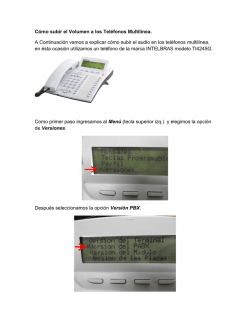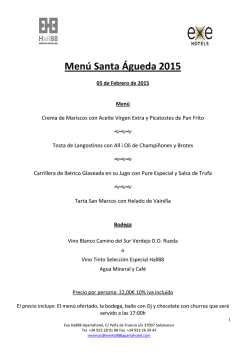Manual de instrucciones HD RANGER+ (medidor de campo)
HD RANGER +
ANALIZADOR TV Y SATÉLITE
- 0 MI1914 -
NOTAS SOBRE SEGURIDAD
Antes de manipular el equipo leer el manual de instrucciones y muy especialmente el
apartado PRESCRIPCIONES DE SEGURIDAD.
sobre el equipo significa "CONSULTAR EL MANUAL DE
El símbolo
INSTRUCCIONES". En este manual puede aparecer también como símbolo de
advertencia o precaución.
Recuadros de ADVERTENCIAS Y PRECAUCIONES pueden aparecer a lo largo de
este manual para evitar riesgos de accidentes a personas o daños al equipo u otras
propiedades.
CONTENIDO MULTIMEDIA
Puede acceder de forma instantánea a cualquier capítulo haciendo clic al título del
capítulo correspondiente en la tabla de contenidos del manual.
Haga clic en la flecha que se encuentra en la parte superior derecha de la página
para volver a la tabla de contenidos del manual.
A lo largo del manual aparecen recuadros con el símbolo
que identifican un
acceso directo a un vídeo explicativo relacionado con la función donde se encuentra.
El usuario ha de hacer clic sobre este icono para poder ver el vídeo.
Todos los vídeos se encuentran en el canal de PROMAX en YouTube, canal accesible a
través de la página web de PROMAX: www.promax.es
VERSIÓN DEL MANUAL DE INSTRUCCIONES
Versión
10.0
Fecha
Abril 2015
Versión Software
16.2
Por favor, actualice su equipo a la última versión de software para aprovechar al
máximo su capacidad.
Novedades versión manual 10.0
Nueva utilidad: "Planificador de Tareas".
Identificación de estándar HEVC (H.265).
Correcciones diversas.
Actualización de pantallas a r16.2.
Actualización de menús a r16.2.
Novedades versión manual 9.0
Actualización de Gestión de instalaciones.
Nueva opción "Marker Trace" para usar marcador sobre referencias.
Nuevo visor para los datos de monitorización de señal.
Indicación de "Cell ID" en la utilidad Ecos.
Nuevas opciones en "Preferencias": Selección de impedancia de entrada (50/75 Ohm).
Nuevas opciones en "Preferencias": Selección de nivel mínimo de FM.
Cambio de denominación de SatCR al estándar SCD/EN50494.
Cambio de denominación de JESS al estándar SCD2/EN50607.
Correcciones diversas.
Actualización de pantallas a r15.6.
Actualización de menús a r15.6.
Novedades versión manual 8.0
Nueva utilidad de medida de la Intensidad de Campo.
Mejora de la función de importación de instalaciones.
Función zoom en constelación.
Control de dispositivos JESS.
Medida de PER.
Medida de Potencia en banda completa y link margin.
Tipo de filtro máximo o RMS.
Nueva utilidad "Descubrir Emisoras FM".
Función Referencia en Analizador de Espectros.
Gestión de tensión de alimentación exterior mejorada.
Identificador en pantalla de GPS enganchado / no enganchado (solo para equipos con
opción GPS).
Adquisición de datos en la utilidad "Test de Atenuación".
Detección de servicio interactivo.
Frecuencias independientes para slots en SatCR.
Protección por PIN para algunos campos y sistema de recuperación.
Función de recuperación de salida de vídeo en equipo.
Selección múltiple de comandos DiSEqC.
Mejora en copia a USB de ficheros con nombre > 8 carácteres.
Tecla exclusiva para identificación de PLP.
Nuevo apartado: "Señal Genérica".
Vínculo en cada página para acceder directamente a la tabla de contenidos.
Actualización de pantallas.
Actualización de menús.
Novedades versión manual 7.0
Reestructuración de Manual: Nuevo Capítulo "Opciones de Menú".
Nuevas opciones en "Preferencias": "Boot Image"; varias en "Equipo".
Nuevo apartado: "Señal Genérica".
Nueva opción en Análisis de Espectro: "Sombrear BW".
Pantalla Espectro 3/3 disponible para señal analógica.
Función Marcador mejorada.
Cabecera con información de capítulo.
Actualización de pantallas.
Actualización de menús.
Reestructuración de capítulo "Especificaciones".
Varias correcciones menores.
PRESCRIPCIONES DE SEGURIDAD
* La seguridad puede verse comprometida si no se aplican las instrucciones
dadas en este Manual.
* Utilizar el equipo solamente en sistemas con el negativo de medida
conectado al potencial de tierra.
* El alimentador DC externo AL-103 es un equipo de clase I, por razones de
seguridad debe conectarse a líneas de suministro con la correspondiente toma
de tierra.
* Este equipo puede ser utilizado en instalaciones con Categoría de Sobretensión I
y ambientes con Grado de Polución 2.
Alimentador externo Categoría de Sobretensión II, Grado de Polución 1.
* Al emplear cualquiera de los siguientes accesorios debe hacerse sólo con los tipos
especificados a fin de preservar la seguridad:
Batería recargable
Alimentador DC externo
Cable alimentador para automóvil
Cable de red
* Tener siempre en cuenta los márgenes especificados tanto para la alimentación
como para la medida.
* Recuerde que las tensiones superiores a 70 V DC o 33 V AC rms son
potencialmente peligrosas.
* Observar
en todo momento
especificadas para el aparato.
las
condiciones
ambientales
máximas
* Al utilizar el alimentador DC externo, el negativo de medida se halla al potencial
de tierra.
* No obstruir el sistema de ventilación del equipo.
* Utilizar para las entradas/salidas de señal, especialmente al manejar niveles altos,
cables apropiados de bajo nivel de radiación.
* Seguir estrictamente las recomendaciones de limpieza que se describen en el
apartado Mantenimiento.
Abril 2015
* Símbolos relacionados con la seguridad:
Ejemplos Descriptivos de las Categorías de Sobretensión
Cat I
Instalaciones de baja tensión separadas de la red.
Cat II Instalaciones domésticas móviles.
Cat III Instalaciones domésticas fijas.
Cat IV Instalaciones industriales.
Abril 2015
TABLA DE CONTENIDOS
1 INTRODUCCIÓN........................................................................................ 1-1
1.1 Descripción.................................................................................... 1-1
2 PUESTA EN MARCHA ................................................................................. 2-3
2.1 Contenido del Embalaje ................................................................... 2-3
2.2 Alimentación .................................................................................. 2-4
2.2.1 Primera carga............................................................................. 2-4
2.2.2 Carga de la batería ..................................................................... 2-4
2.2.3 Tiempos de carga y descarga........................................................ 2-5
2.2.4 Sistema inteligente de control de la batería .................................... 2-5
2.2.5 Consejos de uso ......................................................................... 2-6
2.3 Detalle del Equipo........................................................................... 2-7
2.4 Encendido/apagado del equipo ......................................................... 2-9
2.5 Tabla de mensajes e iconos.............................................................2-10
2.6 Árbol de menús .............................................................................2-11
2.7 Navegación...................................................................................2-14
2.7.1 Joystick ....................................................................................2-15
2.7.2 Teclas de acceso directo .............................................................2-16
2.7.3 Teclas programables ..................................................................2-21
2.7.4 Teclado virtual...........................................................................2-21
2.8 Función StealthID ..........................................................................2-23
2.9 Ajustes y Configuración del equipo ...................................................2-24
2.9.1 Menú de Ajustes ........................................................................2-24
2.9.2 Menú de configuración de Vídeo y Audio........................................2-27
2.9.3 Menú de Preferencias .................................................................2-28
3 MODO MEDIDAS ......................................................................................3-33
3.1 Introducción .................................................................................3-33
3.2 Funcionamiento.............................................................................3-34
3.3 Descripción de pantalla...................................................................3-34
3.4 Señal GENÉRICA ...........................................................................3-36
4 MODO ANALIZADOR DE ESPECTRO ............................................................4-37
4.1 Introducción .................................................................................4-37
4.2 Funcionamiento.............................................................................4-37
4.3 Descripción de pantalla...................................................................4-38
4.4 Funcionamiento del joystick ............................................................4-42
4.5 Opciones Específicas ......................................................................4-44
4.6 Selección o edición de parámetros ...................................................4-46
4.7 Cómo enganchar una señal .............................................................4-46
4.8 Identificación de un Satélite ............................................................4-47
Abril 2015
5 MODO TV................................................................................................5-48
5.1 Introducción .................................................................................5-48
5.2 Funcionamiento.............................................................................5-48
5.3 Descripción de Pantallas .................................................................5-49
5.3.1 MODO TV: Vistas TV...................................................................5-49
5.3.2 MODO TV: Vistas Radio...............................................................5-53
5.4 Opciones Específicas ......................................................................5-55
5.5 Descriptor IRG ..............................................................................5-55
6 OPCIONES GENERALES DE MENÚ ...............................................................6-57
6.1 F1: Sintonía ..................................................................................6-57
6.2 F2: Parámetros de la Señal .............................................................6-61
6.3 F3: Utilidades................................................................................6-62
7 UTILIDADES............................................................................................7-64
7.1 Constelación .................................................................................7-64
7.1.1 Descripción ...............................................................................7-64
7.1.2 Funcionamiento .........................................................................7-64
7.1.3 Opciones de menú .....................................................................7-66
7.2 Test de Interferencia LTE ................................................................7-67
7.2.1 Descripción ...............................................................................7-67
7.2.2 Funcionamiento .........................................................................7-67
7.2.3 Opciones de menú .....................................................................7-69
7.3 Ecos ............................................................................................7-69
7.3.1 Descripción ...............................................................................7-69
7.3.2 Funcionamiento .........................................................................7-70
7.3.3 Opciones de menú .....................................................................7-72
7.4 MER por portadora.........................................................................7-72
7.4.1 Descripción ...............................................................................7-72
7.4.2 Funcionamiento .........................................................................7-72
7.4.3 Opciones de menú .....................................................................7-74
7.5 MEROGRAMA ................................................................................7-74
7.5.1 Descripción ...............................................................................7-74
7.5.2 Funcionamiento .........................................................................7-74
7.5.3 Opciones de menú .....................................................................7-76
7.6 Espectrograma ..............................................................................7-76
7.6.1 Descripción ...............................................................................7-76
7.6.2 Funcionamiento .........................................................................7-77
7.6.3 Opciones de menú .....................................................................7-79
7.7 Test de Atenuación ........................................................................7-79
7.7.1 Descripción ...............................................................................7-79
7.7.2 Funcionamiento .........................................................................7-80
7.7.3 Opciones de menú .....................................................................7-83
7.8 Monitorización de Señal ..................................................................7-84
7.8.1 Descripción ...............................................................................7-84
7.8.2 Funcionamiento .........................................................................7-84
7.8.3 Configuración ............................................................................7-87
7.8.4 Opciones de menú .....................................................................7-86
7.8.5 Visor de datos de monitorización..................................................7-88
Abril 2015
7.8.6 Procesamiento de fichero de datos ...............................................7-90
7.9 Adquisición de datos ......................................................................7-92
7.9.1 Descripción ...............................................................................7-92
7.9.2 Funcionamiento .........................................................................7-92
7.9.3 Opciones de menú .....................................................................7-99
7.10 Captura de imagen y datos ........................................................... 7-100
7.10.1 Descripción ............................................................................. 7-100
7.10.2 Funcionamiento ....................................................................... 7-100
7.11 Exploración de Canalización .......................................................... 7-102
7.11.1 Descripción ............................................................................. 7-102
7.11.2 Funcionamiento ....................................................................... 7-102
7.11.3 Opciones de menú ................................................................... 7-104
7.12 Descubrir emisoras FM ................................................................. 7-105
7.12.1 Descripción ............................................................................. 7-105
7.12.2 Funcionamiento ....................................................................... 7-105
7.12.3 Opciones de menú ................................................................... 7-107
7.13 Intensidad de Campo ................................................................... 7-108
7.13.1 Descripción ............................................................................. 7-108
7.13.2 Funcionamiento ....................................................................... 7-108
7.13.3 Configuración .......................................................................... 7-109
7.13.4 Generación de la tabla de calibración e importación ...................... 7-111
7.14 Planificador de Tareas .................................................................. 7-113
7.14.1 Descripción ............................................................................. 7-113
7.14.2 Funcionamiento ....................................................................... 7-113
7.14.3 Programación del Temporizador ................................................. 7-116
8 GESTIÓN DE INSTALACIONES ................................................................. 8-117
8.1 Descripción................................................................................. 8-117
8.2 Funcionamiento........................................................................... 8-117
8.3 Gestión de una instalación ............................................................ 8-118
8.4 Crear nueva instalación ................................................................ 8-122
8.5 Operaciones de Edición................................................................. 8-123
8.6 Importación de datos desde USB ................................................... 8-124
9 CONEXIÓN A DISPOSITIVOS EXTERNOS ................................................... 9-125
9.1 Conector mini-USB ...................................................................... 9-125
9.1.1 Conexión del HD RANGER + (host) a una memoria USB (device) .... 9-125
9.1.2 Conexión de un ordenador (host) al HD RANGER + (device)........... 9-127
9.2 Conector salida V/A ..................................................................... 9-128
9.3 Conector de entrada V/A .............................................................. 9-128
9.4 Conector RF ................................................................................ 9-129
9.4.1 Comandos DiSEqC ................................................................... 9-129
9.4.2 Comandos SCD/EN50494 (SatCR) .............................................. 9-130
9.4.3 Comandos SCD2/EN50607 (JESS) .............................................. 9-131
Abril 2015
10 ESPECIFICACIONES............................................................................ 10-134
10.1 Especificaciones Generales.......................................................... 10-134
10.2 Modo Medidas ........................................................................... 10-136
10.3 Modo Analizador de Espectros ..................................................... 10-139
10.4 Modo TV................................................................................... 10-141
10.5 Utilidades ................................................................................. 10-142
10.6 Opciones .................................................................................. 10-143
11 MANTENIMIENTO ............................................................................... 11-144
11.1 Consideraciones sobre el monitor TFT ........................................... 11-144
11.2 Recomendaciones de Limpieza..................................................... 11-144
ANEXO 1
DESCRIPCIÓN DE SEÑALES ............................................................. 1
ANEXO 2
COMO INSTALAR UNA ANTENA PARABÓLICA.....................................15
ANEXO 3
COMANDOS DiSEqC ......................................................................24
ANEXO 4
COMANDOS DE CONTROL REMOTO .................................................35
ANEXO 5
OPCIÓN ÓPTICA OP-001-PS ...........................................................58
ANEXO 6
OPCIÓN GPS OP-001-GPS ..............................................................68
ANEXO 7
OPCIÓN DAB/DAB+ OP-001-DAB ....................................................80
ANEXO 8
CONTENIDO MULTIMEDIA ..............................................................84
Abril 2015
ANALIZADOR TV Y SATÉLITE
HD RANGER +
1
1 INTRODUCCIÓN
1.1
Descripción
El nuevo HD RANGER + es la sexta generación de medidores de campo que
PROMAX lanza al mercado. Como cada nueva generación, representa una
evolución respecto a la anterior, puesto que integra las últimas innovaciones
tecnológicas y desarrolla aplicaciones para las nuevas demandas y necesidades
que han ido apareciendo en los últimos años.
El nuevo HD RANGER + ha sido creado con el objetivo de facilitar la
experiencia de usuario. Desde su diseño ergonómico de líneas estilizadas hasta la
reducción al mínimo del número de teclas y la facilidad de su interface, todo está
pensado para que el usuario disponga de una herramienta sencilla de usar pero a
la vez práctica y potente.
Figura 1.
El HD RANGER + es un explorador universal de TV que cubre los estándares
más populares de la familia DVB, así como formatos MPEG-2 o MPEG-4 y audio
Dolby. También existe la posibilidad de ampliación para que pueda trabajar en
instalaciones de fibra óptica.
1
Trademark of the DVB - Digital Video Broadcasting Project.
Abril 2015
1-1
3
Además de las funciones básicas de medidor de TV y analizador de espectro de
banda terrestre y satélite, ofrece herramientas complementarias, tales como la
detección de interferencias de señales 4G (algunas de cuyas frecuencias de
trabajo están cerca de las bandas de televisión), los diagramas de constelaciones
o los ecos.
El HD RANGER + dispone de una aplicación para gestionar los datos que se
generan en cada instalación. Esta función facilita al usuario el control de la
información generada de forma que puede acceder a ella en cualquier momento
o bien descargarla en un PC para su posterior análisis.
El HD RANGER + ha sido diseñado y desarrollado por completo en la Unión
Europea. Un equipo de profesionales multidisciplinar altamente cualificado, ha
dedicado su esfuerzo y empeño en el desarrollo de una herramienta potente,
eficaz y fiable. Durante el proceso de fabricación, todos los materiales empleados
han sido sometidos a un estricto control de calidad.
Con el afán de facilitar el trabajo a los profesionales del sector nuestra larga
trayectoria y experiencia, garantiza un servicio posventa de calidad, que incluye
actualizaciones y ampliaciones de software de forma totalmente gratuita.
Figura 2.
1-2
Abril 2015
2 PUESTA EN MARCHA
2.1
Contenido del Embalaje
Compruebe que su embalaje contiene los siguientes elementos:
Analizador HD RANGER +.
Alimentador DC externo.
Cable de alimentación de conexión a red para alimentador DC externo.
Alimentador DC externo para encendedor de coche.
Adaptadores “F” (3 ud).
•
Adaptador “F”/H - BNC/H.
•
Adaptador “F”/H - DIN/H.
•
Adaptador “F”/H - “F”/H.
Cinta de sujeción y funda de transporte.
Cable USB OTG (On-The-Go) (A) Macho - Mini USB (B) Macho.
Cable USB (A) Hembra - Mini USB (B) Macho.
Cable Jack 4V/RCA.
Maleta de transporte.
Guía rápida.
NOTA: Guarde el embalaje original, puesto que está especialmente diseñado para
proteger al equipo. Puede necesitarlo en el futuro para enviar el medidor a
calibrar.
Abril 2015
2-3
2.2
Alimentación
El HD RANGER + se alimenta de una batería integrada de Li-Ión de alta calidad
y larga duración de 7,2 V.
El equipo puede funcionar tanto con batería como conectado a la red mediante
un alimentador DC. Se suministra un alimentador para el conector de
alimentación eléctrica (encendedor) del coche.
2.2.1
Primera carga
El equipo se entrega con la batería en carga intermedia. En función del tiempo
que haya pasado desde la carga y de las condiciones ambientales puede haber
perdido parte de la carga. Compruebe el nivel de la batería. Es recomendable
realizar una primera carga completa.
2.2.2
Carga de la batería
Conecte el alimentador DC externo al equipo a través del conector de
alimentación del panel lateral izquierdo (ver figura 3.).
Figura 3.
A continuación conecte el alimentador DC a la red mediante el cable de
alimentación a red. Asegúrese que la tensión eléctrica de su red es compatible
con el voltaje del adaptador.
Para realizar una carga rápida de la batería es necesario que el equipo esté
apagado.
Si el equipo está encendido, la carga de la batería será más lenta, dependiendo
del tipo de trabajo que esté realizando. Al conectar el equipo a la red eléctrica
.
aparecerá en el interior del icono de la batería el símbolo de conexión a red
2-4
Abril 2015
Cuando el equipo está conectado a la red, el indicador luminoso CHARGER
permanece encendido. Este indicador cambia de color según el porcentaje de
carga de la batería:
ROJO
Menor del 80 % de carga.
NARANJA
Entre el 80 % y el 90 % de carga.
VERDE
100 % carga completa.
Al ponerse en funcionamiento el equipo, realiza una verificación de la tensión de
la batería. Si la tensión no es suficiente para arrancar, enciende
intermitentemente el LED EXT y DRAIN. En este caso se ha de poner a cargar la
batería del equipo inmediatamente.
Tiempos de carga y descarga
2.2.3
Tiempo medio de carga con el equipo apagado (carga rápida de la batería):
3 horas para alcanzar una carga del 80%.
5 horas para alcanzar una carga del 100%.
Tiempo medio de carga con el equipo encendido (carga lenta de la batería):
5 horas para alcanzar una carga del 80%.
8 horas para alcanzar una carga del 100%.
Tiempo medio de descarga (con el suministro externo deshabilitado):
Con la batería al 100% de carga, la duración media de la batería es de 5:30 h.
Con la batería al 80% de carga, la duración media de la batería es de 4 h.
2.2.4
Sistema inteligente de control de la batería
La batería integrada del equipo es del tipo “inteligente”, lo que significa que
informa de su estado de carga. Esta información se muestra en pantalla en el
icono de la batería en forma de tiempo medio disponible. De esta forma el
usuario puede saber en cualquier momento el nivel de batería restante.
El tiempo restante de carga que aparece se calcula de acuerdo al trabajo que se
ha estado realizando. Si se activara la alimentación de unidades exteriores del
equipo, este tiempo medio se reduciría de acuerdo al aumento de consumo que
se produce.
Abril 2015
2-5
2.2.5
Consejos de uso
La batería va perdiendo capacidad de almacenamiento a medida que transcurre
su vida útil. Contacte con su distribuidor PROMAX cuando sea necesario sustituir
la batería.
Para prolongar la vida útil de la batería siga los siguientes consejos:
En caso de prever un largo período de inactividad del equipo es
aconsejable efectuar cada 3 meses un ciclo de carga/descarga completo y
una posterior carga parcial (40% aproximadamente).
Es recomendable que permanezca en un sitio fresco y alejada del calor.
Evite mantener la batería durante un largo período de tiempo con carga
completa o totalmente descargada.
No es necesario esperar a descargar la batería completamente para
realizar una carga ya que este tipo de baterías no tienen efecto memoria.
2-6
Abril 2015
2.3
Detalle del Equipo
Vista frontal
Figura 4.
Abril 2015
2-7
Vista lateral
Figura 5.
Vista superior
Figura 6.
* Opción Óptica. Ver anexo.
2-8
Abril 2015
2.4
Encendido/apagado del equipo
Este analizador está diseñado para su utilización como equipo portátil y no
requiere ningún tipo de instalación previa.
► Encendido:
Deslice el interruptor deslizante de encendido situado en el lateral
izquierdo
del
equipo
durante
unos
instantes
(un
segundo
aproximadamente).
Cuando se enciendan todos los indicadores a la vez suelte el interruptor,
que volverá a su posición de reposo.
Aparecerá la imagen inicial de presentación (seleccionable mediante la
opción "Boot Screen" en el menú "Preferencias") y la barra de progreso
que indica la carga del sistema. En la esquina superior izquierda de la
imagen inicial aparece el modelo del equipo y la versión de la release.
Tras la carga del sistema aparecerá la última pantalla con la que se
apagó el equipo.
► Apagado:
Use el interruptor deslizante situado en el lateral izquierdo del equipo.
Hay dos opciones:
Deslizamiento corto (<1 s): Aparece un menú en pantalla que
permite al usuario seleccionar entre apagar (power off) o reiniciar
(reboot).
Deslizamiento largo (>1 s): El equipo se apaga directamente.
Cuando desaparezca la pantalla suelte el interruptor que volverá a su
posición de reposo.
Aparecerá la pantalla de arranque y la barra de progreso que indica el
cierre del sistema.
► Reset:
durante 5 segundos. El equipo se apagará
Pulse la tecla
automáticamente. Utilizar exclusivamente en el caso de bloqueo del
sistema.
(presionar 1s), pestaña APARIENCIA, opción
En el menú PREFERENCIAS
“Apagado” es posible activar la opción de apagado automático, seleccionando un
tiempo de espera (tiempo sin pulsar ninguna tecla) pasado el cual, se apagará el
equipo automáticamente.
Abril 2015
2-9
2.5
Tabla de mensajes e iconos
En el equipo pueden aparecer varios iconos, que dan información práctica al
usuario sobre varias funciones del instrumento.
Batería en carga.
Atención.
Batería descargando.
El nivel amarillo indica
la carga restante.
Se encuentra insertada la
memoria USB.
Batería descargando,
con indicador de tiempo
restante.
Filtro LTE activado.
El USB está en modo
puerto serie.
Instalación actual.
Banda Satélite.
Comandos SATCR
(SCD/EN50494) activos.
Voltaje, señal 22 kHz y
nivel de alimentación
de LNB.
Comandos JESS
(SCD2/EN50607) activos.
Tarea programada.
Banda Terrestre.
Punto de medida
comprimido.
Mensaje de
Confirmación.
El Joystick está en Modo
Multi-función.
Un código de dos letras indica
la función:
FR Sintonía por frecuencia.
CH Sintonía por canal.
SP Cambio de span.
MK Mover marcador.
Buscando.
2-10
EC Cambio de eco/zoom.
Abril 2015
2.6
Árbol de menús
MENÚ ANALIZADOR DE ESPECTROS
Opción disponible sólo para banda terrestre
Opción disponible sólo para banda satélite
Disponible sólo para canales digitales
Abril 2015
2-11
MENÚ TV
MENÚ MEDIDAS
2-12
Disponible sólo para canales digitales
Disponible sólo para canales analógicos
Opción disponible sólo para banda terrestre
Opción disponible sólo para banda satélite
Abril 2015
MENÚ GESTIÓN DE INSTALACIONES
MENÚ PREFERENCIAS
Abril 2015
2-13
MENÚ AJUSTES
Figura 7.
2.7
Navegación
El equipo se ha ideado para facilitar al instalador el trabajo de medición. Por este
motivo se ha reducido el número de teclas y se han agrupado por funciones.
La navegación por los menús incluye notas explicativas que aparecen al
posicionar el cursor encima de una opción deshabilitada (fondo gris) durante
unos instantes. Esta nota explica al usuario porque la opción esta deshabilitada y
qué tiene que hacer para que se habilite.
Para navegar por los menús el equipo dispone de un joystick, 4 teclas
programables (softkeys) y 6 teclas de acceso directo.
A continuación se describe el uso de cada uno de ellos.
2-14
Abril 2015
2.7.1
Joystick
El joystick puede realizar 5 movimientos:
Figura 8.
El joystick es multi-funcional, es decir, cada vez que se presione hacia dentro
cambiará la función que realiza. El usuario puede ver la función activa de acuerdo
al icono que se visualiza en la parte superior derecha del equipo, tal como se
muestra en la imagen.
En el modo ANALIZADOR DE ESPECTRO el joystick puede tener las siguientes
funciones:
► CH ó FR: Cambio de canal (CH) o frecuencia
(FR) (en función de si se ha
seleccionado sintonía por canal o
sintonía por frecuencia).
► SP:
Cambio de span.
► MK:
Mover marcador (si el marcador
está activo).
Figura 9.
Utilizando la herramienta ECOS, el joystick también es multi-funcional:
► CH ó FR: Cambio de canal (CH) o frecuencia (FR) (en función de si se ha
seleccionado sintonía por canal o sintonía por frecuencia).
► EC:
Cambio de eco.
Según la función seleccionada, el joystick hará una u otra acción.
Abril 2015
2-15
2.7.2
Teclas de acceso directo
► Teclas de Gestión
Hay dos teclas de gestión. En función del tiempo que se mantenga pulsada
presenta diferentes opciones:
Pulsación corta: Accede a la lista de instalaciones y
a los menús de gestión de instalaciones.
Pulsación larga: Accede al menú de preferencias.
Pulsación corta: Accede al menú de ajuste de
sintonía terrestre o satélite (en función de la banda
seleccionada).
Pulsación larga: Accede al menú de vídeo y audio.
► Tecla de Captura de Pantalla / Referencia
En función del tiempo que se mantenga pulsada presenta diferentes opciones:
Pulsación corta: En el modo Analizador de Espectros, captura en pantalla
una referencia de la señal actual. Es equivalente a la opción "Referencia Ajustar" del menú "Avanzado".
Pulsación larga: Pulsando esta tecla durante un segundo realiza una captura de
lo que se muestra en pantalla en ese momento.
La captura puede ser de la imagen de pantalla, de los datos de medidas que
aparezcan o de ambas cosas.
Se puede configurar el tipo de captura, ya sea pantalla, datos o ambos, en la
opción "Tecla Captura" que se encuentra en la pestaña "Medidas" del menú
"Preferencias".
Más información en el capítulo "Captura de Imagen y Datos".
► Teclas de Modo
En la parte frontal, en el lado izquierdo hay 3 teclas de acceso a las funciones
más importantes del equipo.
Tecla de Medidas.
Tecla de Analizador de espectros.
Tecla de Modo TV.
2-16
Abril 2015
La función visualizada en pantalla se identifica por el LED encendido junto a la
tecla de función.
La pulsación consecutiva de cada tecla da acceso a una vista distinta dentro de la
misma función. Para señales analógicas sólo hay disponible la primera vista de
cada modo. Cada vista se enumera en la parte superior. Cuando se llega a la
tercera vista retorna a la vista primera.
A continuación se muestran un ejemplo de las vistas disponibles para cada
función (ejemplos extraídos de una señal digital terrestre):
Abril 2015
2-17
Medidas
Figura 10. MEDIDAS COMPLETO
Figura 11. MEDIDAS + TV + ESPECTRO
Figura 12. MEDIDAS + PARÁMETROS
2-18
Abril 2015
Analizador de Espectros
Figura 13. ESPECTRO + MEDIDAS
Figura 14. ESPECTRO + MEDIDAS + TV
Figura 15. ESPECTRO COMPLETO
Abril 2015
2-19
Modo TV
Figura 16. TV COMPLETO
Figura 17. TV + ESPECTRO + MEDIDAS
Figura 18. TV + DATOS SERVICIO
2-20
Abril 2015
2.7.3
Teclas programables
Hay cuatro teclas programables o softkeys, numeradas de
a
.
La función de cada tecla puede variar dependiendo de la pantalla en la que se
encuentre el medidor.
La función se visualiza encima de cada tecla programable, en la parte inferior de
la pantalla.
Figura 19.
2.7.4
Teclado virtual
Cuando se deba introducir o editar un texto (imagen, canalización, etc.),
aparecerá una pantalla con un teclado virtual como el de la figura.
Figura 20.
Para editar el nombre del fichero se han de seguir los siguientes pasos:
Mediante el joystick, posicione el cursor sobre la ventana donde aparece el
nombre.
Mueva el cursor para posicionarlo en la letra donde se va a empezar a
editar.
Mueva el joystick sobre el teclado virtual para comenzar a editar.
Abril 2015
2-21
Para borrar una letra, el cursor se ha de posicionar a la derecha de la letra a
borrar y a continuación se ha de pulsar con el joystick sobre la tecla de borrado
o bien pulsar
(Borrar).
Para introducir una mayúscula se ha de pulsar
o con el joystick sobre la tecla
. Para bloquear las mayúsculas se ha de pulsar
dos veces consecutivas. Para volver a minúsculas se ha de pulsar de
tecla
nuevo
o con el joystick sobre la
.
Las teclas con un punto en la parte superior derecha dan acceso a grafías
especiales manteniendo pulsado el cursor del joystick sobre la tecla durante un
segundo.
Una vez finalizada la edición pulse
proceso o
2-22
(OK) para validar el nombre y seguir con el
(Cancelar) para cancelar el proceso.
Abril 2015
2.8
Función StealthID
La función StealthID del HD RANGER + es una función de identificación de la
señal que realiza el equipo automáticamente sin intervención del usuario.
El equipo intenta identificar el canal o la frecuencia de la señal de entrada que
recibe, y de acuerdo a la banda seleccionada por el usuario, aplica los criterios de
identificación de los estándares adecuados a dicha banda. Cuando el equipo
reconoce en la señal de entrada los parámetros de identificación de un estándar,
decodifica la señal y muestra los datos de dicha señal en pantalla.
El sistema de identificación intenta enganchar la señal en primer lugar utilizando
la modulación definida en la canalización para esa señal. Si pasados cinco
segundos no consigue enganchar con esa modulación se realiza la rueda de
detección automática. Si entonces engancha en una modulación distinta a la
indicada, se generará internamente una canalización temporal con el cambio a fin
de acelerar posteriores sintonías del mismo canal.
De esta manera el usuario sólo ha de preocuparse de seguir los siguientes pasos
cuando quiera identificar una señal:
► Funcionamiento
Pulse la tecla Preferencias
durante 1 segundo.
En la pestaña StealthID seleccione los tipos de señal para auto-identificar
(ver "Árbol de Menús" figura 7). Por defecto están todos seleccionados.
Pulse la tecla
para guardar los cambios realizados y la tecla
del modo Preferencias.
Pulse la tecla Ajuste
para salir
.
Seleccione la banda (terrestre o satélite).
Seleccione el canal o la frecuencia a identificar.
En la parte inferior de la pantalla aparecerá el mensaje “Buscando señal:”
y el estándar de transmisión que está comprobando. Espere unos instantes
a que el equipo identifique la señal. El usuario puede forzar la
auto-identificación de una señal pulsando la tecla
señal en el menú tipo de señal.
y seleccionando la
Cuando el equipo identifique la señal mostrará el estándar en pantalla.
Pulse
Abril 2015
(Parámetros de la señal) para ver los parámetros de la señal.
2-23
► Señales detectadas automáticamente
TV digital terrestre de primera generación (DVB-T)
TV digital terrestre de segunda generación (DVB-T2: perfil T2-Base y T2-Lite)
TV digital satélite de primera generación (DVB-S)
TV digital satélite de segunda generación (DVB-S2)
TV digital satélite exclusivo de DirecTV (DSS)
TV digital cable de primera generación (DVB-C)
TV digital cable de segunda generación (DVB-C2)
Genérica
TV analógica terrestre
TV analógica cable
TV analógica satélite
FM analógica terrestre
2.9
Ajustes y Configuración del equipo
2.9.1
Menú de Ajustes
Se accede al menú de Ajustes pulsando la tecla Ajustes
.
En función de la banda seleccionada, las opciones del menú pueden ser distintas.
Figura 21.
2-24
Abril 2015
A continuación una breve explicación de cada opción disponible en el menú.
► Banda (disponible para banda satélite y terrestre):
Permite seleccionar entre la banda de frecuencias terrestre o la banda de
frecuencias satélite.
► Suministro de Alimentación externa (disponible para banda terrestre y
satélite):
Permite activar o desactivar la alimentación que se suministra a unidades
externas, como amplificadores previos de antena en el caso de televisión
terrestre o LNBs y simuladores de FI en el caso de televisión satélite.
Cuando esta opción esté activada el equipo aplicará a la salida la tensión
seleccionada por el usuario en la opción Tensiones de Alimentación (ver
siguiente). Cuando la opción está desactivada el equipo no aplicará a la salida
la tensión pero se comportará como si lo hiciese.
► Tensiones de Alimentación (disponible para banda terrestre y satélite):
Permite seleccionar la tensión que se aplicará a una unidad externa.
Las opciones
seleccionada.
de
tensión
aplicable
cambian
en
función
de
la
banda
Las tensiones disponibles para banda terrestre son: Externa, 5 V, 12 V y 24 V.
Las tensiones disponibles para banda satélite son: Externa, 5 V (para
instrumentos que trabajan con 5 V como las antenas activas GPS), 13 V, 13 V
+ 22 kHz, 15V, 18 V, 18 V + 22 kHz.
En el modo de alimentación Externa el encargado de suministrar la corriente
de alimentación a las unidades externas es la unidad de alimentación de los
amplificadores previos de antena (televisión terrestre) o el receptor de TV
satélite (doméstico o colectivo).
Abril 2015
2-25
► Drenaje LNB (disponible para banda terrestre y satélite):
La opción drenaje LNB muestra la tensión y corriente que circula hacia la
unidad exterior. Si se produce cualquier problema (por ejemplo un
cortocircuito), aparecerá un mensaje de error en la pantalla ('ALIMENT.
CORTOCIRCUITADA'), se oirá una señal acústica de aviso y el equipo pasará a
un estado en el que deja de suministrar tensión. El equipo no volverá a su
estado de trabajo normal hasta que el problema desaparezca. Durante este
tiempo comprobará cada tres segundos la persistencia del problema avisando
con una señal acústica.
El indicador luminoso DRAIN LNB del equipo se encenderá cuando circule
corriente hacia la unidad externa.
► Filtro LTE (disponible sólo banda terrestre):
Permite activar o desactivar el filtro LTE (ver apartado “Test de Interferencia
LTE”). Cuando el filtro LTE esté activado aparecerá un icono en la parte
superior derecha de la pantalla.
► Modo DiSEqC (disponible sólo para banda satélite):
Permite activar o desactivar el modo DiSEqC. DiSEqC (del Inglés 'Digital
Satellite Equipment Control') es un protocolo de comunicación entre el
receptor de satélite y los accesorios de la instalación de satélite (consulte el
capítulo “Conexión a dispositivos externos”).
► SCD/EN50494 (disponible sólo para banda satélite):
Permite activar o desactivar la función SCD/EN50494 para el control de
dispositivos de una instalación de TV satélite que sea compatible con esta
tecnología (consulte el capítulo “Conexión a dispositivos externos”).
► SCD2/EN50607 (disponible sólo para banda satélite):
Permite activar o desactivar la función SCD2/EN50607 para el control de
dispositivos de una instalación de TV satélite que sea compatible con esta
tecnología (consulte el capítulo “Conexión a dispositivos externos”).
► Polarización (disponible sólo para banda satélite):
Permite seleccionar la polarización de la señal entre Vertical/Derecha (vertical
y circular a derechas) y Horizontal/Izquierda (horizontal y circular a
izquierdas) o bien, desactivarla (OFF). En modo de sintonía por canal la opción
de Polarización no se pueden modificar.
2-26
Abril 2015
► Banda Sat (disponible sólo para banda satélite):
Selecciona la banda Alta o Baja de frecuencias para la sintonización de los
canales satélite. En modo de sintonía por canal la opción de Banda Sat no se
pueden modificar.
► LNB Osc. Bajo (disponible sólo para banda satélite):
Define la frecuencia del oscilador local del LNB para la banda baja. Si para una
determinada canalización los valores seleccionados del oscilador no son los
adecuados, el sistema dará un mensaje de aviso.
► LNB Osc. Alto (disponible sólo para banda satélite):
Define la frecuencia del oscilador local del LNB para la banda alta (Hasta
25 GHz). Si para una determinada canalización los valores seleccionados del
oscilador no son los adecuados, el sistema dará un mensaje de aviso.
Menú de configuración de Vídeo y Audio
2.9.2
Se accede al menú de Configuración Vídeo & Audio pulsando la tecla Ajustes
durante un segundo.
Figura 22.
A continuación una breve explicación de cada opción disponible en el menú.
► Volumen:
Permite aumentar o disminuir el volumen de la salida de audio del altavoz
moviendo el joystick a derecha (+ volumen) o izquierda (- volumen).
► Brillo:
Permite aumentar o disminuir el brillo de la pantalla moviendo el joystick a
derecha (+ brillo) o izquierda (- brillo).
Abril 2015
2-27
► Salida de Vídeo:
Permite activar o desactivar la salida de vídeo por el conector de salida de
vídeo / audio (consulte el capítulo "Conexión a dispositivos externos").
► Sistema de color:
Es el sistema de codificación utilizado en las transmisiones analógicas. Las
opciones disponibles son: PAL 50Hz, PAL 60Hz, NTSC, SECAM.
2.9.3
Se
Menú de Preferencias
accede
al
menú
de
Preferencias
pulsando
la
tecla
Gestión
de
durante un segundo. Las opciones se agrupan por pestañas de
Instalaciones
la siguiente manera:
► Equipo: Información del equipo.
► Apariencia: Opciones para personalización del equipo.
► Fecha & Hora: Permite modificar fecha y zona horaria según el país.
► Medidas: Permite seleccionar entre varias unidades de medida entre otros
parámetros.
► Stealth-ID: Permite seleccionar el tipo de señal que se utilizará para la
auto-identificación.
► Seguridad: Permite editar el código PIN.
Figura 23.
2-28
Abril 2015
Para navegar entre pestañas mueva el joystick a izquierda o derecha. Para
navegar entre las opciones dentro de la pestaña mueva el joystick arriba o abajo.
Para salir de Preferencias pulse
Salir.
Para guardar los cambios realizados pulse
Guardar.
A continuación una breve explicación de las opciones disponibles en cada una de
estas pestañas:
► Información de Equipo:
Proveedor:
Nombre del proveedor del equipo.
Nombre:
Nombre del equipo.
Numero de serie:
Número identificativo único del equipo.
Release:
Versión del software instalado en el equipo.
Fecha:
Fecha del software instalado en el equipo.
Mem. Disponible:
Tamaño disponible de la memoria flash instalada
en el equipo / Tamaño total de la memoria flash
instalada en el equipo.
Empresa:
Nombre de la empresa propietaria del equipo
(editable; protegido por código PIN). Este campo
aparecerá en la pantalla de inicio del equipo.
Usuario:
Nombre del usuario del equipo (editable;
protegido por código PIN). Este campo aparecerá
en la pantalla de inicio del equipo.
► Opciones de Apariencia:
Abril 2015
Idioma:
Idioma de los menús, mensajes y pantallas del
equipo. Los idiomas disponibles son: español,
catalán, inglés, alemán, francés, checo, italiano,
noruego, polaco, ruso y eslovaco. Una vez
seleccionado el nuevo idioma, el equipo, previo
aviso, se reinicializa para que tenga efecto el
cambio.
Skin:
Es el tema o colores utilizados en la pantalla.
Apagado:
Permite seleccionar el tiempo de apagado, que es
el tiempo transcurrido tras el cual se apaga el
equipo de forma automática a menos que se pulse
alguna tecla.
2-29
Brillo:
Se puede seleccionar entre dos modos:
Manual:
El brillo de la pantalla se ajusta de
forma manual mediante la opción
brillo (ver apartado Menú de
configuración de vídeo y audio).
Automático: El brillo de la pantalla se ajusta
automáticamente
según
la
luz
recibida por el sensor.
Fondo:
Selecciona el color de fondo de la pantalla de
visualización. Las opciones disponibles son:
blanco, verde, rojo, negro y azul.
Tiempo Batería:
Permite ocultar o mostrar la visualización del
tiempo restante de batería. El tiempo se mostrará
en la parte interior del icono del nivel de batería.
Pantalla TFT:
Permite seleccionar un tiempo, pasado el cual se
apaga la pantalla del equipo, aunque el equipo
sigue funcionando de manera normal. La pantalla
vuelve a encederse si se pulsa cualquier tecla. Las
opciones de tiempo son: off, 1, 5, 10 o 30
minutos.
Sistema de color:
Es el sistema de codificación utilizado en las
transmisiones analógicas. Las opciones disponibles
son: PAL 50Hz, PAL 60Hz, NTSC, SECAM.
Pant. Arranque:
Permite al usuario seleccionar la pantalla de
presentación que aparece cuando el equipo se está
iniciando.
► Opciones de Fecha & Hora:
2-30
Fecha:
Permite editar la fecha. Pulse el joystick para
entrar en modo edición.
Hora:
Permite editar la hora. Pulse el joystick para entrar
en modo edición.
Formato de fecha:
Permite modificar el formato de fecha, que es el
orden en el que aparecen días (DD), meses (MM)
y años (YYYY o YY).
Zona horaria:
Permite seleccionar la zona horaria en la que se
encuentra.
Abril 2015
► Opciones de Medidas:
Unidades Terrestre: Permite seleccionar las unidades de medición
terrestre para el nivel de la señal. Las opciones
disponibles son: dBm, dBµV y dBmV.
Unidades Satélite:
Permite seleccionar las unidades de medición
satélite para el nivel de la señal. Las opciones
disponibles son: dBm, dBµV y dBmV.
Unidades Ópticas:
Permite seleccionar las unidades de medición
ópticas para el nivel de la señal. Las opciones
disponibles son: dBm.
Banda Satélite:
Permite seleccionar el tipo de banda satélite
utilizado entre banda Ku/Ka o banda C.
Nivel de Referencia: Permite seleccionar el tipo de ajuste del nivel de
referencia entre manual (modificado por el
usuario) o automático (seleccionado por el
equipo).
Adquisición de
datos PSI:
BBDD de Servicios:
Si está seleccionada la opción "Capturar" durante
la adquisición de datos capturará los datos de la
lista de servicios de los canales. Este proceso
ralentiza la adquisición de datos pero proporciona
más información que puede posteriormente
descargarse en ficheros XML. Para desactivar esta
opción seleccionar "No capturar".
Si está activado, guarda todos los servicios que se
vayan detectando en la instalación actual. Hay una
base de datos para los servicios de la banda
terrestre y otra para la banda satélite. Los
servicios se añaden automáticamente cuando se
engancha la señal. Si está activado, estos
servicios se visualizarán en la opción "Ver todos
los servicios" del menú Sintonía
Abril 2015
.
Min. Pot. TER.:
Define el mínimo de potencia de una señal
terrestre digital para que sea identificada.
Min. Pot. SAT.:
Define el mínimo de potencia de una señal satélite
para que sea identificada.
Min. Nivel TER.:
Define el mínimo de nivel de una señal terrestre
analógica para que sea identificada.
2-31
Min. Nivel FM:
Define el mínimo de nivel de una señal FM para
que sea identificada.
Tecla Captura:
Permite configurar el tipo de captura que se
realizará al pulsar la tecla de captura: captura de
imagen, captura de datos o ambos. Más
información en el capítulo "Captura de Imagen y
Datos".
Imped. entrada:
Permite seleccionar la impedancia en la entrada de
señal de RF entre 50 Ω o 75 Ω.
► Opciones del Stealth-ID:
El usuario puede seleccionar el tipo de señales que el equipo debería
identificar durante el proceso de busqueda automática Stealth-ID. Más
información en el capítulo "Función StealthID".
► Opciones de Seguridad:
Permite al usuario cambiar el código PIN que da acceso a los campos de datos
protegidos. El código PIN por defecto es “1234”. Para cambiar el PIN, en
primer lugar se ha de introducir el código PIN actual y a continuación
introducir el nuevo PIN.
En el caso que el usuario olvide el PIN utilizado, después del tercer intento,
aparecerá un código de 12 dígitos. Enviando este código de 12 dígitos al
servicio de atención al cliente de PROMAX, podrá recuperar el PIN.
2-32
Abril 2015
3 MODO MEDIDAS
3.1
Introducción
El equipo dispone en la parte izquierda del panel frontal, de tres teclas de función
que dan acceso directo a las tres funciones más importantes. Una de ellas es la
tecla MEDIDAS
entrada RF.
que realiza medidas de la señal que recibe por el conector de
El usuario ha de conectar la señal a la entrada y seleccionar la banda, ya sea
terrestre o satélite. A partir de aquí, el sistema de auto-identificación (para más
información consulte el apartado "Función StealthID") que está integrado en el
propio medidor se sincroniza con la señal y la demodula en tiempo real,
detectando de forma automática sus parámetros característicos.
Una vez identificada la señal, el equipo realiza las medidas adecuadas al tipo de
señal. Toda la información sobre transponders o múltiples se presenta
automáticamente en pantalla sin necesidad de introducir ningún parámetro
adicional de identificación.
A continuación se enumeran las señales que el equipo puede detectar
automáticamente. Para más información acerca de las características de cada
tipo de señal y las medidas asociadas, consulte el anexo 1: Descripción de
señales.
TV digital terrestre de primera generación (DVB-T)
TV digital terrestre de segunda generación (DVB-T2: perfil T2-Base y T2-Lite)
TV digital satélite de primera generación (DVB-S)
TV digital satélite de segunda generación (DVB-S2)
TV digital satélite exclusivo de DirecTV (DSS)
TV digital cable de primera generación (DVB-C)
TV digital cable de segunda generación (DVB-C2)
Genérica
1
TV analógica terrestre
TV analógica cable
TV analógica satélite
FM analógica terrestre
El anexo "Descripción de señales" describe en detalle los parámetros de medición
para cada tipo de señal.
1
Para este tipo de señal consulte el apartado "Señal Genérica".
Abril 2015
3-33
3.2
Funcionamiento
Conecte la señal a la entrada RF del equipo.
Seleccione mediante el menú "Ajustes"
(terrestre o satélite).
3.3
la banda de frecuencias
Acceda a la opción MEDIDAS pulsando la tecla
.
Para visualizar la siguiente vista pulse de nuevo
.
Descripción de pantalla
Las vistas para las señales digitales son:
MEDIDAS 1/3: MEDIDAS COMPLETO
Figura 24.
Instalación seleccionada; fecha y hora.
Medición numérica del parámetro seleccionado.
Número de vista/total de vistas.
Banda seleccionada; Nivel de batería.
Banda: Potencia total en toda la banda seleccionada (terrestre o satélite).
También aparece el Link Margin. La potencia total puede servir para saber
si se está cerca de una situación de saturación. El link margin es el margen
de seguridad restante para una recepción correcta.
Medición gráfica del parámetro seleccionado.
3-34
Abril 2015
Valores de medición para el tipo de señal sintonizada.
Estado de la señal (buscando/enganchado/nombre del múltiple).
Menús de las teclas programables.
► Joystick arriba/abajo: Cambia de parámetro seleccionado.
► Joystick derecha/izquierda: Cambia de canal/frecuencia seleccionada.
MEDIDAS 2/3: MEDIDAS + TV + ESPECTRO
Figura 25.
Instalación seleccionada; fecha y hora.
Imagen de la señal sintonizada.
Número de vista/total de vistas.
Banda seleccionada; Nivel de batería.
Espectro de la señal sintonizada.
Valores de medición para el tipo de señal sintonizada.
Estado de la señal (buscando/enganchado/nombre del múltiple).
Menús de las teclas programables.
► Joystick derecha/izquierda: Cambia de canal/frecuencia seleccionada.
Abril 2015
3-35
MEDIDAS 3/3: MEDIDAS + PARÁMETROS
Figura 26.
Instalación seleccionada; fecha y hora.
Número de vista/total de vistas.
Banda seleccionada; Nivel de batería.
Parámetros de demodulación de la señal sintonizada.
Valores de medición para el tipo de señal sintonizada.
Estado de la señal (buscando/enganchado/nombre del múltiple).
Menús de las teclas programables.
► Joystick derecha/izquierda: Cambia de canal/frecuencia seleccionada.
3.4
Señal GENÉRICA
Este tipo de señal es una señal digital especial que el equipo no demodula. Se
puede utilizar para señales especiales como DAB/DAB+ o modulaciones COFDM
de BW estrecho.
En este tipo de señal el usuario puede seleccionar el ancho de banda de la señal
accediendo al menú "Parámetros de la Señal" pulsando la tecla F2.
La medida de la potencia y la tasa C/N será la correspondiente al ancho de banda
de la señal seleccionado por el usuario.
El triple cursor visualiza en pantalla el ancho de banda seleccionado por el
usuario.
3-36
Abril 2015
4 MODO ANALIZADOR DE ESPECTRO
4.1
Introducción
El equipo dispone en la parte izquierda de tres teclas de función que dan acceso
directo a las tres funciones más importantes. Una de ellas es la tecla
que muestra en pantalla el espectro de la
ANALIZADOR DE ESPECTRO
señal que recibe por el conector de entrada RF.
El modo Analizador de Espectros permite comprobar las señales presentes en la
banda de frecuencias, identificar de forma visual cualquier anomalía, medir el
nivel y visualizar la imagen sintonizada.
Gracias a la función de auto-identificación o StealthID, el sistema está
constantemente identificando la señal que recibe (para más información consulte
el apartado "Función StealthID"). Cuando detecta el tipo de señal, la engancha y
muestra la información.
4.2
Funcionamiento
Conecte la señal a la entrada RF del equipo.
Abril 2015
Seleccione mediante el menú de Ajustes
(terrestre o satélite).
la banda de frecuencias
Acceda a la opción ESPECTRO pulsando la tecla
.
Para visualizar la siguiente vista pulse de nuevo
.
4-37
4.3
Descripción de pantalla
Las vistas disponibles son:
ESPECTRO 1/3: ESPECTRO + MEDIDAS
Figura 27.
Instalación seleccionada; fecha y hora.
Número de vista/total de vistas.
Modo activo del joystick; Banda seleccionada; Nivel de batería.
Valores de medición de la señal en la frecuencia/canal donde apunta el
cursor.
Espectro en la banda al span seleccionado.
Frecuencia central y cursor. También se muestra el ancho de la señal
digital enganchada.
Estado de la señal (buscando/enganchado/nombre del múltiple/span
seleccionado).
Menús de las teclas programables.
► Joystick arriba/abajo: Cambia de nivel de referencia.
► Joystick izquierda/derecha (en función del modo activo del joystick):
SP:
Cambio de SPAN.
FR ó CH: Cambio de frecuencia o canal.
MK:
4-38
Cambia posición de marcador (si el marcador está en ON).
Abril 2015
ESPECTRO 2/3: ESPECTRO + MEDIDAS + TV
∗
Figura 28.
Instalación seleccionada; fecha y hora.
Número de vista/total de vistas.
Modo activo del joystick; Banda seleccionada; Nivel de batería.
Valores de medición de la señal en la frecuencia/canal donde apunta el
cursor.
Imagen de la señal sintonizada.
Espectro en la banda al span seleccionado.
Frecuencia Central y cursor. También se muestra el ancho de la señal
digital enganchada.
Estado de la señal (buscando/enganchado/nombre del múltiple/span
seleccionado).
Menús de las teclas programables.
► Joystick arriba/abajo: Cambia de nivel de referencia.
► Joystick izquierda/derecha (en función del modo activo del joystick):
SP:
Cambio de SPAN.
FR ó CH: Cambio de frecuencia o canal.
MK:
∗
Cambia posición de marcador (si el marcador está en ON).
Disponible sólo para canales digitales.
Abril 2015
4-39
ESPECTRO 3/3: ESPECTRO COMPLETO
Figura 29.
Instalación seleccionada; fecha y hora.
Número de vista/total de vistas.
Modo activo del joystick; Banda seleccionada; Nivel de batería.
Espectro en la banda al span seleccionado.
Frecuencia central y cursor. También se muestra el ancho de la señal
digital enganchada.
Menús de las teclas programables.
► Joystick arriba/abajo: Cambia de nivel de referencia.
► Joystick izquierda/derecha (en función del modo activo del joystick):
SP:
Cambio de SPAN.
FR ó CH: Cambio de frecuencia o canal.
MK:
4-40
Cambia posición de marcador (si el marcador está en ON).
Abril 2015
► Descripción de la pantalla Espectro Completo
Figura 30.
Línea de referencia horizontal
Indica el nivel de señal.
Eje vertical
Indica el nivel de señal.
Línea de referencia vertical
Indica la frecuencia.
SPAN
Es el margen de frecuencias representado en el eje horizontal.
El valor del span actual aparece en la parte inferior derecha de la pantalla.
Es modificable mediante el joystick (derecha, izquierda) en modo span
(SP) o bien mediante la opción “span” del menú de Sintonía (tecla
).
Valores de span disponibles: Completo (toda la banda), 500 MHz,
200 MHz, 100 MHz, 50 MHz, 20 MHz y 10 MHz.
Nivel de Referencia
Es el margen de potencias representado en el eje vertical.
Es modificable mediante el joystick (arriba, abajo; pasos de 5 dB).
El equipo tiene una opción de activación del sistema de ajuste automático
para el nivel de referencia, de forma que detecta cual es el nivel de
referencia óptimo para cada situación. Esta opción se puede activar o
desactivar mediante el menú PREFERENCIAS, pestaña Medidas.
Abril 2015
4-41
Cursor
Línea vertical de color rojo que indica la situación durante la sintonización
por canal o frecuencia.
Cuando se detecta una señal digital, hay un triple cursor que muestra la
frecuencia de la señal enganchada y dos líneas verticales que muestra el
ancho de banda de la portadora digital.
En el caso de una señal GENÉRICA el ancho de banda que aparece es el
seleccionado por el usuario en el menú "Parámetros de la Señal" que
aparece al pulsar la tecla
.
Es modificable mediante el joystick (derecha, izquierda) en modo FR
(sintonización por frecuencia) o en modo CH (sintonización por canal).
Marcador
Es un cursor especial que se puede situar
determinada y marca la potencia en ese punto.
sobre
Se
del
activa
mediante
la
opción
“Marcador”
una
menú
frecuencia
Avanzado
). Es modificable mediante el joystick (derecha, izquierda) en
(Tecla
modo MARKER (MK).
La ventana del Marcador muestra los siguientes datos:
Frec:
Nivel:
ΔF:
ΔL:
Frecuencia donde está situado el marcador.
Nivel de potencia en la frecuencia donde está situado el
marcador.
Diferencia de frecuencia entre el marcador y el cursor.
Diferencia de nivel de potencia entre el marcador y el cursor.
Frecuencia central
Frecuencia a la que queda centrada la pantalla donde se visualiza el
espectro. Esta frecuencia se puede modificarse mediante el menú Sintonía
. También varía a medida que se va desplazando el cursor.
4.4
Funcionamiento del joystick
En el modo ANALIZADOR DE ESPECTROS, el joystick puede realizar diferentes
acciones dependiendo del modo en el que se encuentre.
4-42
Abril 2015
El modo activo del joystick aparece como icono en la parte superior derecha de la
pantalla. Los modos disponibles son los siguientes:
► Sintonía por frecuencia.
► Sintonía por canal.
► Cambio de span.
► Mover Marcador.
Para cambiar de modo activo hay que realizar una pulsación en el joystick.
Figura 31.
Pulsando izquierda o derecha se realizará la acción correspondiente al modo
activo.
Pulsando arriba o abajo se cambiará de Nivel de Referencia independientemente
del modo activo.
El modo de sintonía por frecuencia o canal aparecerá según el tipo de sintonía
seleccionada. Acceda al menú Sintonía
para seleccionar el tipo de sintonía.
Para que aparezca el modo Marcador, éste ha de estar ON. Acceda al menú
Avanzado
para activar el Marcador.
Al pulsar el joystick durante 1 segundo, aparece un recuadro explicativo de los
modos de joystick disponible. Desde aquí también se puede seleccionar que
modo desea activar.
Figura 32.
Abril 2015
4-43
4.5
Opciones Específicas
Accesible mediante la tecla de función
parámetros de visualización del espectro.
, permite seleccionar entre varios
El menú avanzado se compone de las siguientes opciones:
► Promediado:
Permite al usuario seleccionar el número de valores de la
señal que se van a usar de promedio para establecer el valor
de la señal que se visualizará en pantalla. Cuanto mayor sea
el valor medio, más estable aparecerá la señal visualizada.
► Línea de
espectro:
Define la visualización del espectro. La opción Fina visualiza
el contorno del espectro. La opción Sólida visualiza el
contorno del espectro con fondo sólido. La opción
Transparencia muestra el contorno de color amarillo y el
fondo sólido de un amarillo más suave.
► Tono de nivel: Esta opción emite un tono que cambia en función del nivel de
entrada de la señal, de forma que dicho tono es más agudo si
el nivel aumenta y es más grave si el nivel disminuye.
► Marcador:
Permite activar/desactivar el marcador. Este marcador
aparece en pantalla con la forma de una punta de flecha,
mostrando en pantalla información de la frecuencia y el nivel
de potencia donde apunta. Se puede desplazar a
izquierda/derecha mediante el joystick en modo MK (pulse el
joystick hasta que aparezca en el icono MK).
Al activar el marcador aparece una ventana en la esquina
superior derecha que muestra los siguientes datos:
Frec:
Frecuencia donde está situado el marcador.
Nivel: Nivel de potencia en la frecuencia donde está
situado el marcador.
ΔF:
Diferencia de frecuencia entre el marcador y el
cursor.
ΔL:
Diferencia de nivel de potencia entre el marcador y
el cursor.
► Marcador en
Traza:
Permite al usuario seleccionar sobre que tipo de traza
posicionar el marcador:
Normal:
Posicionamiento sobre la traza del espectro en
tiempo real.
Reference: Posicionamiento sobre la traza de la captura del
espectro realizada con la función Referencia.
Max. Hold: Posicionamiento sobre la traza del espectro
realizada con la función Retener Máximo.
Min. Hold: Posicionamiento sobre la traza del espectro
realizada con la función Retener Mínimo.
4-44
Abril 2015
► Retener Max.: (Off/Cortina/Permanente). Permite al usuario visualizar la
señal actual junto con los valores máximos medidos para
cada frecuencia. La opción OFF desactiva la función. La
opción Cortina visualiza los máximos en azul durante unos
instantes junto con la señal actual. La opción Permanente
mantiene las señales máximas en pantalla. Esta opción es
especialmente útil para detectar ruidos esporádicos.
► Retener Mín.: (Off/Cortina/Permanente). Permite al usuario visualizar la
señal actual junto con los valores mínimos medidos para cada
frecuencia. La opción OFF desactiva la función. La opción
Cortina visualiza los mínimos en verde durante unos
instantes junto con la señal actual. La opción Permanente
mantiene las señales mínimas en pantalla. Esta opción es útil
para detectar interferencias en TV por cable o identificar
interferencias deterministas en canales analógicos y digitales.
► Persistencia:
Cuando esta activa, se visualiza la señal sobre fondo de color.
La señal anterior a la actual persiste durante unos instantes
antes de desaparecer de forma que se pueden apreciar los
cambios de señal con facilidad.
► Tipo Detección: (PICO/RMS). Permite al usuario seleccionar entre detector
de PICO máximo o RMS. El detector de pico máximo se usa
principalmente para señales analógicas moduladas, mientras
que la opción RMS es la opción adecuada para modulaciones
digitales. El detector de pico máximo causa que el ruido de
fondo aumente, de acuerdo a la proporción rms a pico
máximo. Este mismo efecto causa que las señales digitales
aumenten aparentemente su nivel cuando el detector de pico
máximo se utiliza.
► Escala Vertical: Permite definir la escala vertical visualizada en pantalla entre
1, 2, 5 y 10 dB por división.
► Sombrear BW: Cuando está activo el ancho de banda del canal enganchado
se identifica por una serie de líneas cruzadas.
► Referencia:
Abril 2015
(Ajustar/Borrar). Memoriza la traza actual en la pantalla, que
puede servir de referencia para comparaciones posteriores.
También puede servir para apreciar de forma visual la
ganancia o atenuación en una red de distribución de TV. Para
borrar la referencia, seleccionar la opción "borrar". También
se puede activar mediante la pulsación breve de la tecla de
captura de imagen en el modo Analizador de Espectros.
4-45
4.6
Selección o edición de parámetros
Para la edición o selección de cualquiera de
anteriormente sigan las siguientes instrucciones:
los
parámetros
descritos
Sitúese sobre la opción y pulse joystick.
El campo de datos entra en modo edición, indicado por el fondo en
amarillo.
Se despliega un menú a la derecha con las opciones o si es numérico,
se oscurece una cifra.
Mediante el joystick desplácese arriba/abajo para seleccionar una de
las opciones. Para desplazarse entre cifras pulse derecha/izquierda y
para cambiar pulse arriba/abajo.
Cuando haya finalizado pulse joystick o cualquier tecla de función para
salir sin seleccionar.
4.7
Cómo enganchar una señal
Conecte el cable con la señal de entrada al conector de entrada RF.
Pulse la tecla ESPECTRO. El espectro de la señal aparecerá en
pantalla.
Ajuste el span (valor recomendable para una señal terrestre 50 MHz y
para una señal satélite 100 MHz). El valor actual del span se encuentra
en la parte inferior derecha de la pantalla.
Busque la frecuencia de la señal moviendo el joystick a derecha o
izquierda para desplazarse barriendo toda la banda.
Si conoce el canal se puede cambiar el tipo de sintonización entre
sintonía por frecuencia o por canal. El modo canal permite desplazarse
de canal en canal, usando la canalización seleccionada.
Cuando el canal se engancha aparece información en la parte inferior
izquierda de la pantalla. Un cursor triple muestra el ancho de banda
detectada para la portadora digital.
El equipo detectará automáticamente los parámetros de transmisión
de la señal y realizará las medidas correspondientes.
4-46
Abril 2015
4.8
Identificación de un Satélite
La función analizador de espectros facilita a los técnicos trabajar con unidades
móviles SNG y comunicaciones VSAT de campo, ya que permite ajustar los
sistemas de transmisión-recepción de satélite y dispone de diferentes funciones
para la identificación de satélites que eliminan toda posibilidad de error. Cuando
la señal está enganchada, identifica el satélite y muestra en la pantalla el
nombre.
A menudo los operadores de satélite solicitan buscar la señal "Beacon" como un
método de identificación del satélite. Esta señal es fácilmente identificable por el
equipo, ya que dispone de alta resolución, elevada sensibilidad y rápidos tiempos
de barrido.
A continuación se muestran dos capturas de señales BEACON realizadas con un
span de 10 MHz con ancho de banda de 100 kHz de resolución , todo ello con un
tiempo de barrido de 90 ms.
Figura 33.
Figura 34.
Más información de instalaciones para señales de satélite en el anexo "Cómo
instalar una antena parábolica".
Abril 2015
4-47
5 MODO TV
5.1
Introducción
El equipo dispone en la parte frontal izquierda de tres teclas de función que dan
acceso directo a las tres funciones más importantes. Una de ellas es la tecla
que muestra en pantalla la imagen resultante de la decodificación
MODO TV
de la señal RF que recibe.
El MODO TV, gracias a su función StealthID de identificación automática (para
más información consulte el apartado "Función StealthID"), identifica y demodula
automáticamente la señal que recibe por la entrada RF, de forma que el usuario
puede comprobar la visualización de la señal en pantalla. Muestra información
acerca del canal y sus servicios.
5.2
Funcionamiento
Para acceder a la opción MODO TV, pulse la tecla
.
Si engancha, aparecerá en pantalla la demodulación de la señal
sintonizada.
En el caso de portadoras digitales, aparecerá el primer servicio del
múltiple terrestre o del transponder de satélite. En el caso que la señal
sea codificada no aparecerá la imagen y se mostrará el icono
correspondiente a señal codificada.
En el caso de tratarse de una señal analógica, aparecerá la señal
sintonizada.
Para acceder a la siguiente vista (en caso de señal digital) de
de nuevo. Al llegar a la última vista
MODO TV pulse la tecla
retornará de nuevo a la primera.
5-48
Abril 2015
5.3
Descripción de Pantallas
5.3.1
MODO TV: Vistas TV
Las vistas de TV son:
TV 1/3: TV COMPLETO
Figura 35.
Instalación seleccionada; fecha y hora.
Número de vista/total de vistas.
Banda seleccionada; Nivel de batería.
Imagen del servicio sintonizado.
Estado de la señal (buscando/enganchado/nombre del múltiple) y nombre
del servicio seleccionado.
Menús de las teclas programables.
► Joystick arriba/abajo: Cambia de servicio.
► Joystick izquierda/derecha: Cambio de canal/frecuencia (en función del
tipo de sintonía seleccionada).
Abril 2015
5-49
TV 2/3: TV + ESPECTRO + MEDIDAS
∗
Figura 36.
Instalación seleccionada; fecha y hora.
Número de vista/total de vistas.
Banda seleccionada; Nivel de batería.
Imagen del servicio sintonizado.
Espectro.
Valores de medición de la señal en la frecuencia/canal donde apunta el
cursor.
Estado de la señal (buscando/enganchado/nombre del múltiple) y nombre
del servicio seleccionado.
Menús de las teclas programables.
∗
5-50
►
Joystick arriba/abajo: Cambio de servicio.
►
Joystick izquierda/derecha: Cambio de canal/frecuencia (en función del
tipo de sintonía seleccionada).
Disponible sólo para canales digitales.
Abril 2015
TV 3/3: IMAGEN + DATOS SERVICIO
∗
Figura 37.
Instalación seleccionada; fecha y hora.
Imagen del servicio sintonizado.
Información del vídeo sintonizado.
► TIPO:
► FORMATO:
► PERFIL:
► PID:
Tipo de codificación y velocidad de transmisión de
vídeo.
Resolución (horizontal x vertical), relación de aspecto y
frecuencia.
Nivel de perfil.
Identificador del programa de vídeo.
Número de vista/total de vistas.
Banda seleccionada; Nivel de batería.
Información del servicio sintonizado.
► RED:
Red de distribución de televisión (Terrestre). Posición
orbital (Satélite).
► PROVEEDOR: Nombre del proveedor del programa.
► NID:
Identificador de la red en la que se distribuye la señal.
► ONID:
Identificador de la red original donde se origina la
señal.
► TSID:
Identificador de la trama de transporte.
► SID:
Identificador del servicio.
► Tipo Aplicación: Tipo de servicio interactivo detectado (HbbTV, MHP,
MHEG...).
∗
Disponible sólo para canales digitales.
Abril 2015
5-51
► LCN:
► +Info:
Número de Canal Lógico. Es el número lógico de canal
inicial asignado al primer canal del receptor.
Información adicional del servicio.
► LIBRE/
CODIFICADA: Emisión libre/encriptada.
► DTV/DS:
Tipo de estándar de transmisión.
Información del audio sintonizado.
► TIPO:
Tipo de codificación
transmisión.
de
audio
y
velocidad
de
► FORMATO:
Formato de audio del servicio. Cuantificación lineal,
frecuencia de muestreo, tipo de reproducción.
► IDIOMA:
Idioma de emisión.
► PID:
Identificador del programa de audio.
Estado de la señal (buscando/enganchado/nombre del múltiple) y nombre
del servicio seleccionado.
Menús de las teclas programables.
►
Joystick arriba/abajo: Cambio de servicio.
►
Joystick izquierda/derecha: Cambio de canal/frecuencia (en función del
tipo de sintonía seleccionada).
NOTA: El equipo puede identificar el formato HEVC (H.265) y mostrará datos de la
transmisión como el tipo, perfil y la tasa de bits, aunque no puede
decodificar este formato, por lo que no aparecerá ninguna imagen en
pantalla.
5-52
Abril 2015
5.3.2
MODO TV: Vistas Radio
Las vistas de radio son:
RADIO 1/3: AUDIO RADIO
Figura 38.
RADIO 2/3: AUDIO RADIO+ESPECTRO+MEDIDAS
Figura 39.
Abril 2015
5-53
RADIO 3/3: AUDIO RADIO+DATOS RDS
Figura 40.
Muestra los datos RDS más representativos. Los datos RDS son los siguientes:
Detalles: Se compone de los siguientes campos:
► PS:
► PI:
► PTY:
► Tiempo UTC:
► Local:
► ECC:
► LIC:
► TP:
► TA:
► MS:
Nombre de la red de emisoras.
Identificación de la red de emisoras.
Tipo de programa.
Tiempo universal.
Tiempo local.
Código extendido del país.
Código identificador del idioma.
Identificación de red con programas de tráfico.
Identificación de información sobre el tráfico.
Conmutador música/palabra.
Texto Radio: Texto informativo extra.
Identificador de decodificador:
funcionamiento del decodificador.
Identifica
diferentes
modos
de
Frecuencias alternativas: Muestra el número total y las frecuencias
alternativas de la emisora.
5-54
Abril 2015
5.4
Opciones Específicas
► Entrada Analógica
Esta opción aparece sólo si el tipo de señal detectada o seleccionada es
ANALÓGICA.
Pulsando la tecla
permite seleccionar el tipo de entrada de la señal
analógica, entre entrada por antena (a través del conector RF) o externa (a
través del conector de entrada de Vídeo/Audio).
Para usar una señal de entrada analógica externa use la entrada V/A
(consulte figura 5.).
► Relación de Aspecto
Esta opción aparece sólo si el tipo de señal detectada o seleccionada es
ANALÓGICA.
Permite seleccionar la relación de aspecto de la imagen sintonizada (4:3;
16:9).
► Avanzado
Esta opción aparece sólo si el tipo de señal detectada o seleccionada es
DIGITAL.
Da acceso a dos opciones:
5.5
Audio:
Permite seleccionar entre las pistas de audio disponibles.
Datos TS:
Muestra los datos del descriptor IRG. Si la señal dispone del
identificador de portadora, esta opción estará habilitada. Si la
señal no contiene este identificador, la opción estará
deshabilitada (para más información consultar apartado
"Descriptor IRG").
Descriptor IRG
El medidor es compatible con las recomendaciones IRG y puede extraer el Carrier
ID (identificación de portadora) de una señal y mostrarlo convenientemente y
con todos los detalles.
Esta información es de utilidad para identificar la interferencia que se esté
produciendo gracias al identificador de portadora. Este identificador proporciona
la información suficiente para detectar la fuente de la interferencia (nombre del
cliente, datos de contacto, geocoordenadas, etc.) y permitirá a los operadores
comunicarse directamente con el causante de la interferencia para solucionar el
problema.
Abril 2015
5-55
La función Descriptor IRG está disponible sólo para las señales que contienen el
identificador de portadora. Para acceder a esta función:
Conecte la señal a la entrada RF del equipo.
Sintonice el canal que produce la interferencia.
Acceda al modo TV.
Pulse la tecla de menú Avanzado
.
Seleccione la opción Datos TS. Si la señal dispone del identificador de
portadora, esta opción estará habilitada. Si la señal no contiene este
identificador, la opción estará deshabilitada.
Se visualiza la ventana Descriptor IRG con los datos de contacto del
proveedor (ver siguiente figura).
Figura 41.
5-56
Abril 2015
6 OPCIONES GENERALES DE MENÚ
En la parte inferior de la pantalla hay cuatro menús accesibles mediante las
teclas programables o de función.
Muestra el canal que apunta el cursor y accede al
menú de sintonía.
Muestra el estándar de transmisión seleccionado y
accede al menú de parámetros de la señal.
Accede al menú Utilidades.
Accede al menú Avanzado.
En general estas opciones coinciden para todos los modos (Medidas, Analizador
de Espectros y TV).
Las opciones específicas para un modo concreto se localizan en el menú
. Para más detalles consulte el apartado
"Avanzado" pulsando la tecla
"Opciones específicas" del capítulo dedicado al modo.
A continuación se describe cada uno de estos menús.
6.1
F1: Sintonía
Accesible mediante la tecla de función
un canal.
, contiene las opciones para sintonizar
El menú de Sintonía se compone de las siguientes opciones:
► Canal/Frecuencia:
Muestra el canal/frecuencia apuntado por el cursor. El
tipo de sintonía es seleccionado mediante la opción
"Sintonía por".
► Canalización:
Permite seleccionar una canalización de las disponibles
para la instalación actual.
► Sintonía por:
Permitir seleccionar entre sintonizar por canal
(seleccionando un canal o pasando de canal en canal
mediante el joystick) o por frecuencia (seleccionando
una frecuencia o por pasos mediante el joystick).
Abril 2015
6-57
En caso de sintonía por canal, permite seleccionar un canal de la
canalización activa:
Sitúese sobre la opción Canal y pulse el joystick.
Aparece un recuadro con todos los canales de la canalización activa y
su frecuencia.
Mediante el joystick desplácese por el recuadro para seleccionar un
canal.
Cuando haya finalizado pulse joystick para guardar el valor
seleccionado o cualquier tecla de función para salir del menú sin
guardar.
El cursor se situará sobre el canal seleccionado y aparecerá en la
opción
.
Cuando se está utilizando la sintonía por canal en banda satélite, los
parámetros de polaridad (horizontal/vertical e izquierda/derecha) y banda
satélite (alta/baja) son seleccionados automáticamente por el equipo, de
acuerdo a la canalización activa y no son manualmente modificables. Para
que el usuario pueda cambiar estos parámetros, deberá cambiar a sintonía
por frecuencia. Esto no será necesario si la canalización seleccionada no
tiene definida la alimentación exterior, como puede ser el caso de la
canalización CCIR.
El canal se puede cambiar directamente con el joystick en modo CH.
En caso de sintonía por frecuencia, permite modificar la frecuencia:
Sitúese sobre la opción Frecuencia y pulse el joystick.
La opción aparece resaltada con fondo amarillo para indicar que está
en modo edición.
Mueva el joystick a izquierda/derecha para desplazarse entre las cifras
y arriba/abajo para cambiar de cifra.
Cuando haya finalizado pulse joystick para guardar el valor
seleccionado o cualquier tecla de función para salir del menú sin
guardar.
La frecuencia se puede cambiar directamente con el joystick en modo FR.
6-58
Abril 2015
► Frecuencia Central:
Esta opción sólo está disponible para el modo
Analizador de Espectro. Muestra el valor de la
frecuencia central en pantalla. Para editar:
Sitúese sobre la opción Frecuencia Central y pulse el joystick.
La opción aparece resaltada con fondo amarillo para indicar que está
en modo edición.
Mueva el joystick a izquierda/derecha para desplazarse entre las cifras
y arriba/abajo para cambiar de cifra.
Cuando haya finalizado pulse joystick para guardar el valor
seleccionado o cualquier tecla de función para salir del menú sin
guardar.
► Nivel de Referencia: Esta
opción sólo está disponible para el modo
Analizador de Espectro. Muestra el nivel de referencia.
Para editar:
Sitúese sobre la opción Nivel de Referencia y pulse joystick.
La opción aparece resaltada con fondo amarillo para indicar que está
en modo edición.
Mueva el joystick a izquierda/derecha para desplazarse entre las cifras
y arriba/abajo para cambiar de cifra.
Cuando haya finalizado pulse joystick para guardar el valor
seleccionado o cualquier tecla de función para salir del menú sin
guardar.
El Nivel de Referencia se puede cambiar directamente moviendo el joystick
arriba o abajo.
► Span:
Esta opción sólo está disponible para el modo Analizador de
Espectro. Muestra el span, margen de frecuencias mostrado en
pantalla. Para editar:
Sitúese sobre la opción span y pulse joystick.
La opción aparece resaltada con fondo amarillo para indicar que está
en modo edición.
Mueva el joystick a izquierda/derecha para desplazarse entre las cifras
y arriba/abajo para cambiar de cifra.
Cuando haya finalizado pulse joystick para guardar el valor
seleccionado o cualquier tecla de función para salir del menú sin
guardar.
El span se puede cambiar directamente con el joystick en modo SP.
Abril 2015
6-59
► Ver todos los
servicios:
Esta opción sólo aparece si está activada la opción
BBDD de Servicios en el menú de Preferencias.
Esta opción muestra una ventana con una lista de los
servicios que se han ido detectando en la instalación
actual.
En la lista se muestra el nombre del servicio, el
proveedor, el SID (identificador del stream) y un icono
que muestra su tipo (radio, televisión) y si está
codificado. Cuando se situa sobre el servicio durante un
segundo se muestra una ventana con más información.
Si se posiciona el joystick sobre un servicio y se pulsa,
accederá a dicho servicio.
Al desactivar la opción en el menú BBDD de Servicios
se borrarán todos los servicios de la lista en la
instalación.
En la parte inferior de esta opción se muestra las teclas
programables con las siguientes funciones:
Cancelar: Sale de la opción.
Filtrado de la Lista: Muestra varias opciones
para filtrar la lista de servicios: Por acceso
(Todos, Sólo libres, Sólo codificados); Por
tipo (Todo, TV, Radio); Buscar por nombre
(filtra por el nombre introducido); Reiniciar
Lista (reinicia la lista y la deja como al
principio). El filtrado de servicios se mantiene
hasta que se reinicia la lista.
Subir página: Avanza hacia la parte superior
de la lista.
Bajar página: Avanza hacia la parte inferior
de la lista.
6-60
Abril 2015
6.2
F2: Parámetros de la Señal
, permite seleccionar el estándar de
Accesible mediante la tecla de función
transmisión y visualizar los parámetros de transmisión de la señal.
El menú permite seleccionar el estándar de transmisión:
► Tipo de señal:
Muestra el estándar seleccionado. Permite seleccionar
otro estándar de la misma banda (o terrestre o
satélite):
Sitúese sobre la opción Tipo de Señal y pulse joystick.
Se despliega un menú a la derecha con los estándares de transmisión.
Mediante el joystick desplácese arriba/abajo para seleccionar un
estándar.
Pulse el joystick para seleccionar el estándar o cualquier tecla de
función para salir sin seleccionar.
► Ver Parámetros Avanzados:
Muestra los parámetros TPS (Transmission
Parameters Signalling) de la señal según el
estándar de modulación. Se puede acceder a
esta opción sólo cuando estos parámetros
están disponibles.
El resto de información que aparece en el menú desplegable son los
parámetros de transmisión detectados en la señal enganchada.
En el caso de una señal DVB-S2 aparecerán opciones de configuración
específicas para este tipo de señal. Son las siguientes:
Physical Layer Scrambling o PLS (Cifrado de Capa Física) se usa en
DVB-S2 como una forma de mejorar la integridad de datos. El modulador
utiliza un número llamado "índice de secuencia de cifrado" como una clave
maestra para generar la señal de enlace ascendente. Este mismo número
debe ser conocido por el receptor de manera que la señal pueda ser
demodulada.
La mayoría de transpondedores satelitales utilizan PLS 0 como valor por
defecto, pero hay algunos que utilizan otros valores.
Si la señal es multistream, aparecerá una opción que permitirá activar el
filtraje por identificador de stream (ISI) y seleccionar el stream que se
desea demodular.
Abril 2015
6-61
En el caso de una señal Genérica aparecerá la opción para seleccionar el
ancho de banda de la señal.
6.3
F3: Utilidades
, permite acceder al menú de utilidades. Las
Accesible mediante la tecla
utilidades que no están disponibles para el tipo de señal enganchado, están
desactivadas. Las utilidades son:
► Selección de Servicio:
Despliega la lista de servicios disponibles en el
múltiple sintonizado, con el nombre del servicio,
iconos identificativos del tipo de servicio, el SID
(identificador del stream) y el LCN (número de
canal lógico).
Los iconos que aparecen junto al nombre del
servicio identifican las características de dicho
servicio. Su significado aparece en la siguiente
tabla:
Televisión
digital
Televisión de
Alta Definición
Radio digital
Datos
Servicio
codificado
► Monitorización de
Señal:
6-62
Esta utilidad permite al usuario monitorizar una
señal mediante la medición de su potencia, MER y
C/N. Todos estos datos se pueden descargar a un
PC y exportar a un archivo para su posterior
análisis.
► Explorar Canalización:
Realiza una exploración de la canalización
seleccionada. Para ello ha de estar en modo de
sintonía por canal.
► Adquisición de datos:
Permite crear un fichero donde se almacenarán las
mediciones. Este fichero pertenecerá a la
instalación actual seleccionada.
► Ecos:
Detecta los ecos que pudiesen aparecer debido a la
recepción
simultánea
de
la
misma
señal
procedente de varios transmisores.
Abril 2015
► Constelación:
Visualiza la constelación de la señal enganchada.
► MER por portadora:
Esta función analiza de forma continua la medida
del valor del MER para cada una de las portadoras
que componen el canal seleccionado y lo
representa gráficamente.
► Test Interferencia LTE: Activa la función para la detección de interferencias
de señales de teléfonos móviles.
► Test de Atenuación:
Esta función evalúa la respuesta frecuencial en una
red de distribución de señales.
► MEROGRAMA:
Esta función realiza una representación gráfica del
nivel de MER de las portadoras de la señal
enganchada que se superpone a lo largo del
tiempo.
► Espectrograma:
Esta función muestra el espectro superpuesto a lo
largo del tiempo de un canal o frecuencia
seleccionado por el usuario.
► Descubrir Emisoras FM: Esta función explora la banda de FM y da la opción
de crear una canalización FM desde cero, con las
emisoras detectadas. El rango de la frecuencia
escaneada es 87 a 108 MHz.
► Intensidad de Campo:
Esta función permite al equipo trabajar como un
medidor de intensidad de campo.
► Planificador de Tareas: Esta función permite programar la ejecución de
determinadas tareas.
Para más información
“Utilidades”.
Abril 2015
acerca
de
estas
funciones,
consulte
el
capítulo
6-63
7 UTILIDADES
7.1
7.1.1
Constelación
Descripción
El diagrama de la constelación es una representación gráfica de los símbolos
digitales recibidos en un periodo de tiempo. Existen distintos tipos de
diagramas de constelación según el tipo de modulación.
En el caso de un canal de transmisión ideal, sin ruido ni interferencias, todos
los símbolos son reconocidos por el demodulador sin errores. En este caso, son
representados en el diagrama de constelación como puntos bien definidos que
impactan en la misma zona formando un punto muy concentrado.
El ruido y las interferencias provocan que el demodulador no siempre lea los
símbolos de forma correcta. En este caso los impactos se dispersan y crean
diferentes formas que permiten determinar visualmente el tipo de problema en
la señal.
Cada tipo de modulación se representa de forma diferente. Una señal 16-QAM
se representa en pantalla por un total de 16 zonas diferentes y una 64-QAM se
representa mediante un diagrama de 64 zonas diferentes y así sucesivamente.
El diagrama de constelación muestra en colores diferentes la densidad de los
impactos e incluye funciones para ampliar, desplazar y borrar la visualización
de la pantalla.
7.1.2
Funcionamiento
La constelación está disponible para todas las señales DIGITALES, tanto
TERRESTRE como de SATÉLITE.
Para acceder a la utilidad CONSTELACIÓN:
Conecte la señal a la entrada RF del equipo.
Sintonice una señal digital de banda satélite o terrestre.
Pulse la tecla
(Utilidades).
Seleccione la opción CONSTELACIÓN.
Aparece la CONSTELACIÓN de la señal sintonizada.
7-64
Abril 2015
► Descripción de Pantalla
Figura 42.
Instalación seleccionada; fecha y hora.
Ventana de la Constelación.
La escala de colores situada a la izquierda indica la calidad de la señal de
forma cualitativa mediante una gradación de colores proporcional a la
densidad de símbolos concentrados en una zona determinada. Esta escala
de colores va desde el negro (ausencia de símbolos) hasta el rojo (máxima
densidad).
Una mayor dispersión de los símbolos indica mayor nivel de ruido o peor
calidad de la señal. Si aparece concentración de símbolos respecto a la
rejilla con cuadrícula completa (ver tipo de rejilla en menú avanzado) es
indicativo de buena relación señal/ruido o ausencia de problemas.
Banda seleccionada; Nivel de batería.
Modulación de la constelación.
Ventana de datos.
Los datos que aparecen son: Portadora inicial, Portadora final, Potencia,
C/N y Frecuencia/Canal.
Espectro de la señal sintonizada.
Se visualiza el espectro con el span seleccionado en el modo ESPECTRO.
Estado de la señal (buscando/enganchado/nombre del múltiple).
Menús de las teclas programables.
►
Abril 2015
Joystick Izquierda/Derecha: Cambia de canal/frecuencia (en función del
tipo de sintonía).
7-65
7.1.3
Opciones de menú
En la parte inferior de la pantalla hay cuatro menús accesibles mediante las
teclas de función.
Muestra el canal/frecuencia que apunta el cursor y
accede al menú de sintonía y permite cambiar de
canalización.
Muestra el estándar de transmisión seleccionado y
accede al menú de parámetros de la señal.
Accede al menú Utilidades.
Accede al menú Avanzado.
En el menú Avanzado hay opciones para la configuración de la utilidad
constelación. Son las siguientes:
► Tipo de Rejilla:
Completa:
La malla donde se representa la constelación es una
cuadrícula completa.
Cruces:
La malla donde se representa la constelación son cruces.
► Persistencia:
Permite configurar el nivel de persistencia o lapso de tiempo que permanece
en pantalla antes de desaparecer. Las opciones disponibles en función del
nivel de persistencia son: baja, media, alta o permanente.
► Zoom:
Permite seleccionar el cuadrante (I, II, III o IV) donde se aplicará el zoom que
ocupará toda la pantalla. Para volver a la visualización de la constelación
completa seleccionar Todo.
► Portadora Inicial/Portadora final:
Esta opción permite seleccionar el margen de portadoras a representar entre
la primera y la última.
► Borrar:
Esta opción realiza un borrado completo de los símbolos en la ventana de la
constelación.
7-66
Abril 2015
7.2
Test de Interferencia LTE
7.2.1
Descripción
Long Term Evolution es un nuevo estándar para redes de telefonía móvil.
Este estándar de comunicación móvil utiliza una banda de frecuencias cercanas
a las bandas dedicadas a la televisión por lo que puede provocar interferencias.
El equipo integra un filtro de rechazo de la banda LTE que se utiliza mediante
esta utilidad. Este filtro se puede activar para comprobar la posible mejora de
la calidad de recepción de las señales de TV y la atenuación de la banda LTE.
Para ello se mide el MER del canal TDT supuestamente afectado por una
emisión LTE, y se evalúan los efectos de la activación de un filtro LTE.
Conviene aclarar que estos filtros, sean internos o externos, nunca pueden
eliminar por completo las señales de la banda LTE. Especialmente cuando se
trata de canales de TV próximos a los 790 MHz que delimitan el final actual de
UHF para TV. Si estamos cercanos a una estación LTE con canales de downlink
bajos un filtro puede que no sea una solución suficiente.
Pueden contemplarse otras opciones para atenuar mejor las señales LTE, como
un cambio en el emplazamiento de la antena de TV o un apantallamiento
pasivo del camino directo entre las dos antenas (TV y LTE).
Funcionamiento
7.2.2
El test de interferencia LTE está disponible para todas las señales
DIGITALES TERRESTRES.
Para acceder a la utilidad Test de Interferencia LTE:
Conecte la señal a la entrada RF del equipo.
Sintonice el canal que puede
interferencia de señal LTE.
Pulse la tecla
estar
afectado
por
una
posible
(Utilidades).
Seleccione la opción Test Interferencia LTE.
Active/Desactive el filtro LTE pulsando la tecla
: Filtro ON/OFF.
El icono Lte
que aparece en la parte superior derecha de la imagen
indica que el filtro está activo.
Compruebe cómo la activación / desactivación del filtro afecta a la
instalación mediante la comparación de la medida del MER y de la
potencia de la banda LTE.
Abril 2015
7-67
La medición de la señal con filtro o sin filtro no se realiza simultáneamente,
sino que se ha de realizar alternativamente, mediante la tecla
desactiva el filtro.
que activa o
► Descripción de Pantalla
A continuación se describe la pantalla de LTE:
Figura 43.
Instalación seleccionada; fecha y hora.
Tiempo transcurrido con filtro activo (ON).
Medidas con filtro LTE activo de:
MER:
MER mínimo y máximo del canal de TV sintonizado
(aquel en que sospechamos que puede estar afectado
por una posible interferencia de señal LTE).
Potencia LTE: Potencia mínima y máxima en toda la banda LTE-800,
entre las frecuencias 776 y 876 MHz.
Espectro de la banda LTE-800, entre las frecuencias 776 y 876 MHz.
Icono identificativo de filtro LTE activo.
Banda seleccionada; Nivel de batería.
Tiempo transcurrido con filtro inactivo (OFF).
7-68
Abril 2015
Medidas con filtro LTE inactivo de:
MER:
MER mínimo y máximo del canal de TV sintonizado
(aquel en que sospechamos que puede estar afectado
por una posible interferencia de señal LTE).
Potencia LTE: Potencia mínima y máxima en toda la banda LTE-800,
entre las frecuencias 776 y 876 MHz.
Unidades de medida/frecuencia central/span (span: 10 MHz/división).
Estado de la señal (buscando/enganchado/nombre del múltiple).
Menús de las teclas programables.
Opciones de menú
7.2.3
En la parte inferior de la pantalla hay cuatro menús accesibles mediante las
teclas de función.
Muestra canal/frecuencia y accede al menú de
sintonización. Permite seleccionar la canalización y el
canal sobre el que aplicar el filtro LTE.
Muestra el estándar de transmisión seleccionado y
accede al menú de parámetros de la señal.
Accede al menú Utilidades.
Activa (ON)/Desactiva (OFF) el filtro LTE.
7.3
Ecos
Descripción
7.3.1
La función ECOS permite visualizar la respuesta en tiempo de un canal digital
terrestre y por tanto permite detectar ecos que pueden aparecer debido a la
recepción simultánea de la misma señal procedente de varios transmisores con
distintos retardos y amplitudes.
Otra causa que puede provocar ecos es la reflexión de la señal sobre grandes
objetos, como edificios o montañas. Esta puede ser la explicación de que
teniendo una buena C/N y una buena señal, el BER no alcanza el valor
suficiente.
Abril 2015
7-69
Con la función ECOS es posible conocer la distancia desde donde estamos al
transmisor o al objeto que ha causado el eco. De esta forma, el instalador
puede reducir al máximo el efecto que el eco puede causar en la instalación,
reorientando la antena y reduciendo el efecto de los ecos recibidos.
Esta función es sólo aplicable a señales DVB-T, DVB-T2 y DVB-C2. Por lo
tanto, previamente se tendrá que configurar el equipo para la recepción de
este tipo de señales.
7.3.2
Funcionamiento
La función Ecos está disponible para todas las señales DVB-T, DVB-T2
y DVB-C2.
Conecte la señal a la entrada RF del equipo.
Sintonice una señal digital de banda terrestre DVB-T, DVB-T2 o
DVB-C2.
Pulse la tecla
(Utilidades).
Seleccione la opción ECOS.
Aparece la función ECOS de la señal sintonizada.
7-70
Abril 2015
► Descripción de Pantalla
A continuación se describe la pantalla de Ecos:
Figura 44.
Instalación seleccionada; fecha y hora.
Banda seleccionada; Nivel de batería.
Datos de la señal principal: Frecuencia, Potencia, C/N y Cell ID (muestra
el transmisor principal de la señal, si está disponible).
Gráfico de ECOS.
La pantalla muestra una representación gráfica de los ecos. El eje
horizontal de la representación gráfica se corresponde con el retraso en
la recepción del eco respecto al camino principal (la señal con más
potencia). En el eje vertical se representa la atenuación en dB del eco
respecto al camino principal.
Ventana de datos de señal principal respecto a ecos.
En el listado de los ecos se presenta la potencia, el retraso en
microsegundos y la distancia en kilómetros de los distintos ecos.
Estado de la señal (buscando/enganchado/nombre del múltiple).
Menús de las teclas programables.
Abril 2015
7-71
►
Joystick izquierda/derecha (modo activo CANAL/FRECUENCIA):
Cambio de canal/frecuencia (en función del tipo de sintonía seleccionado).
►
Joystick arriba/abajo (modo activo ECOS): Cambio de Zoom.
Recuerde pulsar el Joystick para cambiar de modo ECOS a modo CANAL.
7.3.3
Opciones de menú
En la parte inferior de la pantalla hay cuatro menús accesibles mediante las
teclas de función.
Muestra el canal/frecuencia que apunta el cursor,
permite cambiar de canal o frecuencia, permite
cambiar de canalización y accede al menú de
sintonía.
Muestra el estándar de transmisión seleccionado y
accede al menú de parámetros de la señal.
Accede al menú Utilidades.
Accede al menú Avanzado. La opción ZOOM cambia
el zoom de visualización de la ventana de ecos. Los
aumentos son 1x, 2x, 4x y 8x.
7.4
MER por portadora
7.4.1
Descripción
Esta función analiza de forma continua la medida del valor del MER para cada
una de las portadoras que componen el canal seleccionado y lo representa
gráficamente. Esta herramienta es especialmente útil para el análisis de sistemas
en que señales de diferente tipo y origen interfieren entre sí, como puede ocurrir
durante el periodo de transición de la TV analógica a la digital.
7.4.2
Funcionamiento
La función MER por portadora está disponible para las señales con portadoras:
DVB-T, DVB-T2 y DVB-C2.
Conecte la señal a la entrada RF del equipo.
Seleccione la banda terrestre y sintonice un canal o frecuencia DVB-T,
DVB-T2 o DVB-C2.
7-72
Abril 2015
Pulse la tecla Utilidades
.
Seleccione la opción MER por portadora.
Aparece la función MER por portadora de la señal.
Para salir de la función pulse cualquier tecla de modo (modo TV, modo
Espectro o modo Medidas).
► Descripción de Pantalla
A continuación se describe la pantalla del MER por portadora:
Figura 45.
Instalación seleccionada; fecha y hora.
Modo activo de joystick; banda seleccionada; Nivel de batería.
Valores de medición de la señal en la frecuencia/canal seleccionado.
Valores de medición de la media y la desviación estándar del MER.
Gráfico del MER por portadora.
Estado de la señal (buscando/enganchado/nombre del múltiple).
Menús de las teclas programables.
Eje X: Portadoras
Eje Y: Potencia
►
Abril 2015
Joystick izquierda/derecha: Cambio de canal/frecuencia (según el tipo de
sintonía).
7-73
7.4.3
Opciones de menú
En la parte inferior de la pantalla hay tres menús accesibles mediante las teclas
de función.
Muestra el canal/frecuencia que apunta el cursor,
permite seleccionar canalización y canal, accediendo
al menú de sintonía.
Muestra el estándar de transmisión seleccionado y
accede al menú de parámetros de la señal.
Accede al menú Utilidades.
7.5
MEROGRAMA
7.5.1
Descripción
Esta función realiza una representación gráfica del nivel de MER de las
portadoras de la señal enganchada que se superpone a lo largo del tiempo.
Durante el tiempo en el que se realiza la función MEROGRAMA se recogen datos
de máximos y mínimos de varias medidas y el momento en que se alcanzaron.
Esta herramienta es especialmente útil para detectar problemas eventuales y
esporádicos en el tiempo.
7.5.2
Funcionamiento
La función MEROGRAMA está disponible para las señales con portadoras:
DVB-T, DVB-T2 y DVB-C2.
Conecte la señal a la entrada RF del equipo.
Seleccione la banda terrestre y sintonice un canal o frecuencia DVB-T,
DVB-T2 o DVB-C2.
Pulse la tecla Utilidades
.
Seleccione la función MEROGRAMA.
Aparece la función MEROGRAMA de la señal.
Para salir de la función pulse cualquier tecla de modo (modo TV, modo
Espectro o modo Medidas). Al salir de la función se pierden todos los
datos registrados hasta el momento.
7-74
Abril 2015
► Descripción de Pantalla
A continuación se describe la pantalla de la función MEROGRAMA:
Figura 46.
Instalación seleccionada; fecha y hora.
Valores de medición de la señal en la frecuencia/canal seleccionado.
Nivel máximo de MER.
Gráfico del MEROGRAMA.
Nivel mínimo de MER.
Banda seleccionada; Nivel de batería.
Valores de medición máximo y mínimo del MER y del MER Promedio de la
señal en el tiempo.
Valor de medición máximo y mínimo de la medida seleccionada por el
usuario en la opción " Medida de Usuario ".
Tiempo transcurrido desde el inicio de la función MEROGRAMA.
Estado de la señal (buscando/enganchado/nombre del múltiple).
Menús de las teclas programables.
Eje X: Portadoras
Eje Y: Potencia
►
Abril 2015
El joystick no realiza ninguna acción en esta utilidad.
7-75
7.5.3
Opciones de menú
En la parte inferior de la pantalla hay cuatro menús accesibles mediante las
teclas de función.
Muestra el canal/frecuencia que apunta el cursor,
permite seleccionar canal y canalización, accediendo
al menú de sintonía.
Muestra el estándar de transmisión seleccionado y
accede al menú de parámetros de la señal.
Accede al menú Utilidades.
Accede al menú Avanzado.
En el menú Avanzado hay opciones para la configuración de la función
MEROGRAMA. Son las siguientes:
► Medida de Usuario:
Permite al usuario seleccionar la medida que desea visualizar en pantalla entre
las varias disponibles para el tipo de señal.
► Ver detalles:
Permite al usuario visualizar la fecha y hora en la que se han alcanzado los
máximos y mínimos de las medidas visualizadas en pantalla. Para salir de esta
opción pulse la tecla
.
► Borrar todas las medidas:
Borra las medidas de la función MEROGRAMA realizadas hasta ese momento
y reinicia desde cero el contador de tiempo.
7.6
Espectrograma
7.6.1
Descripción
Esta función muestra el espectro superpuesto a lo largo del tiempo de un canal o
frecuencia seleccionado por el usuario. Durante el tiempo en el que se realiza el
espectrograma se recogen datos de máximos y mínimos de varias medidas y el
momento en que se alcanzaron. Esta herramienta es especialmente útil para
analizar el comportamiento del espectro en el tiempo, permitiendo detectar
anomalías esporádicas e indeterminadas.
7-76
Abril 2015
7.6.2
Funcionamiento
La función Espectrograma está disponible para todas las señales.
Conecte la señal a la entrada RF del equipo.
Seleccione un canal o frecuencia.
Seleccione el SPAN con el que desea visualizar el espectrograma.
Pulse la tecla Utilidades
.
Seleccione la opción Espectrograma.
Aparece la función Espectrograma de la señal.
Para salir de la función pulse cualquier tecla de modo (modo TV, modo
Espectro o modo Medidas). Al salir de la función se pierden todos los
datos registrados hasta el momento.
Durante el uso de esta función, si la señal se desengancha y vuelve a enganchar,
el contador de tiempo y las medidas se reiniciarán desde el momento que vuelva
a reenganchar.
Abril 2015
7-77
► Descripción de Pantalla
A continuación se describe la pantalla del ESPECTROGRAMA:
Figura 47.
Instalación seleccionada; fecha y hora.
Valores de medición de la señal en la frecuencia/canal seleccionado.
Espectro en la banda al span seleccionado.
Menús de las teclas programables.
Banda seleccionada; Nivel de batería.
Valores de medición máximo y mínimo de la potencia de la señal y la
potencia en toda la banda en el tiempo.
Valor de medición máximo y mínimo de la medida seleccionada por el
usuario en la opción "Medida de Usuario".
Tiempo transcurrido desde el inicio del espectrograma.
Estado de la señal (buscando/enganchado/nombre del múltiple/span
seleccionado).
Eje X: Span (MHz)
Eje Y: Potencia
►
7-78
El joystick no realiza ninguna acción en esta utilidad.
Abril 2015
Opciones de menú
7.6.3
En la parte inferior de la pantalla hay cuatro menús accesibles mediante las
teclas de función.
Muestra el canal/frecuencia que apunta el cursor y
accede al menú de sintonización.
Muestra el estándar de transmisión seleccionado y
accede al menú de parámetros de la señal.
Accede al menú Utilidades.
Accede al menú Avanzado.
En el menú Avanzado hay opciones para la configuración del espectrograma. Son
las siguientes:
► Medida de usuario:
Permite al usuario seleccionar la medida que desea visualizar en pantalla entre
las varias disponibles para el tipo de señal.
► Ver detalles:
Permite al usuario visualizar la fecha y hora en la que se han alcanzado los
máximos y mínimos de las medidas visualizadas en pantalla. Para salir de esta
opción pulse la tecla
.
► Borrar todas las medidas:
Borra el espectrograma y las medidas realizadas hasta ese momento y reinicia
desde cero el contador de tiempo.
7.7
Test de Atenuación
7.7.1
Descripción
Esta función permite comprobar de forma sencilla la respuesta de las
instalaciones de telecomunicaciones antes de que las antenas y los dispositivos
de cabecera estén operativas. Permite evaluar la respuesta en todo el margen de
frecuencias mediante la medida de las perdidas (atenuación) en la red de
distribución de señales de TV, comparando los niveles de potencia de referencia
en la cabecera con los niveles en los puntos de usuario.
Abril 2015
7-79
7.7.2
Funcionamiento
La función Test de Atenuación está disponible para todas las señales.
En Ajustes
seleccione la banda terrestre o satélite.
Pulse la tecla Utilidades
.
Seleccione la opción Test Atenuación.
Aparece la función Test Atenuación de la señal.
En primer lugar, ajuste los parámetros para realizar el test pulsando la
tecla Avanzado
: Frecuencias de señales piloto (piloto 0, piloto 1 y
piloto 2), máxima atenuación y máxima atenuación umbral (ver más
detalles en el siguiente apartado).
A continuación se ha de realizar la Calibración. Para ello es necesario
un generador de señal. Se recomienda la utilización de uno de los
generadores de señales de PROMAX: RP-050, RP-080, RP-110 o
RP-250 (según la banda de frecuencias).
Conecte el generador y el medidor de campo donde se encuentre el
origen de distribución de la señal en la instalación (antena, cuadro de
distribución, etc.) o conecte el generador de señal directamente a la
entrada RF del medidor de campo. Si fuese necesario, el equipo puede
alimentar el generador mediante la opción “Suministro de
Alimentación Externa” desde el menú de Ajustes
.
Active el generador de señales y en el medidor de campo, pulse la
tecla Calibración
.
Una vez calibrada las señales piloto, deje el generador de señales
conectado en el punto origen de distribución y con el equipo realice las
medidas por los puntos de acceso del usuario.
En cada medición aparecerá un mensaje sobre cada señal piloto
indicando si la medida “Pasa” o “No pasa” de acuerdo a los parámetros
establecidos.
7-80
Abril 2015
Los datos de medidas del Test de Atenuación pueden guardarse
mediante la aplicación Adquisición de datos. Para ello, durante la
creación del fichero de adquisición de datos, en la opción "Incluir
Test de Atenuación" se deberá seleccionar Terrestre y/o Satélite.
Posteriormente se deberá realizar una adquisición de datos desde el
punto de medida donde se esté realizando el test de atenuación. Los
datos quedarán registrados y podrán consultarse y transferirse a un
PC. Para más información consulte el apartado "Adquisición de Datos"
en el capítulo "Utilidades". También se puede capturar los datos de las
(ver
medidas o la imagen de pantalla mediante la tecla de Captura
más detalles en el capítulo "Captura de Imagen y Datos") para
posteriormente visualizar las imágenes o descargar los ficheros de
datos (en formato XML).
Abril 2015
7-81
► Descripción de Pantalla
A continuación se describe la pantalla del Test de Atenuación:
Figura 48.
Instalación seleccionada; fecha y hora.
Banda seleccionada; Nivel de batería.
Mensaje de estado en función del nivel de atenuación.
Nivel de potencia de la señal.
Frecuencia de la señal (MHz).
Nivel de potencia de la señal de referencia capturada al calibrar y que se
usa para el cálculo del nivel de atenuación (dBµV).
Nivel de potencia de la señal de test en el punto de acceso de usuario
(dBµV).
Nivel de atenuación (dB); Atenuación = Referencia - Actual.
Teclas programables.
Eje X: Señales Piloto
Eje Y: Potencia
►
7-82
Joystick: El joystick no realiza ninguna acción en esta utilidad.
Abril 2015
Opciones de menú
7.7.3
En la parte inferior de la pantalla hay cuatro menús accesibles mediante las
teclas de función.
Salir: Sale de la utilidad.
Calibración: Al pulsar esta opción se capturan los
valores de potencia actuales y se asignan como
valores de referencia.
Utilidades: Accede al menú general de Utilidades.
Avanzado: Accede al menú Avanzado.
En el menú Avanzado hay cinco parámetros para la configuración del test de
atenuación. Son los siguientes:
► Máxima Atenuación Umbral:
Define la máxima diferencia que puede haber entre la señal piloto de mayor
nivel y la de menor nivel. Toda aquella señal piloto que esté por debajo de
este margen será eliminada y no se utilizará como señal piloto durante el
proceso de medición.
► Máxima Atenuación:
Define el nivel de atenuación que utilizará el medidor para mostrar en pantalla
si la señal pasa o no pasa de nivel. Cuando el nivel de atenuación esté por
debajo de este valor se mostrará en pantalla el mensaje “PASA” y cuando
esté por encima de este nivel se mostrará el mensaje “NO PASA”.
► Piloto 0:
Define la frecuencia de la señal piloto 0 (MHz).
► Piloto 1:
Define la frecuencia de la señal piloto 1 (MHz).
► Piloto 2:
Define la frecuencia de la señal piloto 2 (MHz).
Abril 2015
7-83
7.8
Monitorización de Señal
7.8.1
Descripción
Esta utilidad permite al usuario realizar la monitorización de una señal
sintonizada mediante la medición de su potencia, MER y C/N a lo largo del
tiempo. Todos estos datos se pueden descargar a un PC y exportar a un archivo
para su posterior análisis.
7.8.2
Funcionamiento
La utilidad Monitorización de Señal está disponible para todas las señales.
En el menú Ajustes
seleccionar la banda.
Acceder al modo ANÁLISIS DE ESPECTRO y sintonizar la señal para
monitorizar.
En caso de sintonizar una señal DVB-T2, en el menú Parámetros de la
seleccionar el Perfil (Base o Lite) y en la tecla
se podrá
Señal
seleccionar el identificador PLP. El usuario ha de seleccionar un perfil y un
identificador PLP por cada monitorización de señal.
Pulse la tecla Utilidades
.
Seleccione la opción de Monitorización de Señal.
La función de Monitorización de Señal aparece en la pantalla.
Antes de iniciar la monitorización, acceda a la opción de Configuración
en el menú Avanzado
sección).
para los ajustes (más detalles en la siguiente
Acceda al menú Avanzado
monitorización de la señal.
y pulse en Empezar para comenzar la
En el modo Contínuo, el equipo toma automáticamente muestras de
acuerdo al tiempo de muestreo (ver más adelante). En el modo Manual
el usuario ha de presionar el joystick cada vez que quiera tomar una
muestra.
Acceda al menú Avanzado
y pulse en Detener para terminar la
monitorización. Los datos obtenidos se almacenarán automáticamente al
finalizar.
7-84
Abril 2015
Al finalizar aparecerá el visor de monitorización que permite visualizar el
resultado final (más detalles en el apartado "Visor de Monitorización").
Acceda a los datos de la instalación mediante la tecla Gestor de
Instalaciones
para comprobar que el fichero de datos de la
monitorización se ha guardado. Este fichero el del tipo "Monitorización de
Señal". Para gestionar los datos, consulte más adelante el apartado
"Procesamiento de fichero de datos".
► Descripción de Pantalla
A continuación se describe la pantalla de monitorización de señal:
Figura 50.
Instalación seleccionada; fecha y hora.
Espectro.
Medida de la potencia a lo largo del tiempo (se visualiza la ventana
temporal).
Mediciones de MER y C/N a lo largo del tiempo (se visualiza la ventana
temporal).
Indicador de monitorización de señal iniciado.
LNB, banda seleccionada; nivel de batería.
Abril 2015
7-85
Ventana 1 con Información de la Señal:
Frecuencia: frecuencia a la que la señal está enganchada; Perfil (sólo
para señales DVB-T2): Base o Lite; Identificador PLP (sólo para
señales DVB-T2): identificador de la capa que está siendo medida;
Jerarquía TS (jerarquía de la tabla del transport stream); Prioridad TS
(prioridad del paquete del transport stream).
Ventana 2 con Información de la Señal:
Medida de Potencia, C/N, MER de la señal a lo largo del tiempo. Se
muestra en la pantalla sólo el lapso de tiempo (ventana temporal)
seleccionado en la configuración.
Ventana 3 con Información de la Señal:
Transcurrido: Tiempo transcurrido desde el inicio del estudio de
monitorización.
Muestras: Número de muestras tomadas desde el comienzo del estudio
de monitorización.
Espacio libre: Espacio que queda en la memoria para guardar datos.
7.8.3
Opciones de menú
En la parte inferior de la pantalla hay cuatro menús disponibles a través de las
teclas de función.
Muestra el canal / frecuencia donde está apuntando
el cursor y accede al menú de sintonía.
Muestra el menú de selección del estándar de
transmisión y accede a los parámetros de la señal.
Muestra el menú de Utilidades.
Muestra el menú Avanzado.
7-86
Abril 2015
En el menú Avanzado, hay algunas opciones importantes para realizar la
Monitorización de la Señal. Son las siguientes:
► Empezar: Inicia la monitorización.
► Detener: Detiene la monitorización.
► Configuración: Muestra la ventana de configuración con algunos parámetros
(ver apartado "Configuración" para más detalles).
► Estado GPS: Muestra un listado y un gráfico con los satélites detectados para
ubicar la señal GPS. Además se suministran los datos de la longitud, latitud,
hora y fecha universal, satélites visibles y estado del GPS (enganchado o no)
(esta opción está disponible sólo para equipos con GPS, ver anexo
OP-001-GPS).
Configuración
7.8.4
El usuario puede ajustar algunos parámetros para la monitorización de la señal:
Figura 49.
► Nombre del fichero:
El usuario puede dar un nombre al fichero donde se guardan los datos. Todas
las mediciones que pueden verse en la pantalla MEDIDAS 1/3 (frecuencia,
potencia/nivel, C/N, identificador PLP, MER, CBER, LBER y LM) se almacenarán
en el fichero de datos. Asegúrese de cambiar el nombre del fichero cuando se
inicie una nueva monitorización de la señal. Si no se hace así, los nuevos
datos se sobreescribirán sobre el fichero anterior.
Abril 2015
7-87
► Comentario:
El usuario puede escribir los comentarios que considere oportunos sobre la
monitorización.
► Modo:
Hay dos opciones: Contínuo o Manual. En el modo contínuo se toma una
muestra de forma automática cada tiempo de muestreo. En el modo manual
se toma una muestra cada vez que el usuario pulsa el joystick.
► Muestreo cada:
Tiempo entre cada toma de muestra. Sólo funciona cuando se trabaja en
modo contínuo. El tiempo mínimo de muestreo es 1 segundo.
► Ventana temporal:
Se trata de la anchura, en unidades de tiempo, que se muestra en la pantalla
para el eje X.
► Salvar en:
Hay dos opciones: Interna o USB. En la opción interna se guarda el fichero
con todos los datos en la memoria interna del equipo. En la opción USB se
guarda el fichero con todos los datos en una memoria USB que ha de estar
conectada al puerto micro-USB del equipo.
7.8.5
Visor de datos de monitorización
El visor de datos permite navegar por los resultados de monitorización. Se
accede directamente cuando se detiene la monitorización o bien accediendo
abriendo el fichero de datos de la monitorización que se encuentra en el gestor
de instalaciones.
7-88
Abril 2015
► Descripción de Pantalla
Figura 51.
Instalación seleccionada; fecha y hora.
Medida de la potencia a lo largo del tiempo.
Mediciones de MER y C/N a lo largo del tiempo.
Modo de joystick seleccionado: modo PA (panorámico) o modo MA
(desplazamiento de cursor).
LNB, banda seleccionada; nivel de batería.
Ventana 1 con información de la señal: Medida de Potencia, C/N, MER,
Offset, MER, CBER, VBER y Link Margin en la muestra donde se
encuentra el cursor.
Ventana 2 con información de la señal: Fecha, hora y tiempo de la
monitorización.
Barra de desplazamiento: indica la posición y tamaño de la ventana de
datos visualizados en relación al total de la monitorización.
Margen de tiempo visualizado de la monitorización.
► Joystick arriba/abajo: Aumenta / disminuye el zoom.
► Joystick izquierda/derecha: En modo PA se desplaza la ventana temporal
a lo largo de la monitorización.
En modo MA se desplaza el cursor por las muestras de la ventana temporal.
► Pulsación Joystick: Cambia de modo panorámico (PA) a desplazamiento
(MA).
Abril 2015
7-89
7.8.6
Procesamiento de fichero de datos
► Descripción
Este documento es una explicación sobre el proceso necesario para obtener una
visión más amigable de los datos XML obtenidos con los equipos de la familia
HD RANGER, al hacer una monitorización de la señal.
Una vez obtenidos los datos de monitorización, copie el fichero de datos XML
desde el equipo a una memoria USB utilizando el Gestor de Instalaciones.
Consulte la documentación del equipo para saber cómo obtener los archivos de
una instalación.
► Obtención de un archivo de Excel
Para este apartado, se debe tener por lo menos la versión Excel 2003 o
posterior. Excel 2007 (o posterior) es muy recomendable para evitar problemas
de macros.
En primer lugar es necesario ubicar el fichero de datos XML en la carpeta
donde queremos trabajar. No existen otros requisitos. El fichero llamado
COVERAGE.XSL debe estar ubicado en la misma carpeta. Este segundo
fichero permite que el formato de los datos sea correcto cuando se
procesa mediante Excel.
Seleccione el fichero de datos XML y haga clic con el botón derecho del
ratón sobre el nombre del fichero.
Elija la opción "Abrir con" y seleccione Excel 2007 (o la versión
disponible).
Figura 52.
7-90
Abril 2015
Cuando Excel intenta abrir el archivo se le pedirá el método de
importación para abrir el archivo de datos XML de esta manera:
Figura 53.
Se debe elegir la opción en la que se pide una hoja de estilo. Aparecerá
como una opción el fichero "COVERAGE.xsl".
Figura 54.
A continuación Excel abrirá el fichero de datos XML con el formato que el
fichero XSL está proporcionando. Este paso puede necesitar algunos
segundos dependiendo del tamaño del fichero de datos XML.
Abril 2015
7-91
En este punto, debería tener un fichero de Excel con tres hojas
diferentes. Cada hoja corresponde a una vista diferente de los mismos
datos:
3
La primera mostrará información genérica de la señal y las distintas
medidas de cobertura para cada punto de adquisición.
3
En la segunda, se encuentran los mismos datos, pero se presentan
en formato de tabla, más fácil de usar para trabajar con gráficos
basados en cada parámetro medido .
3
La tercera hoja proporciona datos en un formato adaptado para la
geolocalización. No es aplicable a menos que disponga de la opción
GPS para el HD RANGER + (ver anexo correspondiente
OP-001-GPS).
Ahora guarde los datos como un fichero Excel. No se requiere nombre o
ruta de acceso específica, pero debe recordar la ruta.
7.9
Adquisición de datos
7.9.1
Descripción
La función de Adquisición de datos permite almacenar las mediciones de forma
totalmente automática en un fichero configurable por el usuario (nombre y
canalizaciones configurables), asociada a una instalación. En cada adquisición se
pueden almacenar medidas realizadas en diferentes puntos de la instalación
seleccionada. Las medidas se realizan para todos los canales presentes en la
tabla de canales activa, tanto analógicos como digitales.
7.9.2
Funcionamiento
► Para dar de alta una Adquisición de datos:
Primero seleccione una instalación de la "Lista de Instalaciones”
y
. Una instalación contiene las
cárguela pulsando la tecla "Cargar"
canalizaciones y los comandos DiSEqC seleccionados por el usuario
durante su creación y almacena las adquisiciones de datos y las
capturas de pantallas realizadas cuando está seleccionada (más
información en el capítulo “Gestión de Instalaciones”).
Verifique que la instalación está seleccionada comprobando que el
nombre de la instalación aparece en la esquina superior izquierda.
7-92
Abril 2015
Pulse la tecla
: Utilidades.
Pulse sobre la opción “Adquisición de datos”.
Aparece un menú desplegable con la opción “Nuevo…” y todas las
adquisiciones de datos realizadas en la instalación seleccionada.
Seleccione “Nuevo…” para crear una nueva adquisición de datos o bien
seleccione el nombre de un fichero de adquisición de datos ya
existente si desea continuar adquiriendo datos en dicho fichero.
Si selecciona “Nuevo…” aparecerá en pantalla el asistente para crear
una nueva adquisición de datos. Siga las instrucciones del asistente
(
: Siguiente para pasar a la siguiente pantalla,
pasar a la anterior o
: Anterior para
: Cancelar para cancelar el proceso).
Durante la creación de la nueva adquisición de datos mediante el
asistente, el usuario puede asignar un nombre.
Figura 55.
Abril 2015
7-93
A continuación puede seleccionar las canalizaciones terrestre y/o
satélite en la cuales desea realizar la adquisición de datos. Las
canalizaciones que aparecen son las que estén disponibles para la
instalación actual.
Figura 56.
Figura 57.
7-94
Abril 2015
En la siguiente ventana, el usuario puede seleccionar si durante la
adquisición de datos desea capturar la lista de servicios (esta opción
ralentiza el proceso pero proporciona más información) y si desea
realizar una pausa entre canalizaciones (el proceso se para hasta que
el usuario decide continuar). También tiene la opción de seleccionar si
desea realizar una adquisición de datos del test de atenuación,
terrestre o satélite (ver apartado "Test de Atenuación" en el capítulo
"Utilidades" para más información).
Figura 58.
Al finalizar permite seleccionar si se desea abrir la nueva adquisición
creada (por defecto, esta última opción está seleccionada).
Una vez creada la adquisición de datos o seleccionada una ya
existente aparece la pantalla de visualización de datos y se pueden
iniciar las mediciones de los puntos de medida de la instalación.
Si se trata de una nueva adquisición de datos, en primer lugar antes
de iniciar el proceso de adquisición se deberá crear un nuevo punto de
medida (ver siguiente apartado).
Abril 2015
7-95
► Para iniciar la Adquisición de datos:
Una vez creado un nuevo fichero de adquisición de datos o bien
seleccionado uno ya existente se puede iniciar el proceso en sí de la
adquisición de datos.
Desde la pantalla de visualización de datos y pulsando la tecla "Punto
de Medida"
seleccione un punto de medida ya existente mediante
la opción "Ir a..." o bien "Crear nuevo..." para crear un nuevo punto
de medida. Si se crea un nuevo punto de medida, previamente se le
deberá asignar un nombre.
Figura 59.
A continuación ya se puede iniciar la adquisición de datos mediante la
y seleccionando la opción "Empezar". Se
opción "Adquisición"
iniciará el proceso de adquisición de datos, durante el cual registrará
todas las medidas de todas las canalizaciones que forman parte de la
adquisición de datos así como del test de atenuación.
Durante la adquisición de datos realiza la captura de la lista de
servicios disponibles de los canales que integran todas las
canalizaciones que forman parte de la adquisición de datos (si esta
opción se ha seleccionado durante la creación de la adquisición de
datos o si está activa la función "Adq. datos PSI" en el menú de
preferencias del equipo). Al cambiar de canalización realiza una pausa
(si esta opción se ha seleccionado durante la creación de la adquisición
de datos). El usuario puede realizar una pausa en cualquier momento
. Si durante la creación de la adquisición
pulsando la tecla "Pausa"
de datos se incluyó la opción "Test de Atenuación", también registrará
estas medidas.
7-96
Abril 2015
Al finalizar guarda los datos y permite visualizarlos en pantalla por
canalización / Test de Atenuación. Para cambiar la visualización de
datos de la canalización o del test de atenuación se ha de pulsar la
. Los datos del test de atenuación terrestre y satélite
tecla
aparecerán como la opción TER ICT y SAT ICT respectivamente.
También es posible descargar los ficheros de Adquisición de Datos en
un PC mediante la aplicación NetUpdate (disponible en la página web
de PROMAX). Una vez descargados, el programa NetUpdate puede
generar informes con estos ficheros. Esto no es posible con los
ficheros de Adquisición de Datos exportados directamente a USB (sin
usar NetUpdate). La información de las listas de servicios se
encuentran en los ficheros XML que se descargan en el PC.
►
Descripción de pantalla de Adquisición de datos
A continuación se describe la pantalla de adquisición de datos:
Figura 60.
Instalación seleccionada; fecha y hora.
Nombre de la adquisición de datos actual.
Banda seleccionada; Nivel de batería.
Exploración del espectro en tiempo real.
Nivel/Potencia, tasa C/N, MER, tiempo previsto para identificar canal,
tiempo transcurrido desde el inicio de la identificación del canal.
Menús de las teclas programables.
Abril 2015
7-97
Canalización actual, barra de progreso en la canalización actual, punto de
test seleccionado.
Canal, frecuencia, Downlink.
►
Descripción de pantalla de Visor de Datos
A continuación se describe la pantalla de visualización de datos adquiridos:
Figura 61. Visor de adquisición de datos de Canalización.
Figura 62. Visor de adquisición de datos de Test de Atenuación.
Instalación seleccionada; fecha y hora.
Nombre de la adquisición de datos actual.
Banda seleccionada; Nivel de batería.
Pestañas identificativas de cada punto de medida.
Fecha y hora de la adquisición de datos. Número de canales enganchados
(PASS) o no enganchados (FAIL).
7-98
Abril 2015
Tabla con los datos de medición de cada canal. Por orden de izquierda a
derecha: Color que significa si se ha identificado (BLANCO) o no se ha
identificado (ROJO) el canal; tipo de señal; Potencia/nivel; tasa
Portadora/ruido (C/N); MER; Link Margin. Mueva el joystick arriba o
abajo para navegar por los datos de medición. Pulse el joystick sobre un
canal para visualizar los parámetros de la señal.
Pestaña identificativa del punto de medida visualizado.
Menús de las teclas programables.
Tabla con los datos de medición del test de atenuación de cada señal
piloto. Por orden de izquierda a derecha: número de señal piloto,
frecuencia de señal piloto, máxima atenuación permitida, valor del nivel
de referencia, valor del nivel en el punto de medida, error y estatus de la
señal.
7.9.3
►
Opciones de menú
Opciones de menú de Visor de Datos
Adquisición
Contiene dos opciones:
Empezar: Inicia la adquisición de datos en el
punto de medida seleccionado.
Borrar:
Borra los datos del punto de medida
seleccionado.
Canalización
Despliega un menú con las canalizaciones disponibles
para seleccionar la canalización cuyos datos se
deseen visualizar. Las canalizaciones disponibles son
aquellas que han sido seleccionadas durante la
creación de la adquisición de datos.
Punto de Medida
Contiene cuatro opciones:
Ir a:
Permite seleccionar un punto de
medida.
Crear nuevo…: Crea un nuevo punto de medida.
Eliminar actual: Elimina el punto de medida
seleccionado.
Eliminar todos: Elimina todos los puntos de
medida de la adquisición de
datos.
Abril 2015
7-99
►
Opciones de menú de Adquisición de Datos
Cancelar
Cancela la adquisición de datos.
Pausa
Pone en pausa la adquisición de datos hasta el
usuario no vuelve a reanudarla pulsando de nuevo.
7.10
7.10.1
Captura de imagen y datos
Descripción
Realiza una captura de lo que se muestra en pantalla en ese momento.
La captura puede ser de la imagen, de los datos de medidas que aparezcan o de
ambas cosas, configurable mediante el menú Preferencias (opción "Tecla
Captura").
La captura de datos se almacena en un fichero XML con todos los datos, medidas
y texto, que hay en pantalla en ese momento. La captura de la imagen se
almacena en un fichero PNG.
La imagen puede visualizarse desde el propio equipo o descargarse y visualizarse
mediante una aplicación externa.
7.10.2
Funcionamiento
► Configuración
durante un segundo para
Pulse la tecla "Gestión de Instalaciones"
acceder a la configuración de "Preferencias".
Diríjase a la pestaña "Medidas" y seleccione la opción adecuada en
"Tecla Captura". Hay tres opciones disponibles: Sólo Pantalla, Sólo
Datos o Pantalla+Datos. "Sólo Pantalla" guarda la imagen de la
pantalla en formato PNG. "Sólo Datos" guarda las medidas de pantalla
en formato XML. "Pantalla+Datos" guarda tanto imagen como datos.
Una vez seleccionada, pulse
salir de "Preferencias".
7-100
para guardar los cambios y
para
Abril 2015
► Captura
durante un segundo cuando
Pulse la tecla captura de pantalla
aparezca la pantalla a capturar. Se enciende el LED junto a la tecla de
captura de pantalla.
Aparecerá una barra de progreso que indica el avance del proceso de la
captura. Al finalizar la captura el LED indicativo se apagará.
A continuación aparece el teclado virtual con el nombre asignado por
defecto a la captura. El nombre del fichero de captura de pantalla se
genera automáticamente en función del modo donde se ha capturado
la pantalla (SP para modo Espectro, TV para modo TV, ME para modo
Medidas), del canal (CHxx) y un número consecutivo.
Edite el nombre si es necesario (ver apartado "Teclado Virtual"). A
continuación pulse
para su cancelación.
: OK para finalizar la captura o
: Cancelar
► Visualización
Para visualizar la pantalla capturada pulse el botón de acceso a
Instalaciones
Seleccione
la
.
instalación
donde
se
realizó
la
captura
y
pulse
:Gestionar.
Pulse la tecla
: Filtrar por tipo. Seleccione la opción “Capturas de
pantalla” o "Capturas de Datos". Esto limitará el listado a sólo lo
seleccionado.
Aparece el listado de todas las capturas realizadas.
Mueva el joystick arriba o abajo hasta encontrar el fichero a visualizar.
Deje el cursor en el fichero a visualizar. Aparecerá una barra de
progreso que dura unos instantes, en función del tamaño de la captura.
A continuación aparecerá la captura.
Si desea ver la imagen a pantalla completa pulse la tecla
:
Opciones. Pulse sobre la opción "Ver a pantalla completa". Para salir
de la visualización de pantalla completa pulse cualquiera de las teclas
programables.
Abril 2015
7-101
Si desea borrar o copiar la captura en una memoria USB, seleccione la
imagen o las capturas pulsando el joystick y a continuación seleccione
la opción correspondiente en el menú
: Fichero.
También se pueden visualizar las capturas en un PC, descargando la
instalación mediante el software NetUpdate (consulte el manual de
NetUpdate para más información).
7.11
7.11.1
Exploración de Canalización
Descripción
Esta opción realiza una exploración de la canalización seleccionada. Detecta
donde hay señales activas dentro de una canalización y en qué canales de la
canalización actual se está recibiendo señal. Con esta información explora dichos
canales con señal buscando emisiones e identificándolas.
7.11.2
Funcionamiento
La función Explorar Canalización está disponible para todas las señales.
Conecte la señal a la entrada RF del equipo.
Pulse la tecla Utilidades
.
Seleccione la opción Explorar Canalización.
Aparece la pantalla inicial de Explorar Canalización.
Figura 63.
7-102
Abril 2015
Al finalizar la exploración aparece la siguiente pantalla:
►
Descripción de pantalla
Figura 64.
La ventana se divide en tres campos:
Espectro y Medidas
Muestra el espectro desplazándose por cada uno de los canales de la
canalización. En la parte inferior aparece el canal y frecuencia junto a la
medida de potencia/nivel y la relación portadora/ruido.
Barra de progreso
Muestra en tiempo real el tipo de señal detectada y el progreso de la
exploración. Al terminar aparece un mensaje informando de la
finalización del proceso de exploración.
Tabla de canales
Al final el proceso muestra un listado con los canales que se han
detectado durante la exploración de la canalización. Entre paréntesis
aparece el número de canales detectado respecto al total de canales de la
canalización. Al mover el cursor por los canales, las ventanas de espectro
y medidas se actualizan dinámicamente según el canal seleccionado.
Abril 2015
7-103
7.11.3
Opciones de menú
En la parte inferior están las teclas de funciones. A continuación se describen.
Cancelar (durante la exploración)
Esta opción sólo aparece mientras se está realizando el proceso
de exploración. Permite cancelar la exploración antes de acabar
el proceso. Al pulsar aparece un mensaje de confirmación
previamente a la cancelación.
Guardar (al finalizar la exploración)
Esta opción aparece al finalizar el proceso de exploración.
Guarda los resultados obtenidos durante la exploración. A la
nueva canalización se le asigna el nombre de la canalización
original por defecto y el usuario puede modificar dicho nombre
mediante el teclado virtual que aparece previamente al
guardado. La nueva canalización pasa a formar parte de la lista
de canalizaciones disponibles de la instalación y se puede utilizar
como cualquier otra canalización. Al guardar, la nueva
canalización se convierte en la canalización activa para trabajar
sobre ella.
Saltar (durante la exploración)
Esta opción permite saltar la exploración del canal actual y
explorar el siguiente canal de la canalización.
Descartar (al finalizar la exploración)
Esta función aparece al finalizar el proceso de exploración.
Descarta los resultados obtenidos de la exploración realizada.
7-104
Abril 2015
7.12
7.12.1
Descubrir emisoras FM
Descripción
La función Descubrir emisoras FM explora la banda de FM y da la opción de
crear una canalización FM desde cero, con las emisoras detectadas. El rango de
la frecuencia escaneada es 87 a 108 MHz.
7.12.2
Funcionamiento
Para realizar una exploración de la banda FM:
Conecte la señal a la entrada RF del equipo.
Pulse la tecla Utilidades
.
Seleccione la opción Descubrir emisoras FM.
Aparece la pantalla inicial de Explorar Canalización.
Figura 65.
Abril 2015
7-105
Al finalizar la exploración aparece la siguiente pantalla:
► Descripción de pantalla
Figura 66.
La ventana se divide en tres campos:
Espectro y Medidas
Muestra el espectro desplazándose por cada uno de los canales de la
banda FM. En la parte inferior aparece el canal y frecuencia junto a la
medida de nivel y la relación portadora/ruido.
En la parte del espectro aparece la línea Mínimo Nivel FM. Esta línea es
el mínimo nivel de señal FM necesaria para identificar la señal. Los
canales por debajo de ese nivel de señal no serán identificados. Se puede
configurar en la pestaña “Medidas” de “Preferencias”
.
Barra de progreso
Muestra en tiempo real información del canal identificado y el progreso
de la exploración. Al terminar aparece un mensaje informando de la
finalización del proceso de exploración.
Tabla de canales
Muestra un listado con los canales que se van detectando
progresivamente durante la exploración de la canalización FM. En la parte
superior y entre paréntesis aparece el número de canales detectado
respecto al total de canales de la canalización. Al mover el cursor por los
canales, las ventanas de espectro y medidas se actualizan
dinámicamente según el canal seleccionado, mostrando los datos de cada
canal. El usuario puede marcar / desmarcar los canales FM que desee
guardar en la canalización..
7-106
Abril 2015
7.12.3
Opciones de menú
En la parte inferior están las teclas de funciones. A continuación se describen:
Cancelar (durante la exploración)
Esta opción sólo aparece mientras se está realizando el proceso
de exploración. Permite cancelar la exploración antes de acabar
el proceso. Al pulsar aparece un mensaje de confirmación
previamente a la cancelación.
Guardar (al finalizar la exploración)
Esta opción aparece al finalizar el proceso de exploración.
Guarda en una canalización los resultados obtenidos durante la
exploración y que hayan sido seleccionados por el usuario. A la
nueva canalización se le asigna el nombre de la canalización
original por defecto y el usuario puede modificar dicho nombre
mediante el teclado virtual que aparece previamente al
guardado. La nueva canalización pasa a formar parte de la lista
de canalizaciones disponibles de la ubicación y se puede utilizar
como cualquier otra canalización. Al guardar, la nueva
canalización se convierte en la canalización activa para trabajar
sobre ella.
Saltar (durante la exploración)
Esta opción permite saltar la exploración del canal actual y
explorar el siguiente canal de la canalización.
Marcar Todos (al finalizar la exploración)
Esta opción marca todos los canales que aparecen en la tabla de
canales.
Desmarcar Todos (al finalizar la exploración)
Esta opción desmarca todos los canales que aparecen en la tabla
de canales.
Descartar (al finalizar la exploración)
Esta función aparece al finalizar el proceso de exploración.
Descarta los resultados obtenidos de la exploración realizada.
Abril 2015
7-107
7.13
7.13.1
Intensidad de Campo
Descripción
Esta función permite al equipo actuar como un medidor de intensidad de campo
(field strength meter), midiendo en dBµV por metro. Para realizar este tipo de
medición se necesita introducir los parámetros de calibración de la antena
utilizada para recibir la señal.
7.13.2
Funcionamiento
La función Intensidad de Campo está disponible para todas las señales
recibidas por la entrada RF.
Conecte la antena a la entrada RF del equipo.
Seleccione un canal o frecuencia.
Pulse la tecla Utilidades .
Seleccione la opción Inten. Campo y en el menú desplegable que
aparece seleccione On.
Vuelva a seleccionar la opción Inten. Campo, ahora seleccione una
nueva opción que aparece, llamada Configuración.
En la pantalla de configuración introduzca los parámetros de
calibración de la antena de forma manual o seleccione uno de los tipos
de antena disponible (los datos de los diferentes tipos de antena han
de ser importados por el usuario. Consulte el siguiente apartado).
Ahora acceda al modo Medidas o Analizador de Espectro para
consultar las medidas de intensidad de campo que aparecen como
I. Campo (dBµV/m). Esta medida sustituye a la de potencia.
7-108
Abril 2015
Figura 67.
Una vez finalizado vuelva al menú Utilidades y en la opción Inten.
Campo seleccione Off.
ATENCIÓN: Algunas utilidades (Constelación, Ecos, MER por portadora,
Merograma…) están deshabilitadas cuando la opción Intensidad de
Campo está activa. No olvide desactivar esta opción para usar estas
otras utilidades.
7.13.3
Configuración
La opción de configuración de Intensidad de Campo permite introducir los
factores de corrección de la antena y del cable que se aplicarán durante la
medición de la intensidad de campo.
Figura 68.
Abril 2015
7-109
Los campos a introducir son los siguientes:
►
Antena:
Tipo: En este campo el usuario puede seleccionar el tipo de antena
entre manual y cualquier otro tipo de antena disponible. Si selecciona el
tipo de antena manual, deberá introducir el factor de corrección de
forma manual. Si selecciona un tipo de antena importado por el usuario,
se aplicarán los factores de corrección asociados a cada frecuencia que
el usuario haya definido en el fichero de antena importado (ver
siguiente apartado para saber cómo importar datos de antenas).
Factor: Factor de corrección (K) de la antena para la frecuencia de
medida.
Tipo Detector: (PICO/RMS). Permite al usuario seleccionar entre
detector de PICO máximo o RMS (valor medio al cuadrado). El detector
de pico máximo se usa principalmente para señales analógicas
moduladas, mientras que la opción RMS es la opción adecuada para
modulaciones digitales.
►
Cable
Tipo: En este campo el usuario puede seleccionar el tipo de antena
entre manual y cualquier otro tipo de cable disponible. Si selecciona el
tipo de cable manual, deberá introducir la pérdida del cable de forma
manual.
Pérdidas (dB): En este campo se introduce la pérdida estimada del
cable utilizado para conectar con la antena.
En la parte inferior de la ventana de configuración se puede ver la medida de la
intensidad de campo en tiempo real para la frecuencia actual con la aplicación de
los factores de corrección.
7-110
Abril 2015
7.13.4
Generación de la tabla de calibración e importación
El usuario puede importar los datos de calibración de la antena obtenidos de los
datos del fabricante. Para ello se ha creado una plantilla (disponible en la web de
descargas de PROMAX) que puede rellenarse e importarse en el equipo (esta
plantilla está generada en un fichero Excel; el proceso explicado a continuación
solo funciona a partir de la versión Excel 2007 y superiores).
Figura 69.
A continuación se detallan los pasos para rellenar los datos de la plantilla e
importarlos al equipo:
►
Generación
Descargue la plantilla “Antenna XML Generator” de la web de PROMAX.
En la casilla “Model” introduzca el nombre con el que se identificará la
antena (máximo 8 caracteres).
En la casilla “Description” introduzca una descripción para identificar la
antena.
En la casilla “Impedance” seleccione el valor de impedancia de la
antena entre 50 o 75 ohmios.
En la casilla “Height” introduzca la altura de la antena en metros.
A continuación rellene la tabla de calibración de la antena con el factor
k en función de la frecuencia.
Al rellenar la tabla no modifique las unidades.
Abril 2015
7-111
Extienda o contraiga la tabla de calibración al número de líneas
rellenadas.
Una vez rellenada la tabla de calibración, vaya a la opción “Guardar
como -> Otros Formatos”.
En la ventana que aparece, edite el nombre del fichero en “Nombre de
archivo”.
En el menú desplegable de “Guardar como tipo”, seleccione la opción
“Datos XML”y pulse “Guardar”.
Si aparece un mensaje de aviso sobre las pérdidas de características,
pulse “Continuar”.
El fichero ya estará generado, con el nombre asignado y la extensión
“xml”.
Ahora solo queda importarlo al equipo y cargar la tabla de calibración
de la antena en la instalación.
►
Importación
Copie el fichero generado en un pendrive y conéctelo al puerto miniUSB mediante el cable suministrado.
Pulse la tecla Gestor de Instalaciones
Pulse la tecla
.
“Operaciones”.
Seleccione la opción “Importar desde USB”.
Aparecerá la ventana de importación de fichero. Seleccione el fichero
generado y pulse la tecla
“Importar”.
Pulse la tecla Gestor de Instalaciones
, seleccione la instalación
donde desea añadir la tabla de calibración de la antena y pulse la tecla
“Gestionar”.
Pulse la tecla
: “Instalación” y seleccione la opción "Añadir Antena".
Seleccione la antena que desea añadir y OK.
La tabla de calibración de la antena se añadirá a la instalación.
Ahora esta antena estará disponible en los tipos de antena del menú de
configuración de la utilidad “Intensidad de Campo”.
7-112
Abril 2015
7.14
7.14.1
Planificador de Tareas
Descripción
La función Planificador de Tareas permite configurar una lista de tareas y
programar cuando se inicia la tarea, el número de repeticiones y otros
parámetros. El equipo puede apagarse después de configurar las tareas ya que
se encenderá automáticamente de acuerdo al temporizador para su ejecución.
7.14.2
Funcionamiento
La función Planificador de Tareas está disponible para ejecutar capturas de
pantalla y adquisiciones de datos.
Pulse la tecla Utilidades.
Seleccione la opción Planificador de Tareas para acceder a la
ventana de planificación de tareas donde aparece un listado de las
tareas programadas. En la columna derecha junto a cada tarea aparece
su estado: si aparece la fecha de la siguiente ejecución la tarea está
pendiente, si aparece “finalizada” la tarea ya ha sido ejecutada, si no
aparece nada es que aún no ha sido programado el temporizador de la
tarea.
Figura 70.
Para añadir una nueva tarea pulse
: Tareas y seleccione la opción
“Añadir”. Aparecerán dos opciones: Captura y Adquisición de datos.
Abril 2015
7-113
Figura 71.
La opción “Captura” ejecuta la tarea de captura de pantalla. El usuario
puede seleccionar la pantalla y el tipo de captura. Las opciones de
pantalla incluyen cualquier vista de los tres modos: Medidas, Espectro
o TV. Las opciones de tipo de captura son: sólo pantalla, sólo datos o
pantalla+datos (para más detalles sobre capturas consulte el apartado
“Captura de imagen y datos”).
Figura 72.
La opción “Adquisición de datos” realiza la tarea de ejecutar una
adquisición de datos. El usuario previamente ha de seleccionar la
adquisición de datos de entre las disponibles para el punto de medida
actual (para más detalles sobre adquisición de datos consulte el
apartado “Adquisición de datos”).
Una vez seleccionada la tarea, marque la casilla junto a esta y pulse
: Temporizador para programar el momento de ejecución de la
tarea (para detalles sobre el temporizador consulte el siguiente
apartado).
7-114
Abril 2015
Al guardar la temporización de la tarea, en la esquina superior derecha
que indica que el equipo tiene tareas
aparecerá un icono de un reloj
pendientes para ejecutar.
Figura 73.
Para modificar algún parámetro de la tarea, marque la casilla junto a
esta y pulse
: Parámetros.
Para eliminar una tarea marque la casilla junto a esta y en
pulse sobre “Eliminar”.
:Tareas
Al finalizar la planificación de tareas pulse
: Salir. A partir de ese
momento se iniciará el temporizador para la ejecución de las tareas.
Una vez realizada la tarea, el usuario puede acceder a los datos
:Tareas. Se
obtenidos mediante la opción “Ir a ficheros…” en
accederá directamente a la ventana de gestión de puntos de medida
donde se almacenan los datos de cada punto de medida.
NOTA:
El equipo se puede apagar tras la planificación de las tareas ya que se
encenderá automáticamente cuando llegue el momento de ejecución de
la tarea.
No pueden ejecutarse dos tareas simultáneamente.
Es recomendable que la adquisición de datos seleccionada no tenga
activada la opción de pausa al cambiar de canalización, ya que en ese
caso el proceso se pararía durante la ejecución de la tarea.
El nombre del fichero de captura de pantalla se genera automáticamente
con la siguiente codificación: modo de captura (SP para modo Espectro,
TV para modo TV, ME para modo Medidas), canal de captura (CHxx) y
número consecutivo.
Abril 2015
7-115
7.14.3
Programación del Temporizador
La ventana del temporizador contiene varias opciones para la programación de la
tarea.
Figura 74.
► Iniciar
Iniciar ahora:
En fecha:
La tarea se inicia inmediatamente tras salir del
planificador de tareas.
El usuario selecciona la fecha de inicio de la tarea
(día/mes/año) y (hora:minuto).
► Repetir cada:
La tarea se repite cada ciclo de tiempo configurado (días, horas y minutos).
► Parar
Manual:
En fecha:
El usuario finaliza la tarea.
El usuario selecciona la fecha de fin de la tarea
(día/mes/año) y (hora:minuto).
Ejecutar un número
de veces:
La ejecución de la tarea finaliza tras el número de
veces configurado.
► Apagado después de ejecución
Al marcar esta opción el equipo se apagará tras la ejecución de la tarea.
7-116
Abril 2015
8 GESTIÓN DE INSTALACIONES
8.1
Descripción
El Gestor de Instalaciones es un programa integrado en el equipo que permite al
usuario, de forma sencilla, crear una carpeta para cada instalación, donde se
almacenarán y gestionarán los datos de dicha instalación de forma
independiente. Las medidas, canalizaciones, capturas de pantalla y cualquier otro
dato asociado a la instalación se almacenarán en la carpeta correspondiente a su
instalación. Estos datos pueden ser posteriormente visualizados y descargados a
un PC.
Si el usuario no crea ninguna carpeta de instalación, el equipo almacenará los
datos en el fichero de instalación que viene preinstalado por defecto (con nombre
“DEFAULT”).
8.2
Funcionamiento
Para acceder a la lista de instalaciones pulse la tecla
.
Aparecerá una ventana con la lista de todas las instalaciones
disponibles. En las teclas programables aparecerán las opciones para
gestionar dichas instalaciones.
Para salir de la lista de instalaciones pulse de nuevo la tecla
.
Figura 75.
Abril 2015
8-117
El menú se compone de las siguientes opciones:
Cargar
:
Carga la instalación seleccionada. Para seleccionar una
instalación de la lista se ha de situar el cursor sobre la
instalación y pulsar el joystick. A continuación se ha de
"Cargar". Una vez cargada, el nombre de
pulsar la tecla
la instalación aparece en la esquina superior izquierda de la
pantalla, acompañada del símbolo
, indicando que es la
instalación
actual.
Todas
las
medidas,
capturas,
canalizaciones y otros datos realizados a partir de este
momento serán almacenados en la instalación actual.
Gestionar
8.3
:
Abre una ventana que muestra los datos de la instalación
actual seleccionada y permite editar, modificar y visualizar
sus datos (más detalles en el apartado "Gestión de una
instalación").
Crear nueva
: Crea una nueva instalación a partir de los datos
introducidos por el usuario (más detalles en el
apartado "Crear nueva instalación").
Operaciones
: Muestra un menú con algunas herramientas para gestionar
las instalaciones (más detalles en el apartado "Operaciones
de edición").
Gestión de una instalación
En la lista de instalaciones, al seleccionar la opción Gestionar
pantalla de Gestión de Instalaciones:
se accede a la
Figura 76.
8-118
Abril 2015
La instalación DEFAULT es la instalación preinstalada por defecto en el equipo. Se
comporta como cualquier otra instalación y pueden cargarse en ella
canalizaciones, programas DiSEqC, etc. La instalación DEFAULT no puede
borrarse ni cambiar su nombre.
La ventana se divide en tres áreas bien definidas:
Área de datos generales
En la primera línea muestra información general de la instalación y
en la segunda línea información del fichero seleccionado. Los campos
de datos son:
►
Creado:
Fecha y hora de creación del fichero de la instalación actual.
►
Tamaño:
Tamaño que ocupan los datos de la instalación actual.
►
TER:
Muestra el número de canalizaciones terrestres existentes en la
instalación actual.
►
SAT:
Muestra el número de canalizaciones de satélite existentes en la
instalación actual.
►
Fecha:
Fecha y hora de creación del fichero de datos seleccionado.
►
Tamaño:
Tamaño que ocupa el fichero de datos seleccionado.
►
Tipo:
Tipo de fichero de datos seleccionado.
Área de Listado de ficheros
Muestra todos los tipos de ficheros de datos asociados a la instalación.
Estos pueden ser: capturas de pantalla, canalizaciones, adquisiciones de
datos, comandos DiSEqC, capturas de datos, monitorizaciones de señal,
bases de datos de servicios y antenas.
Para navegar por el listado de ficheros se ha de mover el joystick arriba o
abajo.
Cualquiera de estos ficheros puede ser seleccionado o deseleccionado
pulsando el joystick.
Área de Visualización de ficheros
Es el área donde se visualizan los datos descriptivos del fichero sobre el
que está posicionado el cursor del joystick en el área de listado de
ficheros. Los datos se visualizan en el caso que el cursor se mantenga
sobre él durante unos instantes.
Abril 2015
8-119
En el caso de la visualización de una captura de pantalla, se muestra una
miniatura de la pantalla tal como fue capturada.
En el resto de casos, se muestran datos descriptivos del tipo de fichero.
Si existe alguna opción adicional asociada al tipo de fichero, esta
aparecerá en la tecla
►
.
Menú de Opciones
El menú de gestión de instalaciones se compone de cuatro opciones
asociadas a las teclas programables. A continuación se describe el menú de
opciones que cada una despliega:
Filtrar por tipo
Muestra los tipos de ficheros disponibles asociados a la
instalación activa y la cantidad entre paréntesis. El usuario
puede filtrar por tipo de fichero. El tipo seleccionado será el
único que se visualizará en el área de listado de ficheros. Los
tipos de fichero disponibles son: captura de pantalla,
canalizaciones, adquisición de datos, DiSEqC, capturas de datos,
monitorización de señal, bases de datos de servicios y antenas
(o todos).
Fichero
► Marcar Todos:
Marca todos los ficheros del listado de ficheros.
► Desmarcar Todos:
Desmarca todos los ficheros del listado de ficheros.
► Borrar:
Borra todos los ficheros seleccionados del listado de ficheros.
8-120
Abril 2015
► Copiar al USB:
Guarda en un lápiz USB conectado al equipo todos los ficheros
seleccionados del listado de ficheros.
Si el nombre del fichero a copiar es mayor de 8 carácteres el
sistema lo recorta hasta los 8 carácteres. Si el nombre del
fichero recortado coincide con otro, se le aplicará una
numeración para distinguirlos. Por ejemplo, si se copian a
USB dos ficheros llamados FILENAME01 y FILENAME02, se les
recortará a FILENA-1 y FILENA-2.
Si desea conservar los nombres de ficheros con más de 8
carácteres es recomendable exportar la instalación completa
mediante la opción "Exportar a USB" (ver apartado
"Operaciones de Edición").
Los ficheros de Adquisición de Datos copiados a USB no sirven
para generar informes mediante el programa NetUpdate. Para
ello es necesario exportar los ficheros de Adquisición de Datos
directamente mediante el programa NetUpdate (consulte el
manual del programa NetUpdate para más detalles).
Instalación
► Añadir Canalización:
Abre una ventana que permite añadir a la instalación actual
cualquiera de las canalizaciones terrestre / satélite o bandas
(para la opción óptica) disponibles en el equipo.
► Añadir Antena:
Permite añadir la configuración de las antenas entre las
disponibles. Para importar antenas consulte el apartado
"Intensidad de Campo" en el capítulo "Utilidades".
► Añadir programa DiSEqC:
Permite al usuario seleccionar y añadir a la instalación actual
cualquiera de los programas DiSEqC predefinidos en el
equipo.
Abril 2015
8-121
Opciones
Esta opción aparece si existe alguna opción adicional asociada al
tipo de fichero seleccionado.
► Ver a pantalla completa:
Esta opción sólo aparece si se selecciona una imagen en el
listado de ficheros. Permite visualizar la imagen seleccionada
a pantalla completa.
► Programa DiSEqC:
Esta opción sólo aparece si se selecciona una canalización
satélite en el listado de ficheros. Permite vincular a la
canalización satélite seleccionada un programa DiSEqC de los
disponibles para la instalación actual.
► Abrir fichero
Esta opción aparece si se selecciona una adquisición de datos,
una captura de datos o una monitorización de señal en el
listado de ficheros. En el caso de la adquisición de datos
accede directamente a la pantalla de visualización de datos.
En el caso de la captura de datos (si ha sido realizada en el
modo Analizador de Espectro) muestra la referencia del
espectro. En el caso del estudio de cobertura accede al
visualizador de datos de monitorización.
Para salir de la gestión de instalaciones pulse cualquier tecla de acceso a modo
MEDIDAS, ESPECTRO o TV.
8.4
Crear nueva instalación
En la lista de instalaciones, al seleccionar la opción Crear Nueva
se ejecuta
el asistente de instalación que le ayuda a crear una nueva instalación.
Durante el proceso el usuario tiene la opción de modificar el nombre
predeterminado asignado a la instalación o importar datos desde otra
instalación.
El usuario puede seleccionar las canalizaciones (terrestre y satélite)
que se utilizarán en dicha instalación. Como mínimo se ha de
seleccionar una para cada banda.
8-122
Abril 2015
Para la canalización satélite el usuario puede seleccionar los comandos
DiSEqC asociados a la instalación y también la banda de satélite
(Ku-Ka o banda C) y las frecuencias del oscilador LNB.
Durante el proceso de creación las funciones de las teclas
programables son: Siguiente (avanza al paso siguiente), Anterior
(retrocede al paso anterior) o Cancelar (cancela el proceso).
Cuando termine, la nueva instalación creada será la instalación actual.
8.5
Operaciones de Edición
se despliega
En la lista de instalaciones, al seleccionar la opción Operaciones
un menú con las opciones de edición sobre los ficheros de instalación:
►
Marcar Todos:
Marca todos los ficheros de la lista de instalaciones.
►
Desmarcar Todos:
Desmarca todos los ficheros de la lista de instalaciones.
►
Archivar:
Comprime (mediante el algoritmo ZIP) las instalaciones seleccionadas con el
fin de que ocupen menos espacio. Una instalación archivada aparece en el
en el lado izquierdo. Una instalación
listado de instalaciones con el icono
archivada puede ser cargada como cualquier otra instalación, aunque su
tiempo de carga puede ser levemente superior ya que se descomprime
previamente de forma automática. Una vez la instalación se ha
descomprimido el usuario deberá volver a archivarla si lo cree necesario.
Para transferir una instalación desde el equipo a un PC, ésta debe haber sido
archivada previamente.
►
Eliminar:
Borra las instalaciones seleccionadas y todos los ficheros asociados. La
instalación por defecto DEFAULT no puede ser eliminada.
►
Renombrar:
Edita el nombre de la instalación seleccionada de la lista de instalaciones. La
instalación por defecto DEFAULT no puede ser renombrada.
►
Exportar a USB:
Guarda en un lápiz USB conectado al equipo todos los ficheros de
instalaciones seleccionados de la lista de instalaciones. Los ficheros de
instalaciones se exportan comprimidos en formato ZIP.
►
Importar desde USB:
Importa los ficheros de instalaciones desde un lápiz USB conectado al equipo.
Se ha de utilizar la misma estructura de carpetas que se genera al exportar
(ver más detalles en el siguiente apartado).
Abril 2015
8-123
8.6
Importación de datos desde USB
La herramienta de importación de datos permite importar de una forma sencilla
ficheros de datos desde una memoria USB al equipo.
Los datos que pueden importarse son:
► Instalaciones.
► Canalizaciones.
► Antenas.
► Funcionamiento
A continuación se explica como realizar el proceso de importación de datos desde
una memoria USB:
Copie el fichero a importar en un pendrive y conéctelo al puerto miniUSB mediante el cable suministrado. El fichero ha de estar en el
formato adecuado para que el sistema lo pueda reconocer.
Pulse la tecla Gestor de Instalaciones
Pulse la tecla
.
“Operaciones”.
Seleccione la opción “Importar desde USB”.
Aparecerá la ventana de importación de fichero. Seleccione el fichero y
pulse la tecla
“Importar”.
Figura 77.
Si la importación tiene éxito aparece una ventana de confirmación.
8-124
Abril 2015
9 CONEXIÓN A DISPOSITIVOS EXTERNOS
El HD RANGER + está pensado para poder interactuar con dispositivos
externos, intercambiando información a través de sus conectores de entrada y
salida. Los tipos de conexión son:
Conexión de entrada/salida de datos mediante conector mini-USB a
memoria USB o PC.
Conexión de salida de vídeo/audio analógico mediante el conector de
salida V/A.
Conexión de entrada de vídeo/audio analógico mediante el conector de
entrada V/A.
Conexión de salida de instrucciones DiSEqC, estándar SCD/EN50494
(también conocido como SatCR) y estándar SCD2/EN50607 (también
conocido como JESS) mediante conector RF.
A continuación se describe cada uno de estos conectores y su interacción con los
dispositivos externos.
9.1
Conector mini-USB
El equipo dispone de un puerto mini USB hembra que utiliza un protocolo
específico de comunicación USB llamado “On-the-Go” (abreviado OTG). Este tipo
de comunicación permite al equipo trabajar de dos formas diferentes en función
del elemento conectado al puerto USB: como servidor (host) o como dispositivo
(device). En general, el HD RANGER + trabajará como host al conectar una
memoria USB y como device al conectarse a un ordenador. Esta función
convierte al equipo en un instrumento mucho más polivalente.
9.1.1
Conexión del HD RANGER + (host) a una memoria USB (device)
Esta conexión permite copiar archivos (imágenes, canalizaciones, datos,
comandos DiSEqC y otros) y exportar/importar instalaciones desde el equipo
hacia la memoria USB o viceversa.
► Para copiar algunos datos de una instalación
Conecte el cable CC-045 (USB (A) Hembra - Mini USB (A) Macho) al
puerto mini-USB hembra (ver figura 5) del equipo.
Conecte la memoria USB al puerto hembra del cable.
Debe aparecer el icono USB en la parte superior derecha del equipo.
Este icono indica que se ha detectado un USB conectado en el puerto.
Pulse la tecla Instalaciones
descargar los datos.
Abril 2015
y marque la instalación de la cual desea
9-125
Pulse la tecla
seleccionada.
: Gestionar para acceder a los datos de la instalación
: Filtrar por tipo para seleccionar el tipo de listado que
Pulse la tecla
se desea visualizar (listado con todos los ficheros, solo las capturas de
pantalla, solo las canalizaciones, las adquisiciones de datos o los
comandos Diseqc u otros).
Seleccione los ficheros del listado que se desean copiar en la memoria
USB, presionando el joystick fichero por fichero o bien pulsando
: Fichero y seleccionando la opción “Marcar todos”, que seleccionará
todos los ficheros del listado visualizado.
Una vez seleccionados los ficheros pulse
: Fichero y seleccione la
opción “Copiar al USB”. Esta opción sólo está habilitada si se detecta
que hay un USB conectado al equipo y si se ha seleccionado algún
fichero.
Aparecerá una barra de progreso y un mensaje indicando que se están
copiando los ficheros en el USB.
Al finalizar puede extraer directamente el cable con el USB del equipo
y conectar la memoria USB en un ordenador para visualizar los
ficheros copiados.
Los ficheros se copian por defecto en el directorio raíz de la memoria
USB. Las capturas de pantalla aparecerán con extensión PNG y las
canalizaciones con extensión XML.
► Para exportar una o varias instalaciones completas
Conecte el cable CC-045 (USB (A) Hembra - Mini USB (A) Macho) al
puerto mini-USB hembra (ver figura 5) del equipo.
Conecte la memoria USB al puerto hembra del cable.
Debe aparecer el icono USB en la parte superior derecha del equipo.
Este icono indica que se ha detectado un USB conectado en el puerto.
Pulse la tecla Instalaciones
exportar.
Pulse la tecla
y marque las instalaciones que quiera
: Operaciones y seleccione la opción Exportar a USB.
Aparecerá una barra de progreso y un mensaje indicando que se están
copiando los ficheros en el USB. Los ficheros se copian por defecto en
el directorio raíz de la memoria USB en formato ZIP.
Al finalizar puede extraer directamente el cable con la memoria USB y
conectarla a un ordenador para visualizar los ficheros copiados.
9-126
Abril 2015
Descomprima el fichero para acceder a los datos de la instalación.
► Para importar una instalación completa
Conecte el cable CC-045 (USB (A) Hembra - Mini USB (A) Macho) al
puerto mini-USB hembra (ver figura 5) del equipo.
Conecte la memoria USB al puerto hembra del cable.
Debe aparecer el icono USB en la parte superior derecha del equipo.
Este icono indica que se ha detectado un USB conectado en el puerto.
Pulse la tecla Instalaciones
Pulse la tecla
USB.
.
: Operaciones y seleccione la opción Importar desde
Aparecerá un listado con las instalaciones detectadas en la memoria
USB. Para que la instalación pueda ser importada ha de tener la
misma estructura de carpetas que la generada en una exportación.
Seleccione la instalación que desee importar de las disponibles.
Se inicia el proceso de importación. Si el nombre de la instalación
coincide con uno ya existente dará un mensaje de aviso, previo a la
importación.
9.1.2
Conexión de un ordenador (host) al HD RANGER + (device)
Esta conexión permite la comunicación del equipo a un ordenador mediante un
cable USB utilizando el programa NetUpdate de PROMAX.
El programa NetUpdate se puede descargar de forma gratuita en el área de
descargas de la página web de PROMAX.
Conecte el equipo al ordenador mediante el cable CC-041 (mini USB macho —
USB macho) proporcionado con el equipo.
Para más información acerca del programa NetUpdate, consulte el manual de
usuario disponible en la página web de PROMAX.
Abril 2015
9-127
9.2
Conector salida V/A
El conector de salida V/A permite la conexión para la salida de vídeo/audio
analógico. Esta conexión permite conmutar la visualización de la imagen desde el
equipo a un monitor auxiliar siguiendo los siguientes pasos:
Conecte el cable jack 4V al conector de salida de vídeo/audio (ver
figura 5), asegurándose que la clavija queda bien insertada.
Conecte el extremo opuesto (conectores RCA) al monitor auxiliar
donde se reproducirán el vídeo y audio del equipo.
Encienda el equipo y pulse la tecla Ajustes
durante 1 segundo.
En el menú de Configuración de Vídeo & Audio que aparece, active
la opción Salida de Vídeo.
A continuación la imagen del equipo desaparece y en el monitor
auxiliar aparecerá un mensaje que pide la confirmación para conmutar
la imagen.
Si pulsa el joystick para aceptar aparecerá la imagen en el monitor
auxiliar. Si no pulsa el joystick al cabo de diez segundos la imagen
volverá a aparecer en el equipo.
Para volver a recuperar la imagen desde el monitor auxiliar al equipo,
pulse la tecla
9.3
durante dos segundos.
Conector de entrada V/A
El conector de entrada V/A permite la conexión para la entrada de vídeo/audio
analógico. Esta conexión permite visualizar la imagen de una fuente externa en
la pantalla del equipo siguiendo los siguientes pasos:
Conecte el cable jack 4V suministrado al conector de entrada de
vídeo/audio (ver figura 5), asegurándose que la clavija queda bien
insertada.
Conecte el extremo opuesto (conectores RCA) a la fuente de
vídeo/audio.
Encienda el equipo y seleccione la banda terrestre y la señal analógica.
Seleccione el modo TV
y pulse la tecla
: Entrada.
Del menú que se despliega seleccione la opción “Externa”. Aparecerá
un mensaje informando que la entrada externa se ha seleccionado.
9-128
Abril 2015
Pasados unos segundos, la imagen de entrada aparecerá en pantalla.
Mediante la opción
: Relación Aspecto, se podrá seleccionar la
relación de aspecto de la imagen, entre 4:3 y 16:9.
9.4
9.4.1
Conector RF
Comandos DiSEqC
El conector RF permite el control de una antena mediante comandos DiSEqC.
DiSEqC (del inglés 'Digital Satellite Equipment Control') es un protocolo de
comunicación entre el receptor de satélite y los accesorios de la instalación
de satélite (conmutadores, LNBs, etc.), propuesto por Eutelsat, con el fin de
estandarizar la diversidad de protocolos de conmutación (13 - 18 V, 22 kHz)
y satisfacer las necesidades de las instalaciones para la recepción de TV
digital.
Conecte el cable RF (ver figura 6) al conector RF de entrada de señal
del equipo.
para acceder al modo analizador de
Pulse la tecla de Espectro
espectros.
Pulse la tecla de Ajustes
y seleccione la banda satélite.
Desde el menú Ajustes, seleccione la polarización (horizontal/vertical)
y la banda de satélite (alta/baja).
Si es necesario, active la opción Suministro de alimentación
externa y seleccione la tensión de alimentación para el LNB.
Active la opción Modo DiSEqC.
Aparecen dos nuevas funciones en las teclas programables: Comandos
y Programas
carpetas.
. Los programas DiSEqC aparecen clasificados por
Seleccione el comando o programa deseado y pulse el joystick para enviarlo
a la antena. De esta forma podrá controlar la antena (para más información
acerca de comandos y programas DISEqC consulte el anexo 3).
Abril 2015
9-129
9.4.2
Comandos SCD/EN50494 (SatCR)
Mediante la función SCD/EN50494 (estándar internacional conocido también
como SatCR) es posible controlar los dispositivos de una instalación de TV
satélite que sean compatibles con este estándar que permite concentrar
múltiples frecuencias de bajada (slots) por un único cable. De esta forma
cada usuario utilizando un slot puede sintonizar y descodificar cualquier señal
presente en el satélite.
Conecte el cable RF (ver figura 6) al conector RF de entrada de señal
del equipo.
Pulse la tecla de Espectro
espectros.
Pulse la tecla de Ajustes
para acceder al modo analizador de
y seleccione la banda satélite.
Seleccione la polarización (horizontal/vertical) y la banda de satélite
(alta/baja).
Si es necesario, active la opción Suministro de alimentación
externa y seleccione la tensión de alimentación para el LNB.
En la opción SCD/EN50494, seleccione ON para su activación. Aparece
el icono
en la esquina superior derecha de la pantalla.
Desde la misma opción SCD/EN50494, seleccione Configuración para
acceder a los parámetros de SCD/EN50494.
Figura 78. Ventana de comandos SCD/EN50494.
9-130
Abril 2015
La ventana de configuración muestra las opciones que el usuario
puede modificar: número de slots, slot seleccionado, dirección del
dispositivo, habilitación de los pilotos de prueba (al activarlo el
dispositivo SatCR emite un piloto de nivel constante para cada
frecuencia de bajada para la identificación de los canales disponibles),
satélite seleccionado y paso de frecuencia. Para cada tipo de unidad de
slot se puede configurar una lista de frecuencias independientes. El
usuario puede tener una lista de frecuencias distintas para unidades
de 2, 4 u 8 slots y estos valores no se pierden cuando se pasa de un
tipo de unidad a otra.
Una vez SCD/EN50494 está configurado, el usuario, mediante la tecla
"Sintonía" en la pantalla de Analizador de Espectro, puede seleccionar
el slot.
9.4.3
Comandos SCD2/EN50607 (JESS)
Mediante la función SCD2/EN50607 (estándar internacional, también
conocido como JESS) es posible controlar los dispositivos de un instalación de
TV satélite que sean compatibles con este estándar, que tiene dos
funcionalidades principales: por una lado la configuración de cabeceras y por
otra la configuración de conectores de este estándar. Esta tecnología requiere
capacidad DiSEqC bidireccional. Aunque este equipo no dispone de esta
capacidad, se ha implementado un sistema sencillo de configuración de
unidades, que no necesita ninguna confirmación, más que tener como
referencia el espectro. Para información sobre la tecnología JESS desarrollada
por la empresa JULTEC, consulte su página web (http://jultec.de/).
Conecte el cable RF (ver figura 6) al conector RF de entrada de señal
del equipo.
Pulse la tecla de Espectro para acceder al modo analizador de
espectros.
Pulse la tecla de Ajustes y seleccione la banda satélite. Seleccione la
polarización (horizontal/vertical) y la banda de satélite (alta/baja).
Si es necesario, active la opción Suministro de alimentación
externa y seleccione la tensión de alimentación para el LNB.
En la opción SCD2/EN50607, seleccione ON para su activación.
Aparece el icono en la esquina superior derecha de la pantalla.
Abril 2015
9-131
Ahora la opción SCD2/EN50607 muestra un nuevo menú. Seleccione
Configuración para acceder a los parámetros de configuración. El
usuario puede seleccionar para cada banda la potencia, la frecuencia
central, el beacon y el satelite. Además de las bandas de uso y el
número de satélites disponibles mediante la tecla
"Configuración".
Figura 79.
También desde la opción SCD2/EN50607, seleccione Socket para
acceder a la configuración de sockets. El usuario puede seleccionar las
bandas activas para cada socket y enviarlas.
Figura 80.
9-132
Abril 2015
Una vez está configurado, el usuario mediante la tecla
puede seleccionar la banda de usuario.
"Sintonía",
Figura 81.
Abril 2015
9-133
10 ESPECIFICACIONES
10.1
►
Especificaciones Generales
Entradas y Salidas
Parámetro
Valor
Datos Adicionales
F macho
130 dBμV
75 Ω
Entrada RF
Conector de Entrada
Máxima señal
Máxima tensión de entrada
50 V rms
30 V rms
140 dBμV
DC a 100 Hz; alimentado por el
cargador AL-103
DC a 100 Hz; no alimentado por el
cargador AL-103
Protegido durante un máximo de 30 s
Entrada/Salida Vídeo/Audio
Conector de Entrada
Conector de Salida
Sensibilidad
Jack multipolo
Jack multipolo
1 Vpp
75 Ω
75 Ω
75 Ω; vídeo positivo
Conector de Entrada
Jack Multipolo
75 Ω; misma entrada V/A del jack
multipolo
Salida
Integrado en el altavoz
Jack Multipolo
Entrada/Salida Sonido
75 Ω; misma salida V/A del jack
multipolo
Interfaz USB
Conector
Características
mini-USB
OTG (On-the-go)
Mass storage host
Serial port emulation
USB CDC
El equipo puede leer/escribir en
pendrives
Puerto serie virtual
Communications Device Class
Pantalla Monitor
Monitor
7" TFT
Relación de aspecto
Formato
Brillo
16:9
800 x 480 puntos
700 cd/m2
Tipo de matriz transmisiva por punto
de color
(R,G,B)(W) x (H)
Alimentación de Unidades Exteriores (a través del conector de entrada RF)
Suministro Terrestre
Suministro Satélite
Tensión de Señal de 22 kHz
Frecuencia de Señal de
22 kHz
Potencia máxima
Generador DiSEqC
10-134
Externa, 5, 12 y 24 V
Externa
13 V
15 V
18 V
0,65 V ± 0,25 V
22 kHz ± 4 kHz
Al menos 6 W para 13, 15, 18, 24 V
Según estándar DiSEqC 1.2
Hasta 500 mA
Hasta 500 mA
Hasta 500 mA
Hasta 500 mA
Seleccionable en banda Satélite
Seleccionable en banda Satélite
Cuando se selecciona 5 V, la potencia
máxima no excederá de 2,25 W (450
mA)
DiSEqC is a trademark of EUTELSAT
Abril 2015
►
Características Mecánicas
Parámetro
Valor
Datos Adicionales
Dimensiones
Peso
Volumen
290x185x65 mm
1,9 kg
3,487 cm3
(A) x (Al) x (Pr)
Sin opciones
Parámetro
Valor
Datos Adicionales
Batería interna
Autonomía
7,2 V; 13 Ah
> 5 horas en modo contínuo
Tiempo de carga
Tensión externa
3 horas al 80%
12 V DC
Batería Li-Ion inteligente
Sin el suministro de alimentación
EXTERNA activado
Con el equipo apagado
Utilizando sólo los accesorios
PROMAX suministrados
Consumo
Desconexión automática
50 W
Programable
►
►
Alimentación
Condiciones Ambientales de Funcionamiento
Parámetro
Valor
Altitud
Margen de temperaturas
Hasta 2000 m
De 5 °C a 45 °C
Humedad máxima relativa
80%
NOTA:
►
Datos Adicionales
Desconexión automática por exceso
de temperatura
Hasta 31 °C, decreciendo linealmente
hasta el 50 % a 40 °C
Las especificaciones del equipo se establecen en las descritas condiciones
ambientales de operación, siendo también posible su operación fuera de esos
márgenes. Por favor consulte con nosotros en el caso que fueran necesarios
requerimientos específicos.
Accesorios Incluidos
Parámetro
Valor
1x CC-046
1x CC-041
Cable Jack 4V/RCA
Cable conexión USB On-the-go (A) Macho –
Mini USB (B) Macho
Cable USB (A) Hembra – Mini USB (A) Macho
Cable alimentador para automóvil
Alimentador DC externo
Adaptador "F"/H-BNC/H
Adaptador "F"/H-"DIN"/H
Adaptador "F"/H-"F"/H
Cable alimentador a la red
Batería recargable Li+ 7,2 V 13 Ah
Cinta de transporte
Estuche
Maleta de transporte
Guía de referencia rápida
1x
1x
1x
1x
1x
1x
1x
1x
1x
1x
1x
1x
Transcurridos los minutos
seleccionados sin actuar sobre ningún
mando (desactivable)
CC-045
AA-103
AL-103
AD-055
AD-056
AD-057
CA-005
CB-084
DC-300
DC-302
DC-230
DG0088
Datos Adicionales
Integrada en el equipo
RECOMENDACIONES ACERCA DEL EMBALAJE
Se recomienda guardar todo el material de embalaje de forma permanente por si fuera necesario
retornar el equipo al Servicio de Asistencia Técnica.
Abril 2015
10-135
10.2
►
Modo Medidas
DVB-T
Parámetro
Valor
Modulación
Margen de medida de
potencia
Medidas
COFDM
de 35 dBμV a 115 dBμV
Presentación
Portadoras
Intervalo de Guarda
Code Rate
Constelación
Ancho de banda
Inversión espectral
Jerarquía
ID Celda
Señalización TPS
►
Potencia, CBER, VBER, MER, C/N y Link
margin
Numérica y barra de nivel
2k, 8k
1/4, 1/8, 1/16, 1/32
1/2, 2/3, 3/4, 5/6, 7/8
QPSK, 16-QAM, 64-QAM
6, 7 y 8 MHz
ON, OFF
Indicación de modo jerarquíco
Detectado desde la estación transmisora
Time slicing, symbol interleaver y MPE-FEC
Auto
DVB-T2
Parámetro
Valor
Perfiles
Modulación
Margen de medida de
potencia
Medidas
T2-Base, T2-Lite
COFDM
de 35 dBμV a 115 dBμV
Presentación
Portadoras
Intervalo de Guarda
Ancho de banda
Inversión espectral
Patrón de Piloto
Code Rate PLP
Constellation PLP
Rotación Constelación PLP
PLP ID
ID celda
Network ID
T2 System ID
►
Datos Adicionales
Potencia, CBER, C/N, LBER, MER, Link Margin, BCH
ESR, Iteraciones LDP y paquetes erróneos
Numérica y barra de nivel
1k, 2k, 4k, 8k, 8k+ EXT, 16k, 16k+ EXT, 32k,
32k+ EXT
1/4, 19/256, 1/8, 19/128, 1/16, 1/32, 1/128
5, 6, 7 y 8 MHz
ON, OFF
PP1 - PP8
1/2, 3/5, 2/3, 3/4, 4/5, 5/6
QPSK, 16QAM, 64QAM, 256QAM
ON, OFF
0 - 256
Detectado desde la estación transmisora
Detectado desde la estación transmisora
Detectado desde la estación transmisora
Datos Adicionales
Auto
Auto
DVB-C
Parámetro
Valor
Modulación
Margen de medida de
potencia
QAM
de 45 dBμV a 115 dBμV
Medidas
Presentación
Demodulación
Symbol rate
Factor de roll-off (α) del
filtro de Nyquist
Inversión espectral
Power, BER, MER, C/N y Link margin
Numérica y barra de nivel
16/32/64/128/256 QAM
1800 a 7200 kbauds
0,15
10-136
ON, OFF
Datos Adicionales
256QAM:42dBμV
128QAM: 39dBμV
64QAM: 36dBμV
32QAM: 33dBμV
16QAM: 30dBμV
Auto
Abril 2015
►
DVB-C2
Parámetro
Valor
Datos Adicionales
Modulación
Margen de medida de
potencia
Medidas
COFDM
de 45 dBμV a 115 dBμV
TBD
Presentación
Portadoras
Intervalo de Guarda
Ancho de banda
Inversión espectral
PLP Code Rate
PLP Constellation
Dslice ID
PLP ID
ID celda
Network ID
C2 System ID
►
Power, CBER, MER, C/N, LBER, BCH ESR,
Iteraciones LDP y paquetes erróneos
Numérica y barra de nivel
4k
1/64, 1/128
6 y 8 MHz
ON, OFF
2/3, 3/4, 4/5, 5/6, 8/9, 9/10
64QAM, 256QAM, 1kQAM, 4kQAM
0 - 256
0 - 256
Detectado desde la estación transmisora.
Detectado desde la estación transmisora.
Detectado desde la estación transmisora.
TV Analógica
Parámetro
Valor
Sistema de Color
Estándares de TV
Sensibilidad
PAL, SECAM y NTSC
M, N, B, G, I, D, K y L
40 dBμV para sincronismo correcto
►
Auto
Datos Adicionales
FM
Parámetro
Valor
Margen de medidas
Tamaño de paso en la
sintonización
Sensibilidad
Selectividad (mono)
45 a 1000 MHz
10 kHz
Datos Adicionales
5 dBμV
± 200 kHz 25 dB
150 MHz (S+N/N = 40 dB)
Parámetro
Valor
Datos Adicionales
Modulación
Margen de medida de
potencia
QPSK
de 35 dBμV a 115 dBμV
Medidas
Presentación
Symbol rate
Factor de roll-off (α) del
filtro de Nyquist
Code rate
Inversión espectral
Potencia, CBER, MER, C/N y Link Margin
Numérica y barra de nivel
2 a 45 Mbauds
0,35
►
DVB-S
Abril 2015
1/2, 2/3, 3/4, 5/6, 7/8
ON, OFF
18 dBµV a 2.15 GHz / 2 MSs;
30 dBµV a 2.15 GHz / 27 MSs;
33 dBµV a 2.15 GHz / 45 MSs
Auto
10-137
►
DVB-S2
Parámetro
Valor
Modulación
Margen de medida de
potencia
QPSK, 8PSK, 16APSK, 32APSK
de 35 dBμV a 115 dBμV
Medidas
Potencia, CBER, LBER, MER, C/N, BCH ESR,
paquetes erróneos y Link Margin
Numérica y barra de nivel
2 a 45 MSps
0,20, 0,25 y 0,35
Presentación
Symbol rate
Factor de roll-off (α) del
filtro de Nyquist
Code Rate (8PSK)
Code Rate(QPSK)
Inversión espectral
Pilotos
►
1/2, 3/5, 2/3, 3/4, 4/5, 5/6, 8/9, 9/10
3/5, 2/3, 3/4, 5/6, 8/9, 9/10
ON, OFF
Indicación de presencia
Datos Adicionales
8PSK:
24 dBμV a 2.15 GHz / 2 MSs;
34 dBμV a 2.15 GHz / 27 MSs
QPSK, 8PSK, 16APSK, 32APSK
Auto
DSS
Parámetro
Valor
Modulación
Margen de medida de
potencia
Medidas
QPSK
de 35 dBμV a 115 dBμV
Presentación
Symbol rate
Factor de roll-off (α) del
filtro de Nyquist
Code Rate
Inversión espectral
10-138
Potencia, CBER, VBER, MER, C/N y Margen de
ruido
Numérica y barra de nivel
20 Mbauds o variable
0,2
1/2, 2/3, 6/7 y AUTO
ON, OFF
Datos Adicionales
Auto detectado
Auto
Abril 2015
10.3
►
Modo Analizador de Espectros
Señal Digital
Parámetro
Valor
Datos Adicionales
Parámetros Generales
Filtro de resolución
Marcadores
100 kHz
1
Nivel de referencia
Rango del espectro
60 dBμV a 135 dBμV
Muestra frecuencia, nivel, diferencia
de frecuencia y diferencia de nivel
Ajustable en pasos de 5 dB
Span, rango dinámico y nivel de
referencia son variables por medio de
las teclas de cursor
Terrestre
Margen de sintonía
Modo de sintonía
Resolución
Margen de medida
Ancho de banda de medida
Span
45 a 1000 MHz
Canal o frecuencia
10 kHz
10 dBμV a 130 dBμV
100 kHz
Full span-500-200-100-50-20-10 MHz
Medidas de canal digital
Potencia de canal, C/N, MER, CBER
Sintonía continua de 5 a 1000 MHz
Plan de canales configurable
3,16 μV a 3,16 V
Full span (banda completa);
seleccionable por joystick
Según tipo de modulación
Satélite
Margen de sintonía
Modo de sintonía
Resolución
Margen de medida
Ancho de banda de medida
Span
950 a 2150 MHz
Frecuencia intermedia o downlink
10 kHz
10 dBμV a 130 dBμV
100 kHz
Full span-500-200-100-50-20-10 MHz
Medidas de canal digital
Potencia de canal, C/N, MER, CBER
Abril 2015
Plan de canales configurable
3,16 μV to 3,16 V
Full span (banda completa);
seleccionable por joystick
Según tipo de modulación
10-139
►
Señal Analógica
Parámetro
Valor
Datos Adicionales
Autorrango
Valor absoluto de acuerdo a las unidades
seleccionadas
Barra analógica en pantalla
Tono acústico
Proporcional a la fuerza de la señal
Parámetros Generales
Escala de Atenuación
Indicación numérica
Indicación gráfica
Indicación acústica
Terrestre
Margen de sintonía
Modo de sintonía
Resolución
Margen de medida
Ancho de banda de medida
Medidas de canal analógico
Precisión
5 a 1000 MHz
Manual
10 kHz
15 dBμV a 130 dBμV
100 kHz
Level, C/N, V/A
±1,5 dB
Indicación de sobremargen
<, >
3,16 μV a 3,16 V
25-120 dBμV; 45-1000 MHz;
22 °C ± 5 °C
Satélite
Margen de sintonía
Modo de sintonía
Resolución
Margen de medida
Ancho de banda de medida
Medidas de canal analógico
Precisión
950 a 2150 MHz
Frecuencia intermedia o downlink
10 kHz
20 dBμV a 130 dBμV
100 kHz
Nivel, C/N
±1,5 dB
Indicación de sobremargen
<, >
10-140
Plan de canales configurable
31,6 μV a 3,16 V
35-100 dBμV; 950-2050 MHz;
22 °C ± 5 °C
Abril 2015
10.4
►
Modo TV
Vídeo
Parámetro
Valor
Codecs
MPEG-1
MPEG-2
MPEG-4 AVC H.264
Máximo tamaño de Imagen
Mínimo tamaño de Imagen
Bitrate
Relación de aspecto
Datos SI/PSI
Resolución HD Vídeo
Resolución de salida HDMI
►
1920x1080x60i; 1280x720x60p/50p
352x240x30p; 352x288x25p
40 Mbps
16/9; 4/3
Lista de servicios y principales PIDs
1080, 720 y 576
1920x1080
Datos Adicionales
MP@HL (Main profile high level)
High Profile Level 4.1; bitrate
máximo 40 Mbps
Progresivo o entrelazado
Audio
Parámetro
Valor
Codecs
MPEG-1
MPEG-2
HE-AAC
Dolby Digital y Dolby Digital +
Según estándar de televisión
50 μs
75 μs (NTSC)
Síntesis digital de frecuencia, según estándar
de TV
Desmodulación
De-énfasis
Subportadora sonido
►
Datos Adicionales
Transport Stream
Parámetro
Valor
Protocolo de comunicación
Paquetes
Transmisión
Métode
Carga útil
Info de Vídeo
UDP o RTP/UDP
188 o 204 bytes
Paquetes o modo burst
MULTICAST / IGMP version 2
de 1 a 7 paquetes MPEG-2
Tipo, bitrate, formato, relación de aspecto,
frecuencia, perfil, PID
Red, proveedor, NID, ONID, encriptado/libre,
TSID, SID, LCN
Tipo, bitrate, formato, frecuencia,
mono/stereo, idioma, PID
Info de Servicio
Info de Audio
Abril 2015
Datos Adicionales
Detección automática
10-141
10.5
►
Utilidades
Constelación
Parámetro
Valor
Tipo de Señal
DVB-T, DVB-T2, DVB-C, DVB-C2, DSS, DVB-S
y DVB-S2
Gráfico I-Q
Presentación
►
Ecos
Parámetro
Valor
Tipo de Señal
Rango de Medidas
Retardo
DVB-T, DVB-T2, DVB-C2
Depende del estándar, portadora e intervalo
de guarda
0,1 μs a 224 μs
Distancia
0,3 km a 67,2 km
Potencia de señal
0 dBc a –30 dBc
Escala temporal
Períodos de 1/3 de símbolo
►
Valor
Tipo de Señal
Presentación
DVB-T, DVB-T2, DVB-C, DVB-C2
Banda LTE más parámetros de calidad para un
canal de TV seleccionado
Configuración típica (DVB-T 8K, GI =
1/4)
Configuración típica (DVB-T 8K, GI =
1/4)
Configuración típica (DVB-T 8K, GI =
1/4)
Datos Adicionales
Test de Atenuación
Parámetro
Valor
Frecuencias de test
3 pilotos seleccionables
►
Datos Adicionales
Test de Interferencia LTE
Parámetro
►
Datos Adicionales
Datos Adicionales
Adquisición de datos
Parámetro
Valor
Datos almacenados
Tipo de señal, parámetros de modulación,
todas las medidas realizadas para el tipo de
señal detectada y la marca de tiempo
Fecha y hora en cada canal medido
Marca de tiempo
10-142
Datos Adicionales
Abril 2015
10.6
►
Opciones
Fibra Óptica
Parámetro
Valor
Datos Adicionales
Medidor selectivo de potencia óptica
Bandas ópticas de Medida
Conector
Rango dinámico de medida
Aislamiento entre bandas
ópticas
1310 nm ± 50 nm; 1490 nm ± 10 nm;
1550 nm ± 15 nm
FC/APC
- 49,9 dBm a +10 dBm
> 45 dB
Precisión ± 0,5 dB
Conversor óptico a RF
Rango dinámico de
conversión
Atenuación RF
Banda convertida de RF
(Enlaces de Cable y TDT
ópticos)
Banda convertida de RF
(Instalaciones de IFSatélite ópticas)
Salida de RF
►
de -5 dBm a +10 dBm
ON = 15 dB; OFF = 0 dB
de 65 MHz a 1000 MHz
de 950 MHz a 5450 MHz
de 65 MHz a 2150 MHz
DAB/DAB+
Parámetro
Valor
Entrada de antena
combinada
Sensibilidad DAB
Servicios de decodificación
de audio
para Band III
►
para LNB óptica universal
hasta -94 dBm
hasta 384 kbit/s
Datos Adicionales
Valor típico
GPS
Parámetro
Valor
Datos Adicionales
Chipset
Frecuencia
Código C/A
Canales
Precisión de Posición
GSP3F
L1, 1575,42 MHz
1.023 MHz chip rate
20
10 metros 2D RMS
5 metros 2D RMS, WAAS corregido
<5 metros (50%), DGPS corregido
0,1 m/s
1 μs sincronizado con el tiempo GPS
0,1 s (promedio)
1 s (promedio)
8 s (promedio)
38 s (promedio)
42 s (promedio)
18.000 m máximo
515 m/s, max
4 g, max
20 m/s, max
SIRF Start III technology
Velocidad
Tiempo
Readquisición
Inicio en Automático
Inicio en caliente
Inicio en cálido
Inicio en frio
Altitud
Velocidad
Aceleración
Sacudidas
Abril 2015
10-143
11 MANTENIMIENTO
11.1
Consideraciones sobre el monitor TFT
A continuación se exponen consideraciones importantes sobre el uso del monitor
color, extraídas de las especificaciones del fabricante.
En la pantalla TFT pueden aparecer píxeles que no se iluminan o que se iluminan
de forma permanente y no por ello se debe considerar que exista un defecto de
fabricación del mismo. De acuerdo con el estándar de calidad del fabricante, se
considera admisible un máximo de 9 píxeles de estas características.
Tampoco se considerarán defectos de fabricación, aquellos que no se detecten a
una distancia entre la superficie de la pantalla TFT y el ojo humano mayor de 35
cm, con una visualización perpendicular entre el ojo y la pantalla.
Por otra parte, se recomienda para obtener una visualización óptima de la
pantalla, un ángulo de visualización de 15° respecto de la perpendicular del
monitor.
11.2
Recomendaciones de Limpieza
El equipo está compuesto por una carcasa de plástico y una pantalla TFT. Cada
elemento tiene su tratamiento específico de limpieza.
Limpieza de la Pantalla TFT
La superficie de la pantalla TFT es MUY DELICADA. Se ha de limpiar con una
paño de tejido suave (algodón o seda), realizando siempre el mismo
movimiento de izquierda a derecha y de arriba a abajo, sin ejercer presión
sobre la pantalla.
Se ha de limpiar en seco o con un producto especialmente destinado para
pantallas TFT humedeciendo ligeramente el paño. No usar NUNCA agua del
grifo o mineral, alcohol ni productos de limpieza convencionales, contienen
componentes que pueden dañar la pantalla.
Apagar el equipo para localizar la suciedad de la pantalla. Después de
limpiar, esperar unos instantes antes de encender.
11-144
Abril 2015
Limpieza de la carcasa de plástico
El equipo se ha de desconectar antes de limpiar la carcasa.
La carcasa se ha de limpiar con una solución de jabón neutro y agua,
mediante un paño suave humedecido en esta solución.
Antes de volver a usar el equipo, éste ha de estar completamente seco.
No usar nunca para la limpieza jabones con componentes abrasivos,
disolventes clorados o hidrocarburos aromáticos. Estos productos pueden
degradar la carcasa.
Abril 2015
11-145
ANEXO 1
A1.1
DESCRIPCIÓN DE SEÑALES
Señales DIGITALES
Señal de TV digital TERRESTRE de PRIMERA generación
(estándar DVB-T/modulación COFDM)
A1.1.1
Parámetros DVB-T
►
Ancho de banda del canal
Es el ancho de banda de los canales. Está entre 6 MHz, 7 MHz y 8 MHz.
Este parámetro afecta a la separación en frecuencia de las portadoras.
►
Inversión Espectral
Detecta si se ha realizado una inversión espectral a la señal de entrada.
►
Modo FFT
Define el número de portadoras de la modulación entre 2k, 4k y 8k.
►
Intervalo de Guarda
El parámetro Intervalo de Guarda corresponde al tiempo muerto entre
símbolos, su finalidad es permitir una detección correcta en situaciones de
ecos por multicamino. Este parámetro se expresa en función de la
duración del símbolo: 1/4, 1/8, 1/16, 1/32.
►
Constelación
Modulación empleada por las portadoras. Define también la inmunidad al
ruido del sistema (QPSK, 16-QAM y 64-QAM).
►
Tasa de Codificación
También conocido como relación de Viterbi. Define la relación entre el
número de bits de datos y el número de bits totales transmitidos (la
diferencia corresponde al número de bits de control para la detección y
recuperación de errores).
►
Jerarquía TS
La norma DVB-T/H contempla la posibilidad de realizar una transmisión
de TDT con niveles jerárquicos, es decir la transmisión simultánea del
mismo programa con calidades de imagen y niveles de protección ante
ruido diferentes, de forma que el receptor pueda conmutar a una señal de
menor calidad cuando las condiciones de recepción no son óptimas.
Abril 2015
1
Medidas DVB-T
Potencia
Potencia medida en todo el ancho de banda del canal.
C/N
Relación Portadora/Ruido (Carrier/Noise) donde C es la potencia recibida
de la señal portadora modulada y N es la potencia de ruido recibida. Para
medirla correctamente se debe sintonizar el canal en su frecuencia
central.
MER
Relación de error de la modulación con indicación del margen de ruido
(Link Margin/LM). El margen de ruido indica un margen de seguridad
respecto al nivel del MER medido para la degradación de la señal hasta
llegar al valor del QEF (Quasi-Error-Free). El MER representa la relación
entre la potencia media de la señal DVB y la potencia media de ruido
presente en la constelación de las señales.
BER (VBER/CBER)
Es la tasa de error del sistema. En un sistema de recepción de señal
digital terrestre, tras el descodificador de señal COFDM se aplican dos
métodos de corrección de errores. Cada vez que se aplica un corrector de
errores sobre la señal digital, la tasa de error cambia, por lo que si se
mide la tasa de error a la salida del demodulador, después de Viterbi y a
la salida del descodificador de Reed-Solomon se obtienen tasas de error
distintas.
CBER
Medida del BER para la señal digital antes de la corrección de errores
(BER antes del FEC)
VBER
Medida del BER para la señal digital después de la corrección de errores
(BER después de Viterbi).
Con el fin de tener una referencia sobre la calidad de una imagen, se
considera que un sistema tiene una calidad aceptable cuando se produce
menos de un error no corregible por cada hora de transmisión. A esta
frontera se le denomina QEF (del inglés Quasi-Error-Free, casi-libre-deerrores) y corresponde a una tasa de error después de Viterbi de
2x10E-4, es decir 2 bits erróneos cada 10.000.
Este valor se ha señalado sobre la barra de la medida del BER después de
Viterbi. Por lo tanto la medida del BER para señales aceptables debe
encontrarse a la izquierda de esta marca.
PER
Medida asociada a VBER y que es un contador de paquetes erróneos.
Además muestra un contador de tiempo total con los paquetes pérdidos
en un determinado periodo de tiempo.
2
Abril 2015
Señal de TV digital TERRESTRE de SEGUNDA generación
(estándar DVB-T2/modulación COFDM)
A1.1.2
La versión del demodulador DVB-T2 permite trabajar con los perfiles Base
(versión estándar) y Lite (versión para dispositivos móviles).
Parámetros DVB-T2
►
Ancho de banda del canal
Es el ancho de banda de los canales. Está entre 6 MHz, 7 MHz y 8 MHz.
Este parámetro afecta a la separación en frecuencia de las portadoras.
►
Inversión Espectral
Detecta si se ha realizado una inversión espectral a la señal de entrada.
►
Modo FFT
Define el número de portadoras de la modulación entre 1k, 2k, 4k, 8k,
8k+ EXT, 16k, 16k+ EXT, 32k, 32k+ EXT.
►
Piloto Patrón
Hay varios patrones de piloto disponibles, desde PP1 a PP8, que ofrecen
diferentes funciones según el tipo de canal. Cada patrón soporta
variaciones de tiempo y frecuencia hasta los correspondientes límites de
Nyquist. Los límites dependen de ciertas características tales como el
funcionamiento del receptor, si la interpolación es en frecuencia y tiempo
o sólo en tiempo, etc.
►
Intervalo de Guarda
El parámetro Intervalo de Guarda corresponde al tiempo muerto entre
símbolos, su finalidad es permitir una detección correcta en situaciones de
ecos por multicamino. Este parámetro se expresa en función de la
duración del símbolo: 1/4, 19/256, 1/8, 19/128, 1/16, 1/32, 1/128.
►
Constelación
Modulación COFDM con constelaciones QPSK, 16QAM, 64QAM, 256QAM.
►
Rotación de Constelación
Detecta si la constelación está rotada (ON) o no (OFF).
►
Tasa de Codificación
Define la relación entre el número de bits de datos y el número de bits
totales transmitidos (la diferencia corresponde al número de bits de
control para la detección y recuperación de errores).
►
PLP id
Es el identificador del PLP. En el caso del PLP en modo Single identifica el
stream de entrada (0-255). En el caso del PLP en modo Múltiple el cliente
puede escoger qué PLP ID quiere ver.
Abril 2015
3
Medidas DVB-T2
Potencia
Potencia medida en todo el ancho de banda del canal.
C/N
Relación Portadora/Ruido (Carrier/Noise) donde C es la potencia recibida
de la señal portadora modulada y N es la potencia de ruido recibida. Para
medirla correctamente se debe sintonizar el canal en su frecuencia
central.
PLP id
Es el identificador del PLP. En el caso del PLP en modo Single identifica el
stream de entrada (0-255). En el caso del PLP en modo Múltiple el cliente
puede escoger qué PLP ID quiere ver.
MER
Relación de error de la modulación con indicación del margen de ruido
(Link Margin/LM). El margen de ruido indica un margen de seguridad
respecto al nivel del MER medido para la degradación de la señal hasta
llegar al valor del QEF (Quasi-Error-Free). El MER representa la relación
entre la potencia media de la señal DVB y la potencia media de ruido
presente en la constelación de las señales.
BER (CBER/LBER)
Es la tasa de error. Se presentan dos medidas relacionadas con BER:
CBER (Channel Bit Error Rate):
Medida del BER de la señal después de su paso por el demodulador
COFDM y antes de aplicar la corrección de errores o FEC (Forward
Error Correction).
LBER (LDPC Bit Error Rate):
Medida del BER después de aplicar la corrección de errores LDPC
(Low-density parity-check o Comprobación de paridad de baja
densidad).
En un sistema de recepción de señal digital (DVB-T2), tras el
descodificador de señal COFDM se aplican dos métodos de corrección de
errores. En DVB-T2 se hace uso de dos códigos para la corrección de
errores que son el LDPC (Low Density Parity Check) en combinación con
los códigos BCH (Bose-Chaudhuri - Hocquengham) para proteger la señal
contra altos niveles de ruido e interferencias. junto a la medida del LBER,
aparece el número de iteraciones LDPC, es decir, el número de veces que
el descodificador para corrección de errores LDPC ha de pasar por la señal
y el ESR (Errored Second Ratio) sobre 20 segundos después del
decodificador BCH. Esta medida indica el porcentaje de tiempo con
errores después del BCH. La corrección de errores es interna con BCH o
externa con LDPC. La interna proporciona corrección de errores básica
con mínima carga mientras que la corrección de errores externa es una
corrección adicional con carga.
4
Abril 2015
Señal de TV digital SATÉLITE de PRIMERA generación
(estándar DVB-S/modulación QPSK)
A1.1.3
Parámetros DVB-S
►
Ancho de banda del canal
Muestra el ancho de banda del canal desde 1,3 MHz hasta 60,75 MHz.
►
Inversión Espectral
Detecta si se ha realizado una inversión espectral a la señal de entrada.
►
Velocidad de Símbolo
Representa la cantidad de veces que cambia el estado de una señal en un
periodo de tiempo. El ancho de banda está relacionado con este
parámetro.
►
Factor de Roll-Off
Factor de roll-off del filtro de Nyquist. Indica el exceso del ancho de
banda sobre el ancho de banda ideal.
►
Constelación
Modulación QPSK para constelación de señal DVB-S.
►
Tasa de Codificación
También conocido como relación de Viterbi. Define la relación entre el
número de bits de datos y el número de bits totales transmitidos
(la diferencia corresponde al número de bits de control para la detección y
recuperación de errores). El valor estará entre 1/2, 2/3, 3/4, 5/6 y 7/8.
Abril 2015
5
Medidas DVB-S
Potencia
Potencia medida en todo el ancho de banda del canal.
C/N
Relación Portadora/Ruido (Carrier/Noise) donde C es la potencia recibida
de la señal portadora modulada y N es la potencia de ruido recibida. Para
medirla correctamente se debe sintonizar el canal en su frecuencia
central.
MER
Relación de error de la modulación con indicación del margen de ruido
(Link Margin/LM). El margen de ruido indica un margen de seguridad
respecto al nivel del MER medido para la degradación de la señal hasta
llegar al valor del QEF (Quasi-Error-Free). El MER representa la relación
entre la potencia media de la señal DVB y la potencia media de ruido
presente en la constelación de las señales.
BER (CBER/VBER)
Es la tasa de error. Se presentan dos medidas relacionadas con BER:
CBER (Channel Bit Error Rate):
Medida del BER de la señal después de su paso por el demodulador
QPSK y antes de aplicar la corrección de errores o FEC (Forward
Error Correction).
VBER (Viterbi Bit Error Rate):
Medida del BER para la señal digital después de la corrección de
errores (BER después de Viterbi).
En un sistema de recepción de señal digital vía satélite (DVB-S), tras el
descodificador de señal QPSK se aplican dos métodos de corrección de
errores. Obviamente cada vez que se aplica un corrector de errores a la
señal digital la tasa de error cambia, por lo que si se mide la tasa de error
a la salida del demodulador de QPSK, después de Viterbi y a la salida del
descodificador de Reed-Solomon se obtienen tasas de errores distintas.
PER
Medida asociada a VBER y que es un contador de paquetes erróneos.
Además muestra un contador de tiempo total con los paquetes pérdidos
en un determinado periodo de tiempo. En el caso de DVB-S, mientras
está midiendo el PER no mide el CBER.
6
Abril 2015
Señal de TV digital SATÉLITE de SEGUNDA generación
(estándar DVB-S2/modulación QPSK/8PSK)
A1.1.4
Parámetros DVB-S2
►
Ancho de banda del canal
Muestra el ancho de banda del canal desde 1,3 MHz hasta 60,75 MHz.
►
Inversión Espectral
Detecta si se ha realizado una inversión espectral a la señal de entrada.
►
Velocidad de Símbolo
Representa la cantidad de veces que cambia el estado de una señal en un
periodo de tiempo. El ancho de banda está relacionado con este
parámetro.
►
Factor de Roll-Off
Factor de roll-off del filtro de Nyquist. Indica el exceso del ancho de
banda sobre el ancho de banda ideal.
►
Constelación
Modulación QPSK o 8PSK para constelación de señal DVB-S2.
►
Tasa de Codificación
Define la relación entre el número de bits de datos y el número de bits
totales transmitidos (la diferencia corresponde al número de bits de
control para la detección y recuperación de errores).
►
PLP id
Es el identificador del PLP. En el caso del PLP en modo Single identifica el
stream de entrada (0-255). En el caso del PLP en modo Múltiple el cliente
puede escoger qué PLP ID quiere ver.
Medidas DVB-S2
Potencia
Potencia medida en todo el ancho de banda del canal.
C/N
Relación Portadora/Ruido (Carrier/Noise) donde C es la potencia recibida
de la señal portadora modulada y N es la potencia de ruido recibida. Para
medirla correctamente se debe sintonizar el canal en su frecuencia
central.
Abril 2015
7
MER
Relación de error de la modulación. El MER representa la relación entre la
potencia media de la señal DVB y la potencia media de ruido presente en
la constelación de las señales.
Junto al MER aparece la medida del Link Margin (LM). El LM es el
equivalente al margen de ruido e indica la distancia al QEF (definido
generalmente como un paquete perdido por hora). El LM se mide en dB y
su valor corresponde al margen de seguridad que nos separa del QEF.
Cuanto mayor es el LM mejor es la calidad de la señal. Un LM de valor
negativo implica que no hay recepción o que se empiezan a visualizar
errores en el vídeo o el audio de forma evidente. Un LM de valor 0 (cero)
permitirá visualizar un servicio y ocasionalmente, observar algún
artefacto.
BER (CBER/LBER)
Es la tasa de error. Se presentan dos medidas relacionadas con BER:
CBER (Channel Bit Error Rate):
Medida del BER de la señal después de su paso por el demodulador
QPSK/8PSK y antes de aplicar la corrección de errores o FEC (Forward
Error Correction).
LBER (LDPC Bit Error Rate):
Medida del BER después de aplicar la corrección de errores LDPC
(Low-density parity-check o Comprobación de paridad de baja
densidad).
En este estándar se hace uso de dos códigos para la corrección de errores
que son el LDPC (Low Density Parity Check) en combinación con los
códigos BCH (Bose-Chaudhuri - Hocquengham) para proteger la señal
contra altos niveles de ruido e interferencias. Cada vez que se aplica un
corrector de errores a la señal digital la tasa de error cambia, por lo que
si se mide la tasa de error a la salida del demodulador de QPSK/8PSK,
después del descodificador LDPC (Low Density Parity Check) y a la salida
del descodificador BCH se obtienen tasas de errores distintas.
Junto a la medida del LBER, aparece ESR (Errored Second Ratio). Esta
medida indica el porcentaje de tiempo con errores después del BCH. La
corrección de errores es interna con BCH o externa con LDPC. La interna
proporciona corrección de errores básica con mínima carga mientras que
la corrección de errores externa es una corrección adicional con carga.
También se proporciona la medida del PER que es la cantidad de paquetes
erróneos), es decir paquetes recibidos durante el tiempo de medida no
corregibles por el demodulador.
8
Abril 2015
Señal de TV digital por CABLE de PRIMERA generación
(estándar DVB-C/modulación QAM)
A1.1.5
Parámetros DVB-C
►
Ancho de banda del canal
Es el ancho de banda de los canales. Hasta 9,2 MHz.
►
Inversión Espectral
Detecta si se ha realizado una inversión espectral a la señal de entrada.
►
Velocidad de Símbolo
Representa la cantidad de veces que cambia el estado de una señal en un
periodo de tiempo. El ancho de banda está relacionado con este
parámetro.
►
Factor de Roll-Off
Factor de roll-off del filtro de Nyquist. Indica el exceso del ancho de
banda sobre el ancho de banda ideal.
►
Constelación
Modulación empleada por las portadoras. Define también la inmunidad al
ruido del sistema (16QAM, 32QAM, 64QAM, 128QAM y 256QAM).
Abril 2015
9
Medidas DVB-C
Potencia
Potencia medida en todo el ancho de banda del canal.
C/N
Relación Portadora/Ruido (Carrier/Noise) donde C es la potencia recibida
de la señal portadora modulada y N es la potencia de ruido recibida. Para
medirla correctamente se debe sintonizar el canal en su frecuencia
central.
MER
Relación de error de la modulación con indicación del margen de ruido
(Link Margin/LM). El margen de ruido indica un margen de seguridad
respecto al nivel del MER medido para la degradación de la señal hasta
llegar al valor del QEF (Quasi-Error-Free). El MER representa la relación
entre la potencia media de la señal DVB y la potencia media de ruido
presente en la constelación de las señales.
BER (CBER)
Es la tasa de error del sistema. En un sistema de recepción de señal
digital vía cable, tras el demodulador de señal QAM se aplica un método
de corrección de errores denominado de Reed-Solomon. La tasa de error
tras el corrector es inferior a la tasa de error a la salida del demodulador
de QAM. Es por ello que se proporciona la medida del BER antes de la
corrección de errores.
CBER
Medida del BER para la señal digital antes de la corrección de errores
(BER antes del FEC).
PER
Medida asociada a CBER y que es un contador de paquetes erróneos.
Además muestra un contador de tiempo total con los paquetes pérdidos
en un determinado periodo de tiempo.
10
Abril 2015
Señal de TV digital por CABLE de SEGUNDA generación
(estándar DVB-C2/modulación COFDM)
A1.1.6
Parámetros DVB-C2
►
Ancho de banda del canal
Es el ancho de banda de los canales entre 6 MHz, 7 MHz y 8 MHz.
►
Inversión Espectral
Detecta si se ha realizado una inversión espectral a la señal de entrada.
►
Intervalo de Guarda
Corresponde al tiempo muerto entre símbolos, su finalidad es permitir
una detección correcta en situaciones de ecos por multi-camino. Este
parámetro se expresa en función de la duración del símbolo: 1/64 o
1/128.
►
Constelación
Modulación COFDM con constelaciones QPSK, 16QAM, 64QAM, 256QAM,
1024QAM, 4096QAM. La constelación hace referencia a todos los datos
del PLP seleccionado.
►
Tasa de codificación
Define la relación entre el número de bits de datos y el número de bits
totales transmitidos (la diferencia corresponde al número de bits de
control para la detección y recuperación de errores): 2/3, 3/4, 4/5, 5/6,
8/9, 9/10.
►
DSLICE id
Identificador del DSLICE. Un DSLICE es un paquete de datos que contiene
un grupo de varias PLPs.
►
PLP id
Identificador de PLP (Physical Layer Pipes). Son las capas utilizadas por el
sistema para transmitir datos comprimidos de audio, video y otros.
Abril 2015
11
Medidas DVB-C2
Potencia
Potencia medida en todo el ancho de banda del canal.
C/N
Relación Portadora/Ruido (Carrier/Noise) donde C es la potencia recibida
de la señal portadora modulada y N es la potencia de ruido recibida. Para
medirla correctamente se debe sintonizar el canal en su frecuencia
central.
MER
Relación de error de la modulación con indicación del margen de ruido
(Link Margin/LM). El margen de ruido indica un margen de seguridad
respecto al nivel del MER medido para la degradación de la señal hasta
llegar al valor del QEF (Quasi-Error-Free). El MER representa la relación
entre la potencia media de la señal DVB y la potencia media de ruido
presente en la constelación de las señales.
BER (CBER/LBER)
Es la tasa de error del sistema. En DVB-C2 se hace uso de dos códigos
para la corrección de errores que son el LDPC (Low Density Parity Check)
en combinación con los códigos BCH (Bose - Chaudhuri - Hocquengham)
para proteger la señal contra altos niveles de ruido e interferencias. En
pantalla, debajo de la medida del LBER, aparece el número de iteraciones
LDPC, es decir, el número de veces que el descodificador para corrección
de errores LDPC ha de pasar por la señal y el ESR (Errored Second Ratio)
que indica el porcentaje de tiempo con errores después del BCH. La
corrección de errores es interna con BCH o externa con LDPC. La interna
proporciona corrección de errores básica con mínima carga mientras que
la corrección de errores externa es una corrección adicional con carga.
También se proporciona la medida del PER que es la cantidad de paquetes
erróneos, es decir paquetes recibidos durante el tiempo de medida no
corregibles por el demodulador.
CBER (Channel Bit Error Rate)
Medida del BER de la señal después de su paso por el demodulador
COFDM y antes de aplicar la corrección de errores o FEC (Forward Error
Correction).
LBER (LDPC Bit Error Rate)
Medida del BER de la señal después de aplicar la corrección de errores
LDPC (Low-density parity-check o Comprobación de paridad de baja
densidad).
12
Abril 2015
A1.2
Señales ANALÓGICAS
Banda Terrestre
A1.2.1
TV Analógica
En el modo de medida de señales analógicas en banda terrestre, las medidas
disponibles son:
►
NIVEL
Indicación de nivel de la portadora de vídeo sintonizada.
►
C/N
Relación entre la potencia de la señal modulada y la potencia de ruido
equivalente para el mismo ancho de banda (según estándar de TV). La
relación de error de modulación (MER), utilizada en los sistemas digitales
es análoga a la medida de Señal-Ruido (S/N) en los analógicos. El nivel
de portadora se mide mediante un detector de cuasi-pico (100 kHz BW).
El nivel de ruido se mide mediante un detector de valor medio y se
corrige para referirlo al ancho de banda equivalente de ruido del canal (de
acuerdo con su definición para el estándar de TV seleccionado).
►
Vídeo/Audio
Relación entre los niveles de la portadora de vídeo a portadora de audio
FM analógica
En el modo de medida de señales FM analógico, el monitor actúa como un
indicador analógico de nivel representando la señal presente en la entrada. El
equipo también demodula la portadora FM (radio) y permite escuchar el
sonido a través del altavoz.
Abril 2015
13
Banda Satélite
A1.2.2
TV analógica
En el modo de medida de señales analógicas en banda satélite, las medidas
disponibles son:
14
►
Nivel
Medida de nivel de la portadora sintonizada.
►
C/N
Relación entre la potencia de la señal modulada y la potencia de ruido
equivalente para el mismo ancho de banda (según estándar de TV). La
relación de error de modulación (MER), utilizada en los sistemas digitales
es análoga a la medida de Señal-Ruido (S/N) en los analógicos. El nivel
de portadora se mide mediante un detector de cuasi-pico (100 kHz BW).
El nivel de ruido se mide mediante un detector de valor medio (100 kHz)
y se corrige para referirlo al ancho de banda del canal.
Abril 2015
ANEXO 2
A2.1
A2.1.1
COMO INSTALAR UNA ANTENA PARABÓLICA
INSTALACIÓN
HD RANGER +
DE
UNA
ANTENA
PARABÓLICA
USANDO
UN
Un poco de historia
Hagamos un breve repaso histórico. El primer satélite artificial "Sputnik I" se
lanzó el 4 de Abril de 1957 por la Unión Soviética. Tenía el tamaño de un balón
de baloncesto con un peso inferior a 100 kgrs pero significó para la historia el
punto de inicio de la carrera espacial. Durante tres semanas estuvo
transmitiendo señales de radio para los científicos en la tierra que recogían datos
fundamentales para los lanzamientos venideros.
Figura A2.1.
El primer satélite de telecomunicaciones fue el “Telstar I” lanzado en 1962.
Muchos hablan del “Echo I” como el primero a escala mundial en 1960 pero se
trataba sólo de un reflector de señal pasivo a diferencia del Telstar equipado con
tecnología electrónica como los satélites actuales. Fue también el primero en
utilizar el concepto de transpondedor moderno donde el satélite "transponde" la
frecuencia de subida (6,390 GHz en Telstar) a otra frecuencia de bajada
(4,170 GHz en este caso) . El transmisor del “Telstar I” tenía una potencia de
3 W y una antena omnidirecional.
Figura A2.2.
Abril 2015
15
La antena utilizada para recibir el test de transmisión del “Telstar I” era un
enorme cono en el interior de una cúpula protectora de la antena de 48 metros
de alto.
En sólo cuatro décadas hemos llegado a tener satélites geoestacionarios DBS de
alta potencia equipados con gran número de transpondedores digitales y ya
comienza a ser preocupante la chatarra espacial de miles de satélites en órbita,
la mayoría más allá de su vida útil. Los satélites usan antenas direccionales muy
eficientes, trasmisores de alta potencia y transpondedores digitales: podemos
recibir cientos de canales de TV con un diámetro de antena de 60 cm para
antenas pequeñas, fijas y baratas.
Figura A2.3.
Los satélites de radiodifusión modernos utilizan órbitas geoestacionarias. Esto
significa simplemente que pueden ser vistos desde la tierra apuntando al cielo en
la misma posición durante todo el tiempo y que por tanto recibir señales de ellos
no requiere de complejos sistemas de guiado. ¡Es como coser y cantar!.
Lo único que hay que hacer para poder recibir las señales que nos interesan de
entre la enorme cantidad de programas que manejan es configurar la antena de
recepción correctamente y asegurarse que las señales se reciben con los niveles
de calidad adecuados… y aquí es donde el HD RANGER + entra en acción.
A2.1.2
Principios básicos
Un instalador profesional nos informará rápidamente sobre todo lo necesario para
instalar correctamente una parabólica y recibir los canales vía satélite. Entre los
elementos más importantes se incluye el kit de montaje idóneo así como el plato
de antena de tamaño más adecuado entre las opciones disponibles en el
mercado; elegir una buena ubicación es fundamental, libre de obstáculos en
dirección sur (para el hemisferio norte del planeta) o en dirección norte (para el
hemisferio sur), etc.
Aparte de las pequeñas piezas mecánicas el plato de la antena se compone de
dos partes claramente diferenciadas, el reflector y el LNB.
16
Abril 2015
El reflector es pasivo y simplemente refleja las señales del satélite deforma que
el haz es dirigido hacia el punto de ensamblado del LNB.
Figura A2.4.
El LNB es un dispositivo activo fruto de la gran evolución en la fabricación de
circuitos RF e incluye amplificadores, osciladores y convertidores de frecuencia
integrados en pequeños bloques de bajo coste. La primera sección integra un
dispositivo denominado conmutador de polarización que recibe una polarización u
otra dependiendo de la alimentación suministrada por el LNB; esta tensión es
necesaria para alimentar a los dispositivos activos que integra el LNB.
Las señales procedentes de los satélites utilizan dos tipos de polarización
simultáneamente: LINEAL VERTICAL/HORIZONTAL o la CIRCULAR DERECHA/
IZQUIERDA dependiendo del tipo de antena de transmisión que emplee el
satélite. Las frecuencias del transpondedor para cada una son cuidadosamente
seleccionadas con el fin de evitar las interferencias sobre otras polarizaciones, lo
que se conoce como polarización cruzada. En general estas señales son
imbricadas o en otras palabras las frecuencias utilizadas para una polarización
están libres en la polarización cruzada y viceversa.
13 VDC
VERTICAL
CIRCULAR DCHA
18 VDC
HORIZONTAL
CIRCULAR IZQ.
La mayor parte de los modernos LNBs universales utilizan polarización lineal y
tienen también la capacidad para seleccionar un margen diferente de la
frecuencia de entrada dependiendo de una señal de control conocida como tono
de conmutación de 22 kHz que se superpone con la tensión de entrada.
ALIMENTACIÓN
POLARIZACIÓN
BANDA
13 VDC
VERTICAL
LOW
18 VDC
HORIZONTAL
LOW
13 VDC + 22 kHz
VERTICAL
HIGH
18 VDC + 22 kHz
HORIZONTAL
HIGH
Abril 2015
17
En otras palabras, por nuestro LNB se obtendrá una salida para controlar
diferentes conjuntos de transpondedores de satélites dependiendo de la tensión
de alimentación que se utilice.
Figura A2.5. Fotografía de una LNB (Convertidor de Bloque de Bajo Ruido)
A2.1.3
Apuntamiento de antenas
Existen varias técnicas para encontrar el punto en el cielo en el que podemos
localizar al satélite que deseamos. Estos procedimientos consisten desde un
simple juego de acierto al azar hasta los métodos más sofisticados.
Los satélites que nos interesan están todos ellos posicionados sobre órbitas
geoestacionarias sobre el paralelo del ecuador. Cada uno de ellos tiene una
posición orbital fija, algo así como un número de calle, que podemos conocer a
partir de diferentes fuentes. La posición orbital es un dato importante y también
forma parte del nombre.
Webs como www.lyngsat.com o www.satcodx.com ofrecen una gran
cantidad de información útil sobre los satélites de qué hablamos.
Por ejemplo el ASTRA 19E se refiere al satélite ASTRA que se encuentra
posicionado en órbita a 19 grados ESTE. Conocer dónde nos encontramos en
términos de latitud y longitud también es sencillo. Podemos leer esa información
a partir de un mapa o incluso en nuestro propio sistema de navegación instalado
en el vehículo.
18
Abril 2015
Figura A2.6.
Con esta información podemos calcular la elevación y azimut del plato de antena
para comenzar a apuntarla. Hay varias fórmulas para hacerlo, pero en algunos
sitios web encontrará información muy útil para hacerlo. También existen
aplicaciones gratuitas para móvil, como Dish Aligner, que calcula la elevación y el
azimut según su posición actual determinada por el GPS del móvil. Puede ser
especialmente interesante para usted visualizar sobre un mapa la posición del
satélite que quiere apuntar:
http://science.nasa.gov/realtime/jtrack/3d/JTrack3D.html/
Por ejemplo, tomamos el ASTRA (Posición 19E) y seleccionamos una ubicación de
Alemania:
•
Latitud: 50 grados Norte
•
Longitud: 12 grados Este
La elevación y el azimut requerido para el plato de antena es:
•
Azimuth: 170 grados
•
Elevación: 31 grados
La elevación debe ser medida desde un plano horizontal (debe utilizarse un
inclinómetro) y el azimut desde el norte magnético (con una brújula). Hay
aplicaciones de móvil, como la mencionada anteriormente, que incluye
inclinómetro y brújula, aunque hay que tener en cuenta que las mediciones
realizadas mediante móvil pueden verse afectadas por interferencias de la propia
antena. Normalmente es más práctico comenzar por el azimut moviendo el plato
de antena horizontalmente para a continuación, buscar la elevación.
Abril 2015
19
Figura A2.7.
A2.1.4
Reconociendo al satélite apuntado
Y el HD RANGER + entra en acción. Nuestra antena está orientada más o
menos hacia donde pensamos que está “nuestro” satélite. Con el
HD RANGER + conectado a la salida del LNB podemos seleccionar el margen
del satélite, el span de 200 MHz y configurar la tensión de alimentación a uno de
los posibles valores. Tomaremos por ejemplo 13 VDC, que nos llevará a una
polarización VERTICAL en banda BAJA. Podemos utilizar 80 dBµV para el nivel de
referencia cambiándolo en función del nivel de señal que consigamos.
En la pantalla del HD RANGER + aparece algo. Normalmente se trata de
señales débiles; pueden proceder del satélite deseado o de sus vecinos cuando
todavía no esté correctamente sintonizado. Rote el plato ligeramente en sentido
horizontal y vertical hasta que aparezca en la pantalla un nivel de señal
suficiente.
Tenemos un satélite, pero ¿cuál es? Probablemente las señales que busquemos
correspondan a transpondedores digitales del satélite desconocido. El
HD RANGER + opera tanto en el modo de sintonía por frecuencia como por
canales.
Figura A2. 8.
20
Abril 2015
Sintonice cualquiera de esos canales digitales en el modo de frecuencia utilizando
el joystick y los marcadores que aparecen en la pantalla. ¡El HD RANGER + le
indicará el satélite y/o la posición orbital en la que se encuentra en pocos
segundos!
Si no tenemos suerte y no se trata del satélite que queremos entonces solo
tenemos que mover ligeramente el plato de antena para capturar la señal del
siguiente satélite y repetir de nuevo el procedimiento.
A2.1.5
Sintonía fina de la parabólica
Una vez sabemos con certeza que hemos apuntado al ASTRA19E es el momento
de realizar los ajustes finos para lograr un apuntamiento óptimo. Hay dos
objetivos a alcanzar. Por un lado nos interesa recibir la mayor cantidad posible
de energía de la emisión y por otro nos queremos asegurar que la interferencia
de la polarización cruzada sea mínima.
Con el propósito de maximizar la potencia de la señal recibida sólo necesitamos
mover el plato de la antena en elevación y azimut muy cuidadosamente
asegurándonos que en la pantalla del analizador de espectros aparecen los
valores máximos posibles.
Al mover la posición del plato de la antena observará cómo la señal cambia en el
analizador de espectros. La polarización cruzada se ajusta rotando el LNB sobre
su eje. Al hacerlo verá en la pantalla del HD RANGER + cómo los canales se
interfieren desde la polarización opuesta hasta alcanzar el nivel deseado, en la
posición en que debemos dejar el LNB para que los canales de interferencia sean
mínimos.
A2.1.6
Comprobando la calidad de señal
El HD RANGER + es el instrumento ideal para la comprobación rápida y
eficiente de la calidad de la señal, no sólo porque muestra todas las medidas a la
vez sino también porque el medidor no requiere de complejos procesos de
configuración.
►
Opción 1: Modo de frecuencia
Podemos sintonizar en el modo frecuencia todos los canales que llegan a la
pantalla: todos o sólo los más representativos. Podemos desplazar el cursor
de la frecuencia a lo largo del espectro y en toda la banda. Al detenernos
sobre un canal, el medidor comienza a adquirir todos los parámetros
necesarios para medir el canal automáticamente. A continuación podemos
pulsar el botón de medida y ¡Voilà!.
Abril 2015
21
►
Opción 2: Modo de canal
Podemos seleccionar el modo de canal y una tabla de canalizaciones de
satélite de la lista. El HD RANGER + dispone de varias de ellas
preconfiguradas pero es posible modificarlas mediante la aplicación de
software.
Una vez hemos seleccionado la tabla deseada, en este caso la ASTRA 19E,
podemos empezar a consultar los canales. Existen tablas de canales
agrupadas por polarización o por banda o incluso con todos los canales del
satélite.
A2.1.7
Y, ¿qué hemos conseguido?
Con el HD RANGER + se pueden visualizar también los programas de emisión
libre (sin codificar) disponibles en el satélite. Es muy práctico no sólo por las
propias imágenes sino también por la gran cantidad de información relativa a los
transpondedores que se muestran en la pantalla. Se incluye:
Información del vídeo sintonizado.
► TIPO:
► FORMATO:
► PERFIL:
► PID:
Tipo de codificación y velocidad de transmisión de
vídeo.
Resolución (horizontal x vertical), relación de aspecto y
frecuencia.
Nivel de perfil.
Identificador del programa de vídeo.
Información del servicio sintonizado.
► RED:
Red de distribución de televisión (Terrestre). Posición
orbital (Satélite).
► PROVEEDOR:
Nombre del proveedor del programa.
► NID:
Identificador de la red en la que se distribuye la señal.
► ONID:
Identificador de la red original donde se origina la
señal.
► TSID:
Identificador de la trama de transporte.
► SID:
Identificador del servicio.
► MHP:
Servicio interactivo.
► LCN:
Número de Canal Lógico. Es el número lógico de canal
inicial asignado al primer canal del receptor.
► +Info:
Información adicional del servicio.
► LIBRE/
CODIFICADA: Emisión libre/encriptada.
► DTV/DS:
22
Tipo de estándar de transmisión.
Abril 2015
Información del audio sintonizado.
► TIPO:
Tipo de codificación
transmisión.
de
audio
y
velocidad
de
► FORMATO:
Formato de audio del servicio. Cuantificación lineal,
frecuencia de muestreo, tipo de reproducción.
► IDIOMA:
Idioma de emisión.
► PID:
Identificador del programa de audio.
En todo momento es posible visualizar la LISTA DE SERVICIOS, pulsando la
tecla F3 y consultar todos los programas y servicios disponibles en el canal
sintonizado. Seleccionar un canal o servicio en particular resulta muy sencillo e
intuitivo.
Abril 2015
23
ANEXO 3
A3.1
COMANDOS DiSEqC
Introducción a DiSEqC
El DiSEqCTM (Digital Satellite Equipment Control) es un protocolo abierto creado
por Eutelsat en 1997 como estándar de comunicación entre los receptores de tv
por satélite y los periféricos externos. Las comunicaciones DiSEqCTM están
basadas en los comandos de control que viajan junto con la tensión de
alimentación, a través del cable coaxial que lleva la señal de TV. Los receptores y
periféricos compatibles detectan estos comandos y reaccionan de acuerdo con los
mismos.
1
Un comando DiSEqCTM es un comando digital representado por una sucesión de
mensajes binarios «0» y «1» obtenidos modulando de un cierto modo la señal de
22 kHz.
El DiSEqCTM es habitualmente utilizado en las instalaciones de TV por satélite
para utilizar diferentes tipos de conmutadores, a través del cable coaxial que
lleva la señal de TV.
A3.2
Para comenzar: La LNB Universal
La LNB Universal es la LNB más sencilla y utilizada habitualmente. Esta permite
la recepción de la señal proveniente de un solo satélite.
Existen en el mercado versiones TWIN (2 salidas independientes),
QUAD (4 salidas independientes) y OCTO (8 salidas independientes). Cada salida
es independiente de las otras y puede ser conectada a un receptor diferente.
Una LNB Universal está comandada por medio de una tensión de alimentación y
una señal de 22kHz, enviados a través del cable de RF, lo que nos permite
conmutar entre las diferentes bandas y polaridades, según la tabla siguiente:
1
∗
∗
‘Standard’
‘TWIN’
‘QUAD’
1 solo satélite
1 receptor
1 solo satélite
2 receptores
1 solo satélite
4 receptores
‘OCTO’
1 solo satélite
8 receptores
DiSEqCTM es una marca registrada de EUTELSAT.
No confundir con la LNB QUATTRO utilizada en instalaciones colectivas.
24
Abril 2015
Alimentación
Banda
Polarización(lineal/circular)
13 V
Baja
Vertical/Derecha
18 V
Baja
Horizontal/Izquierda
13 V + 22 kHz
Alta
Vertical/Derecha
18 V + 22 kHz
Alta
Horizontal/Izquierda
Nota: Las LNB aceptan un rango de valores muy amplio para estas tensiones,
normalmente 10-14,5V (para los 13V) y 15,5-20V (para los 18V).
Dentro del HD RANGER +, la elección de la banda y la polarización se puede
hacer desde diferentes menús (todas las diferentes maneras indicadas son
equivalentes):
Menú
Alimentación de unidades externas
Configuración
DiSEqC
A3.3
Línea
13 V, 18 V, 13 V+22kHz, 18 V+22kHz
Banda: Alta/Baja
Polarización: Vertical/Horizontal
Banda: High/Low
Polarización: Vertical/Horizontal
DiSEqCTM en el mundo
La utilización de dispositivos DiSEqCTM exige conocer previamente los comandos
a los cuales éste responde, ya que estos determinarán el esquema de conexión
de los diferentes elementos, así como el modo como podrán ser controlados.
Esta información debe ser suministrada por el fabricante del dispositivo.
A continuación se presentan los dispositivos DiSEqCTM que se encuentran más
habitualmente en las instalaciones individuales y colectivas.
Abril 2015
25
A3.4
A3.4.1
En instalaciones individuales
El conmutador Tono-burst (2 entradas – 1 salida)
Figura A3. 1.
Es el conmutador DiSEqCTM más simple. Este utiliza los comandos « SAT A/B » y
permite conmutar entre dos LNB Universales diferentes:
Comando
Entrada seleccionada
SAT A
SAT B
Satélite 1
Satélite 2
Estos conmutadores son transparentes a los comandos de conmutación de las
LNB’s ( 13V, 18V, 22 kHz). Así pues, una vez elegido el satélite con el comando
SAT, se puede utilizar la LNB correspondiente como siempre. (ver LNB
Universal).
Nota: Existen conmutadores de 2 entradas y 1 salida en los que se utilizan
otros comandos DiSEqCTM, tales como POSITION u OPTION, para
permitir montajes más complejos. Remítase a la información técnica del
fabricante para asegurarse cuales son los comandos que se deben
utilizar.
26
Abril 2015
A3.4.2
La LNB Monobloc
Figure A3. 2.
Un LNB Monobloc es un módulo formado por 2 LNB Universales enlazadas por un
conmutador Tone-burst (2 entradas – 1 salida). Luego puede ser tratado
exactamente de la misma manera.
Existen igualmente versiones TWIN (2 salidas independientes), QUAD (4 salidas
independientes) y OCTO (8 salidas independientes). En este caso, cada salida
está controlada de forma diferente del resto.
Importante:
A3.4.3
Si se desea utilizar LNB’s Monobloc con conmutadores DiSEqCTM,
es necesario asegurarse de que éstas sean compatibles.
Conmutador DiSEqCTM de 4 entradas y 1 salida
Figure A3. 3.
Abril 2015
27
Este conmutador permite la recepción de la señal desde cuatro LNB’s Universales
independientes (procedentes de 4 satélites diferentes) sobre un solo receptor.
Como se puede observar en el esquema adjunto, se trata de conmutadores
« OPTION » y « POSITION » en cascada. Para conmutarlo, hace falta enviar un
comando OPTION, después un comando POSITION, habiendo así un total de
4 posibilidades.
Nota: Normalmente los fabricantes aseguran la compatibilidad con los
comandos Tono-burst (SAT A/B) de manera que la segunda etapa puede
ser conmutada tanto por los comandos « POSITION A/B », que por « SAT
A/B ». Esto nos permite entonces utilizar el conmutador como si fuera del
tipo Tone-burst de 2 entradas y 1 salida. Con el HD RANGER +, es muy
fácil de utilizar este tipo de conmutadores, porque incorpora un comando
específico « OPT/POS »:
Comando
HD RANGER +
Combinación de
comandos DiSEqCTM
enviados
Entrada elegida
OPT/POS A-A
Opción A + Posición A
Satélite 1
OPT/POS A-B
Opción A + Posición B
Satélite 2
OPT/POS B-A
Opción B + Posición A
Satélite 3
OPT/POS B-B
Opción B + Position B
Satélite 4
Estos conmutadores son transparentes a los comandos de conmutación de las
LNB’s (13V, 18V, 22 kHz). Pues, una vez elegido el satélite con el comando SAT,
se puede utilizar la LNB correspondiente como siempre. (ver LNB Universal).
A3.5
En instalaciones colectivas
El sistema más frecuente de distribución de señal satélite en las pequeñas
instalaciones colectivas es el denominado « BIS-conmutado ». Esta tecnología
comporta la utilización de LNB’s del tipo ‘Quattro’ (no confundir con las ‘QUAD’) y
de conmutadores (multiswitchs) específicos para este tipo de instalaciones.
Un LNB Quattro es una LNB con 4 salidas que suministra deforma separada las
cuatro bandas de frecuencia (baja vertical, alta vertical, baja horizontal y alta
horizontal). Estas cuatro señales pueden entonces ser distribuidas en el edificio
con la ayuda de multiswitchs.
Figura A3. 4.
28
Abril 2015
La señal es distribuida en la red con la ayuda de multiswitchs multi toma. El
número de entradas y de salidas es variable. El número de entradas depende del
número de satélites (LNB).Normalmente un multiswitch incluye también una
entrada para la señal de TV terrestre. El número de salidas depende del número
de terminales (receptores) que pueden ser conectados al multiswitch. Además,
los multiswitch en cascada incorporan unos conectores pasantes para poder
distribuir la señal y así conectar varios multiswitch en modo cascada y por tanto
dar acceso a más usuarios.
Figure A3. 5.
►
Ejemplos de multiswitch
Entradas SAT
Entradas TER
Satélites
Terminales
Multiswith 9/4
8
1
2
4
Multiswitch 5/16
4
1
1
16
Multiswitch 17/16
16
1
4
16
…
…
…
…
…
Nosotros no tendremos en cuenta la entrada de TV terrestre, dado que esta no
interviene en la señal de satélite. También los ejemplos indicados a continuación
no muestran más que una sola salida. En el caso de varias salidas, el mismo
esquema de funcionamiento se reproduce para cada una de ellas, porque son
independientes las unas de las otras.
A3.5.1
Multiswitch (1 satélite)
Figure A3. 6.
Abril 2015
29
En el menú DiSEqCTM del HD RANGER +, elegir la banda y la polarización
deseadas y enviar el comando SAT A, como se indica en la tabla siguiente:
Band
Polarization
Command
Low
Horizontal
SAT A
Low
Vertical
SAT A
High
Horizontal
SAT A
High
Vertical
SAT A
Muy importante: Cada vez que se quiere cambiar de banda o de polarización,
es necesario enviar al mismo tiempo el comando SAT A, ya
que el multiswicth no responde a los comandos de
conmutación habituales de una LNB (13V/18V/+22kHz) : es
necesaria la secuencia DiSEqCTM completa para provocar la
conmutación.
A3.5.2
Multiswitch (2 Satélites)
Figure A3. 7.
Este tipo de multiswitch es habitualmente utilizado para conmutar los satélites
Astra 19º y Hotbird 13º.
30
Abril 2015
Como en el caso precedente, si para un cierto satélite se desea cambiar de
banda o polarización, no es suficiente con cambiar el parámetro correspondiente,
sino que además es necesario enviar el comando SAT A/B correspondiente para
provocar la conmutación (incluso si no se cambia de satélite).
A3.5.3
Banda
Polarización
Comando
Salida
Baja
Horizontal
SAT A
Satélite -1
Baja
Vertical
SAT A
Satélite -1
Alta
Horizontal
SAT A
Satélite -1
Alta
Vertical
SAT A
Satélite -1
Baja
Horizontal
SAT B
Satélite -2
Baja
Vertical
SAT B
Satélite -2
Alta
Horizontal
SAT B
Satélite -2
Alta
Vertical
SAT B
Satélite -2
Multiswitch (4 Satélites)
Figura A3. 8.
Este tipo de multiswitch permite distribuir la señal procedente de 4 satélites
diferentes. Utiliza una combinación de comandos OPTION, POSITION, y de
Polarización y Banda. El HD RANGER + permite utilizar muy fácilmente este
tipo de multiswitch gracias al comando «OPT/POS», el cual envía los comandos
OPTION y POSITION en el orden necesario. Como en los otros multiswitch, si se
quiere cambiar de banda o polarización, incluso si el satélite es el mismo, es
necesario enviar de nuevo el comando OPT/POS para provocar la conmutación.
Abril 2015
31
A3.6
►
Banda
Polarización
Comando
Satélite
Baja
Horizontal
OPT/POS A-A
Satélite-1
Baja
Vertical
OPT/POS A-A
Satélite -1
Alta
Horizontal
OPT/POS A-A
Satélite -1
Alta
Vertical
OPT/POS A-A
Satélite -1
Baja
Horizontal
OPT/POS A-B
Satélite -2
Baja
Vertical
OPT/POS A-B
Satélite -2
Alta
Horizontal
OPT/POS A-B
Satélite -2
Alta
Vertical
OPT/POS A-B
Satélite -2
Baja
Horizontal
OPT/POS B-A
Satélite -3
Baja
Vertical
OPT/POS B-A
Satélite -3
Alta
Horizontal
OPT/POS B-A
Satélite -3
Alta
Vertical
OPT/POS B-A
Satélite -3
Baja
Horizontal
OPT/POS B-B
Satélite -4
Baja
Vertical
OPT/POS B-B
Satélite -4
Alta
Horizontal
OPT/POS B-B
Satélite -4
Alta
Vertical
OPT/POS B-B
Satélite -4
Comandos y programas DiSEqC en el HD RANGER +
Comandos
La opción Comandos permite ejecutar los comandos de la lista que se muestra
en la tabla siguiente:
COMANDOS
SAT AB-A
SAT AB-B
CONMUTADOR OPCIÓN AB-A
CONMUTADOR OPCIÓN AB-B
DESACTIVAR LÍMITES
LÍMITE ESTE
LÍMITE OESTE
DRIVE ROTOR
IR A POSICIÓN
PARAR
GUARDAR
RECALCULAR
CONMUTADOR 1A
CONMUTADOR 1B
CONMUTADOR 2A
CONMUTADOR 2B
32
Abril 2015
COMANDOS
CONMUTADOR
CONMUTADOR
CONMUTADOR
CONMUTADOR
POTENCIA
REINICIAR
ESPERA
►
3A
3B
4A
4B
Programas
Existen ocho programas predefinidos que realizan funciones básicas de control de
un conmutador universal de dos o cuatro entradas. Además dispone de
programas más completos que permiten controlar instalaciones con 8 o
16 antenas de satélite utilizando dispositivos SPAUN o conmutadores
Commited/Uncommited. Cada vez que se envía un programa DiSEqC, se envían
también los comandos que corresponden al estado del equipo con relación a la
polarización Horizontal o Vertical y banda Alta o Baja. Esto permite asegurar que
el estado de la instalación sea la que indica el equipo.
DiSEqC Programs
16x1 LNB01 U1A2A/OpA_PoA
16x1 LNB02 U1A2A/OpA_PoB
16x1 LNB03 U1A2A/OpB_PoA
16x1 LNB04 U1A2A/OpB_PoB
16x1 LNB05 U1B2A/OpA_PoA
16x1 LNB06 U1B2A/OpA_PoB
16x1 LNB07 U1B2A/OpB_PoA
16x1 LNB08 U1B2A/OpB_PoB
16x1 LNB09 U1A2B/OpA_PoA
16x1 LNB10 U1A2B/OpA_PoB
16x1 LNB11 U1A2B/OpB_PoA
16x1 LNB12 U1A2B/OpB_PoB
16x1 LNB13 U1B2B/OpA_PoA
16x1 LNB14 U1B2B/OpA_PoB
16x1 LNB15 U1B2B/OpB_PoA
16x1 LNB16 U1B2B/OpB_PoB
8x1 LNB1 U1A/OptA_PosA
8x1 LNB2 U1A/OptA_PosB
8x1 LNB3 U1A/OptB_PosA
8x1 LNB4 U1A/OptB_PosB
8x1 LNB5 U1B/OptA_PosA
8x1 LNB6 U1B/OptA_PosB
8x1 LNB7 U1B/OptB_PosA
8x1 LNB8 U1B/OptB_PosB
LNB4 (Sw1A-OptB-PosB)
LNB8 (Sw1B-OptB-PosB)
Position AB-A
Position AB-A
Abril 2015
33
DiSEqC Programs
Sat A (Toneburst)
Sat B (Toneburst)
Switch Uncom.1/AA
Switch Uncom.1/AB
Switch Uncom.1/BA
Switch Uncom.1/BB
Switch Uncom.2/AA
Switch Uncom.2/AB
Switch Uncom.2/BA
Switch Uncom.2/BB
34
Abril 2015
ANEXO 4
A4.1
COMANDOS DE CONTROL REMOTO
Introducción
El diseño del HD RANGER + está basado en un microprocesador, lo que
permite el intercambio de datos entre el equipo y un control remoto
(normalmente un PC) vía USB. De esta forma se pueden obtener datos de los
trabajos que procesa el equipo y también controlarlo de forma remota. Estos
datos pueden ser almacenados y procesados para posteriormente utilizarse en
trabajos de mantenimiento. Por otro lado, el control remoto permite el
seguimiento y monitorización de las instalaciones.
A4.2
Protocolo de comunicación entre la serie HD RANGER + y un PC
El protocolo de comunicación del HD RANGER + se controla por software y
utiliza un puerto serie virtual sobre un puerto USB. Datos e información son
intercambiados usando mensajes compuestos por cadenas de caracteres
alfanuméricos del tipo ASCII. Este método asegura un fácil entendimiento entre
diferentes tipos de ordenadores.
Para activar el puerto serie virtual, se tiene que instalar un driver específico. Este
driver se incluye en la compra del instrumento.
►
Conexiones
El cable entre el HD RANGER + y el PC se proporciona con el equipo.
Se necesita como mínimo el sistema operativo Windows XP para trabajar con
HD RANGER +. Los drivers crean un puerto COM virtual, de forma que las
aplicaciones de software puedan contactar con el instrumento a través de este
puerto. Estos drivers no sirven para otros sistemas operativos diferente de
Windows.
Abril 2015
35
A4.3
Modo de Operación
El HD RANGER + acepta comandos remotos en cualquier instante en el que el
instrumento esté en marcha. De esta manera no es necesario poner el
instrumento en un modo especial de control remoto sino que este modo se activa
de manera inmediata cuando detecta un comando completo durante un tiempo
necesario. El protocolo de comunicación es el siguiente:
1.-
HD RANGER + transmite un código XON (11H) cada segundo. El objetivo
es indicar a cualquier dispositivo remoto que el equipo está preparado para
recibir los datos.
2.-
En ese momento, la trama de datos del controlador remoto se envía. Cada
trama de datos está compuesta por:
a. Inicio de trama: ‘*’ (código 2AH).
b. Grupo de caracteres que describe el mensaje de datos.
c.
CR (retorno de carro, código 0DH).
3.-
Una vez la trama de datos ha sido enviada, el control remoto recibe un
XOFF (código 13H) indicando que se pare la transmisión.
4.-
En el siguiente paso, en caso que el mensaje sea correcto el instrumento
envía un ACK (acknowledge, código 06H) o un NAK (not acknowledge,
código 15H) en el caso contrario.
5.-
Si el mensaje enviado necesita una respuesta, está será enviada al
momento.
6.-
Una
vez completada la transmisión de la trama de datos, el
HD RANGER + enviará un XON (código 11H) indicando que ya está
preparado para recibir una nueva trama de datos.
Un típico cronograma de comunicación sería como éste:
PC (CONTROL REMOTO)
1)
2)
3)
4)
5)
6)
7)
*?TV<CR>
<----------->
<-----<-----<------
HD RANGER +
XON
XOFF
ACK 5
*TV0<CR>
espere…
<------
XON
(todos los caracteres se transmiten en código ASCII).
36
Abril 2015
Los comandos se deben enviar siempre en letras mayúsculas y no se pueden
editar en línea. Cuando un carácter es recibido y almacenado en el buffer de la
HD RANGER + ya no puede ser rectificado ni editado.
Los comandos de control remoto están divididos en dos grupos: ordenes e
interrogaciones. Las ordenes modifican una variable del estado del equipo. Las
interrogaciones responden con información relativa al estado del equipo o el
valor de la variable. Para enviar un comando interrogativo es necesario añadir un
carácter ´?´ después del carácter '*'.
A4.4
Configuración del Puerto serie virtual
Para asegurar una comunicación libre de errores, los parámetros de
comunicación entre el ordenador y el HD RANGER + que se han de introducir
en la consola de control remoto vía USB son los siguientes:
Velocidad:
115200 bits/s
Longitud:
8 bits
Paridad:
No
Bits de Stop: 1
Abril 2015
37
A4.5
Tabla de Comandos Remotos
Nombre
BATTERY
CAPTURE
CAPTURE READ
DISEQC
EQUIPMENT POWER
OFF
EQUIPMENT SN
INSTALLATION
INSTALLATION
CURRENT
INSTALLATION
CURRENT CLEAR
INSTALLATION
CURRENT REMOVE
INSTALLATION FILE
INSTALLATION FILE
ZIP
INSTALLATION PC FILE
INSTALLATION PC ZIP
INSTALLATION REMOVE
IP CONFIG
LNB
LTE
MEASURE
MODE
NAM
PRINT SCREEN
PSI
PSI SERVICE
RTC
SIGNAL
SPECTRUM
TS
TUNE
TUNE CH
TUNE PLAN
VER
VIDEO
38
Descripción
Proporciona información sobre el estado actual de la
batería.
Proporciona un fichero con los datos de la pantalla
actual en formato xml/png.
Lee el fichero de la captura de pantalla actual.
Proporciona una lista de programas diseqc disponibles
y puede enviar uno de ellos.
Apaga el equipo.
Proporciona el número de serie del equipo.
Proporciona información de las instalaciones.
Proporciona información de la instalación actual.
Elimina todos los ficheros de la instalación actual. La
instalación no se elimina, sólo su contenido.
Elimina los ficheros del mismo tipo de la instalación
actual.
Lectura de un fichero “xml” de la instalación actual y
envío a un PC.
Lectura de un fichero “xml” de la instalación actual y
envío de todos los ficheros comprimidos en formato
ZIP a un PC.
Envía una fichero desde un PC a la instalación actual.
Envía una fichero desde un PC al equipo en formato
ZIP con todos los ficheros de la instalación.
Elimina la instalación.
Configura los parámetros IPTV.
Proporciona/configura la salida de la LNB.
Proporciona/configura el estado del filtro LTE.
Proporciona información de todas las medidas activas.
Configura el modo de funcionamiento del equipo.
Proporciona el nombre del programa.
Realiza una captura de pantalla.
Proporciona/configura servicios.
Proporciona/configura servicios.
Proporciona/configura la fecha y hora.
Proporciona/configura el tipo de señal.
Configura el span y/o el nivel de referencia.
Configura las entradas y salidas del transport stream
(TS).
Proporciona/configura la frecuencia.
Proporciona/configura el canal.
Proporciona/configura la canalización.
Proporciona la versión principal del programa.
Configura la fuente de vídeo.
Abril 2015
Nombre
Descripción
Pregunta
Respuesta
Nombre
Descripción
Configuración
BATTERY
Proporciona información sobre el estado actual de la batería.
*?BATTERY parameter
*BATTERY parameter_resp
parameter
parameter_resp
Descripción parameter_resp
<empty>
LEVEL,
Proporciona un conjunto de
PERCENT, TIME, información sobre el estado
SMART
actual de la batería (ver
BATTERY,
siguientes parámetros para
CHARGER
su explicación).
LEVEL
XXXXmV
Proporciona el voltaje en Mv.
PERCENT
XX
TIME
XXmin
SMART_BA
TTERY
XXX
CHARGER
XXX
Proporciona la carga restante
como un porcentaje.
Proporciona una estimación
del
tiempo
restante
de
funcionamiento. El tiempo se
da en minutes. El mensaje
CHARGER_CONNECTED será
la respuesta si la carga está
conectada.
Responde
YES
o
NO
dependiendo si es batería
inteligente o no.
Responde
ON
o
OFF
dependiendo si el cargador
está conectado o no.
CAPTURE
Proporciona un fichero con los datos de la pantalla actual en
formato xml / png.
*CAPTURE FORMAT= format
format
Descripción format
PNG
Nota:
Abril 2015
Realiza una captura de pantalla en formato PNG.
XML
Realiza una captura de pantalla en formato XML.
Antes de guardar el fichero, este comando borra el fichero de
captura previa.
39
Nombre
Descripción
Pregunta
Respuesta
CAPTURE READ
Lee un fichero con la captura de la pantalla actual.
*?CAPTURE BLOCK=bbbb <CR>
*CAPTURE SIZE= size
bbbb
Descripción bbbb
nnn
size
bbbb es el número de bytes enviados en cada
bloque de datos. Los datos del fichero se envían
en bloques, cada bloque se confirma con un
ACK. El valor ‘bbbb’ puede ser decimal (si
empieza de 0 a 9, como 1234) o en formato
hexadecimal, si empieza por “0x” seguido por
carácteres hexadecimales (como en 0x3FF).
Descripción size
nnn
Protocolo:
40
Tamaño en bytes (nnn) del fichero. Valor
decimal.
PC→*?CAPTURE BLOCK=bbbb <cr>
RANGER→Xoff Comprueba si el fichero existe y envía un ACK,
si no, envía NACK + Xon para abortar el comando.
RANGER→*CAPTURE SIZE=size.
RANGER→Xon.
PC→ ACK.
RANGER→Xoff.
RANGER→block1 + crc (1 byte) + Xon.
PC→ Calcula el bloque crc y si es correcto envia ACK.
RANGER→ Detecta ACK y envía Xoff.
RANGER→block2 + crc2 (1 byte) + Xon.
PC→ Calcula el bloque crc y si es correcto envía ACK
....
hasta el último bloque.
Abril 2015
DISEQC
Obtiene la lista disponible de programas diseqc y envía uno
específico.
*?DISEQC PROGRAMS<CR>
*DISEQC PROGRAMS= PROGRAMS=nn program_name
Respuesta
Descripción lnb_resp
PROGRAMS=nn
nn es el número de programas disponibles.
Nombre
Descripción
Pregunta
Respuesta
program_name
Configuración:
nombre descriptivo
disponible.
*DISEQC PROGRAM=program_name
de
los
programas
program_name
Descripción program_name
POS_AB_A
POS_AB_B
etc…
Envía el programa disecq mencionado. Este
programa debe estar disponible en la
instalación actual. Compruebe los programas
disponibles con *?DISEQC PROGRAMS
Nombre
Descripción
Respuesta
EQUIPMENT POWER OFF
Apaga el equipo.
*EQUIPMENT POWEROFF
Nombre
Descripción
Pregunta
Respuesta
EQUIPMENT SN
Proporciona el número de serie del equipo.
*?EQUIPMENT SN
*EQUIPMENT SN = equipment_resp
equipment_resp
Descripción equipment_resp
nnn
Código numérico único que identifica el equipo.
Abril 2015
41
Nombre
Descripción
Pregunta
Respuesta
42
INSTALLATION
Proporciona información de las instalaciones.
*?INSTALLATION install
*INSTALLATION install_resp
install
install_resp
Descripción install_resp
<vacío>
Número (nn) de instalaciones.
NUMBER=nn
CURRENT
Nombre
(name)
de
la
NAME=name
instalación actual.
Número (nn) de canalizaciones
TER-CH=nn
terrestres en la instalación
actual.
Número (nn) de canalizaciones
SAT-CH=nn
satélite en la instalación actual.
Número (nn) de programas
DISEQC=nn
DISEQC en la instalación actual.
Número (nn) de printscreens en
SCREEN=nn
la instalación actual.
Número (nn) de dataloggers en
DATALOGGER=nn
la instalación actual.
Número (nn) de capturas de
SP=nn
espectro
en
la
instalación
actual.
Número
(nn)
de
capturas
MER=nn
MERxCARRIER en instalación
actual.
Número (nn) de capturas de
ECHOES=nn
ecos en instalación actual.
CONSTELLATION=nn Número (nn) de capturas de
constelaciones en instalación
actual.
NAME=name
Nombre de la instalación con el
NUMBER=nn
índice “nn”.
Abril 2015
Nombre
Descripción
Pregunta
Respuesta
INSTALLATION CURRENT
Proporciona información de la instalación actual.
*?INSTALLATION CURRENT current=nn
*INSTALLATION NAME=current_resp
current
Descripción nn (valor
Descripción current_resp
decimal)
<vacío>
<vacío>
Datos disponibles de la
instalación actual.
TER-CH
Índice canalización ter. Nombre
canalización
terrestre con índice “nn”.
SAT-CH
Índice canalización sat. Nombre
canalización
satélite con índice “nn”.
DISEQC_PROGRAM Índice programa
Nombre
programa
DISEQC.
DISEQC con índice “nn”.
PNG
Índice fichero
printscreen.
Nombre printscreen con
índice “nn”.
DATALOGGER
Índice datalogger.
SPECTRUM
Índice de la captura.
CONSTELLATION
Índice de la
constelación.
ECHOES
Índice de la captura.
MER
Índice de la captura.
NUMBER
Índice de la captura.
Nombre datalogger con
índice “nn”.
Nombre de la captura con
índice “nn”.
Nombre
de
la
constelación con índice
“nn”.
Nombre de la captura con
índice “nn”.
Nombre de la captura con
índice “nn”.
Índice de la captura con
índice “nn”.
INSTALLATION CURRENT CLEAR
Elimina todos los ficheros de la instalación actual. La instalación no se
elimina, sólo su contenido.
Configuración *INSTALLATION CURRENT CLEAR
Nombre
Descripción
Abril 2015
43
INSTALLATION CURRENT REMOVE
Nombre
Elimina los ficheros del mismo tipo de la instalación actual
Descripción
Configuración *INSTALLATION CURRENT REMOVE tag=name
tag
SPECTRUM
TER-CH
SAT-CH
DISEQC_PROGRAM
PNG
CONSTELLATION
ECHOES
MER
DATALOGGER
SPECTROGRAM
MEROGRAM
TS
name
<vacío>
abcd
44
Descripción tag
Fichero de capturas de espectro.
Fichero de canaliz. terrestre.
Fichero de canaliz. satélite.
Fichero de programas DISEQC.
Fichero de printscreens.
Fichero de captura de constelaciones.
Fichero de capturas de eco.
Fichero de capturas MER x carrier.
Fichero de datalogger.
Fichero de espectrogramas.
Fichero de merogramas.
Fichero de transport stream.
Descripción name
Elimina todos los ficheros del tipo indicado por
tag.
Elimina el fichero de nombre (“abcd”) del tipo
indicado por tag.
Abril 2015
Nombre
Descripción
Pregunta
Respuesta
INSTALLATION FILE
Lectura de un fichero “xml” de la instalación actual y envío a un PC.
*?INSTALLATION CURRENT tag=name BLOCK=bbbb
*INSTALLATION SIZE=size
tag
Descripción tag
SPECTRUM
Lectura de capturas de espectro en instalación
actual.
TER-CH
Lectura de canalizaciones terrestre en instalación
actual.
SAT-CH
Lectura de canalizaciones satélite en instalación
actual.
DISEQC_PROGRAM Lectura de programas DISEQC en la instalación
actual.
PNG
Lectura de printscreens en la instalación actual.
CONSTELLATION
Lectura de captura de constelaciones en la instal.
actual.
Lectura de capturas de eco en la instalación
ECHOES
actual.
Lectura de capturas MER x carrier en la instal.
MER
actual.
Lectura de datalogger en la instalación actual.
DATALOGGER
Lectura de espectrogramas en la instalación
SPECTROGRAM
actual.
Lectura de merogramas en la instalación actual.
MEROGRAM
Lectura de transport stream en la instalación
TS
actual.
name
Descripción name
abcd
Nombre (“abcd”) de la captura.
bbbb
Descripción bb
nnn
Tamaño en bytes (nnn en decimal) en la que el
fichero será dividido para ser enviado.
size
Descripción size
nnn
Tamaño en bytes (nnn en decimal) del fichero al
ser enviado.
Nombre
Descripción
INSTALLATION FILE ZIP
Lectura de un fichero “xml” de la instalación actual y envío de todos los
ficheros de la instalación comprimidos en formato ZIP a un PC.
*?INSTALLATION CURRENT ZIP BLOCK=bbbb
*INSTALLATION SIZE=size
bbbb
Descripción bb
nnn
Tamaño en bytes (nnn en decimal) en la que el
fichero será dividido para ser enviado.
size
Descripción size
nnn
Tamaño en bytes (nnn en decimal) del fichero al
ser enviado.
Pregunta
Respuesta
Abril 2015
45
Nombre
Descripción
Configuración
INSTALLATION PC FILE
Envía una fichero desde un PC a la instalación actual.
*INSTALLATION CURRENT tag=name SIZE=size BLOCK=bbbb
tag
Descripción tag
SPECTRUM
name
Fichero de capturas de espectro a la instalación
actual.
Fichero de canaliz. terrestre a la instalación
actual.
Fichero de canaliz. satélite a la instalación
actual.
Fichero de programas DISEQC a la instalación
actual.
Fichero de printscreens a la instalación actual.
Fichero de captura de constelaciones a la
instal. Actual.
Fichero de capturas de eco a la instalación
actual.
Fichero de capturas MER x carrier a la la instal.
Actual.
Fichero de datalogger a la la instalación actual.
Fichero de espectrogramas a la la instalación
actual.
Fichero de merogramas a la la instalación
actual.
Fichero de transport stream a la la instalación
actual.
Descripción name
abcd
Nombre (“abcd”) de la captura.
size
Descripción size
nnn
Tamaño en bytes (nnn en decimal) del fichero
al ser enviado.
bbbb
Descripción bbbb
nnn
Tamaño en bytes (nnn en decimal) en la que el
fichero será dividido para ser enviado.
TER-CH
SAT-CH
DISEQC_PROGRAM
PNG
CONSTELLATION
ECHOES
MER
DATALOGGER
SPECTROGRAM
MEROGRAM
TS
46
Abril 2015
Nombre
Descripción
Configuración
Nombre
Descripción
Configuración
INSTALLATION PC ZIP
Envía una fichero desde un PC al equipo en formato ZIP con todos
los ficheros de la instalación.
*INSTALLATION ZIP NAME=name SIZE=size BLOCK=bbbb
name
Descripción name
abcd
Nombre (“abcd”) de la instalación.
size
nnn
Descripción size
Tamaño en bytes (nnn en decimal) del fichero al ser
enviado.
bbbb
Descripción bbbb
nnn
Tamaño en bytes (nnn en decimal) de los bloques que se
irán enviando del fichero ZIP.
INSTALLATION REMOVE
Elimina la instalación.
*INSTALLATION NAME= name REMOVE
name
Descripción name
abcd
Nombre (“abcd”) de la instalación.
IP CONFIG
Proporciona / configura los parámetros IP tales como: opción DHCP,
dirección MAC, dirección IP y mascara de subred.
*?IP ip_option
Pregunta
*IP ip_option=ip_resp
Respuesta
ip_option
ip_response
<empty>
MAC, DHCP, IP and MASK.
MAC
Dirección MAC.
DHCP
Protocolo DHCP activado / desactivado.
ADDRESS
Dirección IP.
MASK
Máscara de subred.
Configuración: *IP ip_option=ip_config
ip_option
ip_config
Description lte_conf
DHCP
ON
Activa protocolo DHCP.
OFF
Desactiva protocolo DHCP.
ADDRESS
www.xxx.yyy.zzz
Configura dirección IP.
MASK
www.xxx.yyy.zzz
Configura mascara de subred.
Nombre
Descripción
Abril 2015
47
Nombre
Descripción
Pregunta
Respuesta
Configuración
Nombre
Descripción
Pregunta
Respuesta
Configuración
48
LNB
Proporciona/configura la salida del LNB.
*?LNB lnb
*LNB lnb = lnb_resp
lnb
Descripción lnb_resp
Salida actual seleccionada.
OUTPUT
LNB habilitada (ON) o no (OFF).
ENABLE
Última medida tensión de salida del LNB.
VOLTAGE
Última medida corriente de salida del LNB.
CURRENT
Salidas disponibles en la configuración actual.
AVAILABLE
Alarma por infravoltaje.
UNDERVOLTAGE
Alarma por sobrevoltaje.
OVERCURRENT
Alarma por cortocircuito.
SHORTCIRCUIT
LED DRAIN encendido (ON) o apagado (OFF).
DRAINLED
*LNB lnb = lnb_conf
lnb
lnb_conf
Descripción lnb_conf
ENABLE
ON
Habilita el LNB.
ENABLE
OFF
Deshabilita el LNB.
OUTPUT
nnn
Tensión de salida del LNB (nnn
debe ser una de las opciones que
proporciona el comando *?LNB
AVAILABLE).
LTE
Proporciona/configura el estado del filtro LTE.
*?LTE
*LTE lte_resp
lte_resp
Descripción lte_resp
ON
Filtro LTE activado.
OFF
Filtro LTE desactivado.
*LTE lte_conf
lte_conf
Descripción lte_conf
ON
Activa filtro LTE.
OFF
Desactiva filtro LTE.
Abril 2015
Nombre
Descripción
Pregunta
Respuesta
MEASURE
Proporciona el valor de las medidas.
*?MEASURE measure
*MEASURE measure=measure_resp units
measure
Descripción measure_resp
Todas las medidas activas.
<vacío>
Potencia de un canal digital.
POWER
Nivel de un canal analógico.
LEVEL
C/N del canal medido (dB).
C/N
Relación de portadoras Vídeo/Audio.
V/A
Valor de la medida del MER.
MER
Valor de la medida del CBER.
CBER
Valor de la medida del VBER.
VBER
Valor de la medida del LBER.
LBER
Valor del Link Margin.
LM
Medida dentro de escala.
=
Medida por debajo del valor mostrado.
<
Medida por encima del valor mostrado.
>
units
dB
dBm/dBμV/dBmV
Abril 2015
Descripción units
Unidades de medida de C/N, V/A,
MER.
Unidades de medida de POWER,
LEVEL.
49
Nombre
Descripción
Pregunta
Respuesta
Configuración
MODE
Proporciona/Configura el modo de funcionamiento del equipo.
*?MODE
*MODE mode_resp
mode_resp
Descripción mode_resp
TV
Modo TV.
TV+SP+MEASURE
Modo TV con espectro y medidas.
TV+PARAMETERS
Modo TV con parámetros del TS.
SP
Modo espectro.
SP+MEASURE
Modo espectro con medidas.
SP+MEASURE+TV
Modo espectro con medidas y TV.
MEASURE
Modo medidas.
MEASURE+TV+SP
Modo medidas con TV y espectro.
MEASURE+PARAMETERS Modo medidas con parám. del
demodulador.
ECHOES
Utilidad Ecos.
CONSTELLATION
Utilidad constelación.
*MODE mode_conf
mode_conf
Descripción mode_conf
TV
TV+SP+MEASURE
TV+PARAMETERS
SP
SP+MEASURE
SP+MEASURE+TV
MEASURE
MEASURE+TV+SP
MEASURE+PARAMETERS
ECHOES
CONSTELLATION
50
Modo TV.
Modo TV con espectro y medidas.
Modo TV con parámetros del TS.
Modo espectro.
Modo espectro con medidas.
Modo espectro con medidas y TV.
Modo medidas.
Modo medidas con TV y espectro.
Modo medidas con parámetros del
demodulador.
Utilidad Ecos.
Utilidad constelación.
Nombre
Descripción
Pregunta
Respuesta
NAM
Proporciona el nombre del programa.
*?NAM
*NAM nam_resp
nam_resp
Descripción nam_resp
abc
Proporciona el nombre del programa “abc”.
Nombre
Descripción
Configuración
PRINT SCREEN
Realiza una impresión de pantalla en un fichero con formato PNG.
*PRINT SCREEN=printscreen_conf
=printscreen_conf
Descripción =printscreen_conf
<vacío>
Asigna un nombre por defecto.
=abc
Asigna el nombre “abc”.
Abril 2015
Nombre
Descripción
Pregunta
Respuesta
Configuración:
Configuración:
Nombre
Descripción
Pregunta
Respuesta
Abril 2015
PSI
Proporciona/configura servicios.
*?PSI
*PSI STATUS=status_resp NUMBER=number_resp ONID=onid
NID=nid TSID0tsid NETWORK=name
status_resp
Descripción status_resp
ACQUIRED
Servicios de canal adquiridos.
IN_PROGRESS
Adquiriendo servicios del canal (en progreso).
FAIL
Fallo en adquisición.
STOPPED
Adquisición parada.
number_resp
Description number_resp
nn
Número de servicios.
Services
Descripción service information
information
ONID
Identificador Red original.
NID
Identificador Red.
TSID
Identificador Transport stream.
NETWORK
Nombre de la red del servicio.
*PSI SERVICE= index_conf [AUDIO=index_audio]
index_conf
Descripción index_conf
nn
Índice de servicio. Selección de servicio desde el
índice de servicio.
index_audio
Descripción index_audio
nn
Índice de audio. OPCIONAL:[AUDIO=xx]
*PSI SID= service_id_conf [AUDIO=index_audio]
service_id_conf Descripción service_id_conf
nn
Identificador de servicio. Seleccionar servicio con
el identificador de servicio.
index_audio
Descripción index_audio
nn
Índice de audio. OPCIONAL:[AUDIO=xx]
PSI SERVICE
Proporciona/configura servicios
*?PSI SERVICE=service
service
Descripción service
CURRENT
Servicio actual.
nn
Índice de servicio.
*PSI SERVICE=ss NAME=name PROVIDER=provider SID=sid
TYPE=type SCRAMBLED=scrambled LCN=lcn
respuesta
Descripción respuesta
ss
CURRENT para servicio actual o índice de servicio.
name
Nombre de servicio.
provider
Proveedor de servicio.
sid
Identificador de servicio.
type
Tipo de servicio (Radio/tv/Datos)
scrambled
Yes (servicio codificado) o No (service libre).
LCN
Número de canal lógico.
51
Pregunta
Respuesta
Pregunta
Respuesta
Pregunta
Respuesta
Pregunta
Respuesta
Pregunta
Respuesta
Pregunta
Respuesta
Pregunta
Respuesta
52
*?PSI SERVICE=CURRENT AUDIO
*PSI NUMBER=nn AUDIO=aa PID=pid BITRATE=bitrate TYPE=type
FORMAT=format LANGUAGE=language
respuesta
Descripción respuesta
nn
Número de audio.
aa
Índice de audio.
pid
Número PID.
bitrate
Bitrate en kbps.
type
Tipo de audio (MPEG-1, DD, DD+...).
format
Formato de audio (Stereo/Mono...).
language
Idioma de audio.
*?PSI SERVICE=service AUDIO
*PSI NUMBER=nn
respuesta
Descripción respuesta
nn
Número de audio.
*?PSI SERVICE=service AUDIO=aa
*PSI NUMBER=nn AUDIO=aa PID=pid TYPE=type
LANGUAGE=language
respuesta
Descripción respuesta
nn
Número de audio.
aa
Índice de audio.
pid
Número de PID.
type
Tipo de audio (MPEG-1, DD, DD+).
language
Idioma de audio.
*?PSI SERVICE=CURRENT VIDEO
*PSI PID=pid BITRATE=bitrate TYPE=type RESOLUTION=resolution
FORMAT=format FRAME=frame PROFILE=profile
respuesta
Descripción respuesta
Pid
Número PID.
bitrate
Bitrate en kbps.
type
Tipo de vídeo (MPEG-2, H264,...).
resolution
Resolución de vídeo.
format
Formato de vídeo (16:9/4:3...).
frame
Frec.
profile
Nivel de Perfil.
*?PSI SERVICE= xx VIDEO
*PSI PID=pid TYPE=type
respuesta
Descripción respuesta
pid
Número PID.
type
Tipo de vídeo (MPEG-2, H264,...).
*?PSI SERVICE= service DATA
*PSI NUMBER=nn
respuesta
Descripción respuesta
nn
Número de datos.
*?PSI SERVICE=service DATA=dd
*PSI NUMBER=nn DATA=dd PID=pid TYPE=type
respuesta
Descripción respuesta
nn
Número de datos.
dd
Índice de datos.
pid
Número PID.
type
Tipo de datos (txt, subtítulos,datos...).
Abril 2015
Nombre
Descripción
Pregunta
Respuesta
RTC
Configura/proporciona la fecha y hora
*?RTC rtc
*RTC rtc=rtc_resp
rtc
rtc_resp
DATE=date TIME=time
FORMAT=format
TIME
hh:mm:ss
DATE
día/mes/año.
DD/MM/YY
día/mes/dos últimas cifras del
año.
MM/DD/YYYY
mes/día/año.
FORMAT
*RTC rtc= rtc_conf
rtc
rtc_conf
TIME
hh:mm:ss
DATE
FORMAT
DD/MM/YYYY
DD/MM/YY
MM/DD/YYYY
YYYY/MM/DD
Abril 2015
Descripción rtc_resp
Muestra fecha, día y formato
de fecha actual.
Horas:minutos:segundos.
DD/MM/YYYY
YYYY/MM/DD
Configuración
actual
año/mes/día.
Formato seleccionado.
Descripción rtc_conf
Horas:minutos:segundos.
Fecha
según
formato
seleccionado.
día/mes/año.
día/mes/dos últimas cifras del
año.
mes/día/año.
año/mes/día.
53
Nombre
Descripción
Pregunta
Respuesta
Configuración
54
SIGNAL
Proporciona/configura varias características de la señal
*?SIGNAL signal
*SIGNAL signal=signal_resp
signal
Descripción signal_resp
TYPE
Estándar de la señal.
CR
Tasa de bits actual.
BANDWIDTH
Ancho de banda de la señal.
SR
Symbol rate de la señal.
SP
Inversión
espectral
activa
(ON)
o
desactivada (OFF).
MODE
Medida de la FFT en una modulación de
COFDM.
GI
Medida del intervalo de guarda.
CONSTELLATION
Tipo de constelación.
HIERARCHY
Jerarquía en DVB-T.
COLOR
Tipo de codificación de color.
STANDARD
Tipo de estándar analógico.
RATE
Proporciona la frecuencia de campo.
*SIGNAL signal=signal_config
signal
signal_config
Descripción signal_config
Estándar de señal terrestre.
TYPE
DVB-T
Estándar de señal cable.
DVB-C
Estándar de señal analógico.
ANALOG
Estándar de señal satélite.
DVB-S
Estándar de señal satélite 2ª
DVB-S2
generación.
Codificación de color PAL.
PAL
COLOR
Codificación de color NTSC.
NTSC
Codificación de color SECAM.
SECAM
Tipo de estándar analógico BG.
STANDARD BG
Tipo de estándar analógico DK.
DK
Tipo de estándar analógico I.
I
Tipo de estándar analógico N.
N
Tipo de estándar analógico M L.
M
Tipo de estándar analógico.
L
Abril 2015
Nombre
Descripción
Configuración
Nombre
Descripción
Pregunta
Abril 2015
SPECTRUM
Configura el span y/o el nivel de referencia del espectro
*SPECTRUM spectrum=spectrum_config
spectrum spectrum_config Descripción spectrum_config
REF
nn.n
SPAN
nnnF
Valor numérico del nivel de
referencia en unidades de la
banda actual.
nnn=Valor numérico del span.
F= Orden de magnitud del
span.
Valores de F:
<vacío> = 1
K= 1 x 10 E3
M=1 x 10 E6
G=1 x 10 E9
TS MUX CONTROL
Selecciona la entrada y salida del transport stream
*TSMUX, DECODER=decoder_input, OUT=asi_out
decoder_input
Descripción decoder_input
DEMOD
Entrada desde demoduladores.
ASI_IN
Entrada desde ASI_IN.
IPTV
Entrada desde IPTV (cuando el equipo esta
activo en el modo IPTV (por ejemplo
IPTV+TV).
asi_out
Descripción asi_out
OFF
No hay señal de salida ASI.
DEMOD
Salida de demoduladores.
ASI_IN
Salida de ASI_IN.
IPTV
Salida de IPTV (cuando el equipo esta activo
en el modo IPTV (por ejemplo IPTV+TV).
55
Nombre
Descripción
Pregunta
Respuesta
Configuración
Nombre
Descripción
Pregunta
Respuesta
Configuración
TUNE
Proporciona la frecuencia actual/configura una frecuencia
*?TUNE
*TUNE BAND=band_resp FREQ=freq_resp
band_resp
Descripción band_resp
TER
Banda terrestre
SAT
Banda satélite
freq_resp
Descripción freq_resp
nnnK
nnn=Valor numérico de frecuencia; K= (kHz)
*TUNE BAND= band_conf FREQ= freq_conf
band_conf
Descripción band_conf
TER
SAT
Banda terrestre
Banda satélite
freq_conf
nnnF
Descripción freq_conf
nnn=Valor numérico de frecuencia
F= Orden de magnitud de frecuencia.
Valores de F:
<vacío> = 1
K= 1 x 10 E3
M=1 x 10 E6
G=1 x 10 E9
TUNE CH
Proporciona el canal actual/configura un canal
*?TUNE CH
*TUNE BAND= band_resp PLAN=plan_ resp CH= ch_ resp
band_resp
Descripción band_resp
TER
Indica que el canal pertenece a la banda
SAT
terrestre.
Indica que el canal pertenece a la banda
satélite.
plan_resp
Descripción plan_resp
xyz
Código
alfanumérico
que
identifica
la
canalización.
ch_resp
Descripción ch_resp
xyz
Código alfanumérico que identifica el canal.
*TUNE ch_conf
ch_conf
Descripción ch_conf
CH=xyz
CH NEXT
CH PREV
56
“xyz” es el código alfanumérico que identifica el
canal.
Incrementa un canal.
Decrementa un canal.
Abril 2015
Nombre
Descripción
Configuración
TUNE PLAN
Configura la canalización.
*TUNE PLAN= plan_conf
plan_conf Descripción plan_conf
xyz
Código alfanumérico que identifica la canalización.
Nombre
Descripción
Pregunta
Respuesta
VER
Proporciona la versión de software instalado
*?VER
*VER ver_resp
ver_resp
Descripción ver_resp
x.yy.zzz
Código númerico que identifica la versión.
Nombre
Descripción
Configuración
VIDEO
Activa el vídeo
*VIDEO video= video_conf
video
video_conf Descripción video_conf
SOURCE
SYSTEM
INTERNAL
EXTERNAL
PAL_50 Hz
PAL_60 Hz
NTSC
SECAM
Abril 2015
Activa el vídeo interno.
Activa el vídeo externo.
Activa
el
sistema
configurado.
Activa
el
sistema
configurado.
Activa
el
sistema
configurado.
Activa
el
sistema
configurado.
de
vídeo
de
vídeo
de
vídeo
de
vídeo
57
ANEXO 5
A5.1
A5.1.1
OPCIÓN ÓPTICA OP-001-PS
GENERAL
Descripción
Este anexo contiene las instrucciones de uso para la siguiente opción:
OP-001-PS: Medidor Selectivo de Potencia Óptica +
Conversor Selectivo Óptico a RF.
La evolución del mercado de las telecomunicaciones, cada vez más exigente en
cuanto a calidad de comunicaciones, velocidad, servicios, etc... además de
factores económicos y de competitividad ha hecho cambiar la tendencia en
instalaciones de telecomunicaciones, y cada vez más, la fibra óptica se está
imponiendo sobre las líneas tradicionales ADSL de par de cobre.
Por este motivo y en previsión del aumento de la demanda de instalaciones de
fibra óptica se presenta esta opción aplicable a los medidores de campo
HD RANGER + que permite adaptar el medidor de campo con el fin de que
pueda trabajar con fibra óptica.
Este módulo óptico de ampliación incluye dos funciones diferenciadas: El medidor
selectivo de potencia óptica y el conversor selectivo óptico a RF.
La opción de medidor selectivo permite realizar las mediciones de redes de fibra
óptica necesarias para certificar una instalación según los parámetros
establecidos por la normativa de la ICT.
El conversor selectivo óptico a RF dispone de un fotosensor para cada longitud
de onda que obtiene la señal RF que transporta cada una. Con este módulo se
pueden medir redes ópticas terrestres o de cable de hasta 1 GHz o bien las LNB
ópticas de las antenas para satélite de hasta 5,45 GHz de forma que el instalador
no necesita ningún aparato adicional para medir este tipo de instalaciones.
El módulo óptico está disponible tanto para equipos nuevos como una opción de
actualización para equipos en propiedad.
58
Abril 2015
A5.2
DESCRIPCION DE FUNCIONAMIENTO INTERNO
El medidor selectivo se compone, en primer lugar, de un triple filtro para 1310,
1490 y 1550 nm. El filtro separa cada longitud de onda y lo dirige a un circuito
independiente compuesto por un fotosensor, que obtiene la señal RF que
transporta. A continuación, un circuito mide la potencia de la señal óptica
recibida por el fotosensor. La señal RF obtenida de cada longitud de onda pasa al
conmutador de bandas.
El conmutador de bandas recibe la señal y realiza la conversión a una frecuencia
dentro de la banda RF (65 — 2150 MHz). En el caso de señal terrestre/cable la
señal no sufre ninguna conversión ya que se encuentra dentro del margen de RF.
Una vez realizada la conversión, la señal de RF a la salida se conecta a la
entrada del medidor y se realiza la medición de la forma habitual para una señal
RF. En la conversión, se ha de tener en cuenta que por cada unidad de
atenuación (un dB) óptica, se producen dos dBs de pérdida de potencia en RF.
Como ejemplo, por cada divisor se pierden 3 dB de potencia óptica que equivalen
a 6 dB de perdida de potencia de RF.
El siguiente diagrama explica de forma gráfica el funcionamiento del módulo:
Figura A5.1.
Abril 2015
59
A5.2.1
A5.2.1.1
Test de fibra óptica
Descripción
La función óptica de este módulo permite certificar una instalación de
telecomunicaciones mediante la calibración de las señales de la instalación y la
posterior medición en cada uno de los puntos de acceso de usuario.
El HD RANGER + con módulo óptico puede medir de forma simultánea y
selectiva las tres longitudes de onda utilizadas en fibra óptica (1310, 1490 y
1550 nm). Dispone de un receptor selectivo con un filtro para cada banda que
realiza una medición real y muy estable de cada longitud de onda. Gracias a esta
característica, se puede certificar con garantías cualquier instalación de acuerdo
a la nueva normativa ICT.
A5.2.1.2
Funcionamiento
Para acceder a la utilidad TEST DE FIBRA ÓPTICA:
Conecte la señal óptica a la entrada óptica del equipo.
Acceda al modo MEDIDAS o modo ESPECTRO.
Pulse la tecla UTILIDADES
.
Seleccione la opción TEST DE FIBRA ÓPTICA.
Aparece la pantalla para realizar el TEST DE FIBRA ÓPTICA de la
señal.
Figura A5.2.
60
Abril 2015
A continuación se presenta la pantalla del test de fibra óptica:
►
Descripción de pantalla
Figura A5.3.
Mensaje de estado en función del nivel de atenuación.
Nivel de potencia de la señal.
Longitud de onda de la señal (nm).
Nivel de potencia de la señal de referencia capturada al calibrar y que se
usa para el cálculo del nivel de atenuación (dBm).
Nivel de potencia de la señal de test en el punto de acceso de usuario
(dBm).
Nivel de atenuación (dB); Atenuación = Actual - Referencia.
Tecla "Avanzado" para acceso a las opciones: atenuación umbral y
máxima atenuación (ver línea discontínua Máx.).
Tecla "Salir" para salir de la pantalla.
Tecla "Sel. Referencia" para la calibración de la señal de referencia.
Abril 2015
61
A5.2.1.3
Opciones de menú de la utilidad del Test de fibra óptica
En la parte inferior de la pantalla hay tres menús accesibles mediante las teclas
de función.
Sale de la utilidad.
Al pulsar esta opción se capturan los valores actuales
de potencia y se asignan como valores de referencia.
Accede al menú Avanzado.
En el menú Avanzado hay dos parámetros para la configuración del test de fibra
óptica. Son:
► Atenuación Umbral:
Define la máxima diferencia que puede haber entre la señal de referencia de
mayor nivel y la de menor nivel. Toda aquella señal que este por debajo de
este margen será eliminada y no se utilizará como señal de referencia durante
el proceso de medición.
► Máxima Atenuación:
Define el nivel de atenuación que utilizará el medidor para mostrar en pantalla
si la señal pasa o no pasa de nivel. Cuando el nivel de atenuación esté por
debajo de este valor se mostrará en pantalla el mensaje “PASA” y cuando
este por encima de este nivel se mostrará el mensaje “NO PASA”.
A5.2.1.4
Ejemplo de aplicación práctica para la certificación ICT de una
instalación mediante el módulo óptico del HD RANGER +
A continuación se presenta paso a paso un ejemplo estándar para realizar la
certificación de una instalación de comunicaciones de fibra óptica mediante el
módulo óptico del HD RANGER +.
Para realizar la certificación se necesita:
HD RANGER + con módulo óptico.
Un generador de señal en las tres longitudes de onda utilizadas en una
instalación de fibra óptica para calibración y medición (PROLITE-105).
Un latiguillo adaptador FC a SC.
62
Abril 2015
► Fase 1. Captura de las medidas de referencia.
Conecte el extremo del latiguillo SC al conector de salida del
PROLITE-105.
Conecte el otro extremo del latiguillo FC al conector de entrada óptica
del HD RANGER + (Ver siguiente figura).
Encienda el PROLITE-105 y el HD RANGER +.
Pulse
para acceder al menú de UTILIDADES.
Seleccione la opción TEST DE FIBRA ÓPTICA y pulse el joystick.
una sola vez para activar
En el PROLITE-105, pulse la tecla SEQ
el modo SIMULTÁNEO, en el que se envían señales de las 3
longitudes de onda simultáneamente.
SEL. REFERENCIA. Se
En el HD RANGER +, pulse la tecla
capturan todos los valores actuales, que serán utilizados como valores
de referencia.
A continuación se sigue con el Fase 2, en el que se realiza la medición
de la atenuación en cada punto de acceso de usuario.
Figura A5.4.
Abril 2015
63
► Fase 2.- Realización del Test de Atenuación ICT.
Conecte el PROLITE-105 en un nodo de origen de la transmisión de
la red óptica, como pueda ser la cabecera del RITI del edificio.
Mantenga el PROLITE-105 en modo SIMULTÁNEO de generación se
señales, de forma que genere simultáneamente las tres longitudes de
onda (1310 nm, 1490 nm y 1550 nm).
Conecte el HD RANGER + al nodo de recepción de la red óptica
donde va a realizar la medida, como puede ser por ejemplo en un PAU
(Punto de Acceso de Usuario).
En el HD RANGER +, compruebe las mediciones en la pantalla de
TEST DE FIBRA ÓPTICA.
Figura A5.5.
64
Abril 2015
A5.3
A5.3.1
Conversor selectivo óptico a RF
Descripción
El conversor selectivo se compone de un filtro que separa cada longitud de onda
y la dirige a un circuito independiente compuesto por un fotosensor, que obtiene
la señal RF que transporta. La señal RF obtenida de cada longitud de onda pasa
al conmutador de bandas.
El conmutador de bandas recibe la señal y realiza la conversión a una frecuencia
dentro de la banda RF (65 — 2150 MHz). En el caso de señal terrestre/cable la
señal no sufre ninguna conversión ya que la señal se encuentra dentro del
margen de RF. Una vez realizada la conversión, la señal de RF a la salida se
conecta a la entrada del medidor y se realiza la medición de la forma habitual
para una señal RF. En la conversión, se ha de tener en cuenta que por cada
unidad de atenuación (un dB) óptica, se producen dos dBs de perdida de
potencia en RF. Como ejemplo, para cada divisor se pierden 3 dB de potencia
óptica que equivalen a 6 dB de potencia de RF.
Abril 2015
65
A5.3.2
Funcionamiento
El conexionado para utilizar esta opción es el siguiente:
Figura A5.6. Vista superior del HD RANGER + (con la opción instalada).
Latiguillo de adaptación (suministrado con el módulo) con señal óptica de
entrada.
Cable (suministrado con el módulo) para realizar el puente con señal RF.
Conector FC-APC de entrada para la señal óptica.
Conector BNC de salida para la señal óptica convertida a RF.
Conector universal para adaptador F/F o F/BNC de entrada para la señal
RF (procedente de la conversión de óptica).
66
Abril 2015
Configuración del conversor óptico selectivo a RF
A5.3.3
Una vez instalado el módulo y realizado el conexionado, el usuario podrá usar el
equipo para realizar la medición de la señal óptica como si se tratara de una
señal RF. Los pasos a seguir para realizar la medición de la señal son los
siguientes:
, en la opción "Signal Source" y
Pulsar la tecla de Ajustes
seleccionar la opción "Fiber optic" para trabajar con la señal convertida
de fibra óptica.
Continuando
en
el
menú
Ajustes,
seleccionar
la
banda
correspondiente, ya sea terrestre (para enlace óptico) o satélite (para
LNB óptica). En el caso de una señal óptica de satélite y sintonía por
frecuencia, se ha de seleccionar el tipo de señal sintonizada,
caracterizada mediante la banda (baja/alta) y el tipo de polarización
(vertical/horizontal). En el caso de una señal óptica de satélite y
sintonía por canal, se le asignarán los parámetros definidos para el
canal (consulte el apartado Menú de Ajustes para más detalles).
Seleccione la opción Módulo Óptico y pulse el joystick.
Aparece una ventana que permite activar el módulo óptico para la
configuración de parámetros adicionales.
Seleccione Activado.
En la parte superior derecha de la pantalla aparece el icono OPT que
indica si hay alimentación externa.
Aparece la ventana con los parámetros de configuración.
Figura A5.7.
En esta ventana aparecen los niveles de potencia para cada longitud de onda.
Además se pueden configurar dos parámetros:
► Longitud de onda:
Selección de la longitud de onda que el usuario desea en la salida RF. Las tres
opciones de longitud de onda son: 1310, 1490 y 1550 nm.
► Atenuación:
Se puede activar (ON) o desactivar (OFF) el atenuador. El atenuador activo
atenúa 15 dB en RF. El atenuador desactivado atenúa 0 dB en RF. El
atenuador se ha de adaptar a las diferentes instalaciones en función de la
potencia de la RF (índice de modulación).
Abril 2015
67
ANEXO 6
A6.1
OPCIÓN GPS OP-001-GPS
Descripción General
Este anexo contiene las instrucciones de uso de la siguiente opción:
OP-001-GPS:
Análisis
de
cobertura
de
señal
mediante
GPS
para
el
HD RANGER +
Esta opción permite al usuario comprobar la cobertura de señal mediante la
medición de su potencia, MER y C/N. La posición geográfica donde se toman
todas estas mediciones se determina mediante un receptor GPS. Todos estos
datos, mediciones y la posición GPS se pueden descargar a un PC y exportar a un
archivo para su posterior análisis.
Por favor, lea el manual de usuario del equipo para obtener información detallada
del funcionamiento general, especificaciones y otros datos.
A6.2
A6.2.1
Análisis de Cobertura de Señal
Funcionamiento
La utilidad de Cobertura de la Señal está disponible para todas las señales.
Conectar el receptor GPS al equipo.
En el menú Ajustes
seleccionar la banda terrestre.
Acceder al modo ANÁLISIS DE ESPECTRO y sintonizar la señal para el
estudio de cobertura.
En caso de sintonizar una señal DVB-T2, en el menú Parámetros de la
seleccionar el Perfil (Base o Lite) y el identificador PLP. El
Señal
usuario ha de seleccionar un perfil y un identificador PLP por cada análisis
de cobertura de señal.
Pulse la tecla Utilidades
.
Seleccione la opción de Cobertura de la Señal.
La función de Cobertura de la Señal aparece en la pantalla.
Antes de iniciar el análisis de cobertura de la señal, acceda a la opción de
Configuración en el menú Avanzado
en la siguiente sección).
68
para los ajustes (más detalles
Abril 2015
Acceder al menú Avanzado
y pulse en Empezar para comenzar el
análisis de cobertura de la señal.
En el modo Automático, el equipo toma automáticamente muestras de
acuerdo a los parámetros de configuración (ver más adelante). En el
modo Manual el usuario ha de presionar el joystick cada vez que quiera
tomar una muestra. Las mediciones se vinculan a la referencia geográfica
del GPS.
Acceda al menú Avanzado
y pulse en Detener para terminar el
análisis de cobertura de la señal. Los datos obtenidos se almacenarán
automáticamente.
Acceda a los datos de la instalación mediante la tecla Lista de
para comprobar que el fichero de datos de la
Instalaciones
monitorización se ha guardado. Este fichero el del tipo "Capturas de
Datos". Para gestionar los datos, consulte más adelante el apartado
"Procesamiento de fichero de datos".
A6.2.2
Configuración
El usuario puede ajustar algunos parámetros para el análisis de cobertura de la
señal:
Figura A6.1.
► Nombre del fichero:
El usuario puede dar un nombre al fichero donde se guardan los datos. Todas
las mediciones que pueden verse en la pantalla MEDIDAS 1/3 (frecuencia,
potencia/nivel, C/N, identificador PLP, MER, CBER, LBER y LM) se almacenarán
en el fichero de datos. Asegúrese de cambiar el nombre del fichero cuando se
inicie un nuevo análisis de cobertura de la señal. Si no se hace así, los nuevos
datos se sobreescribirán sobre el fichero anterior.
► Comentario:
El usuario puede escribir algunos comentarios sobre el estudio.
Abril 2015
69
► Modo:
Hay dos opciones: Contínuo o Manual. En el modo contínuo se toma una
muestra de forma automática cada tiempo de muestreo. En el modo manual
se toma una muestra cada vez que el usuario pulsa el joystick.
► Muestreo cada:
Tiempo entre cada toma de muestra. Sólo funciona cuando se trabaja en
modo contínuo. El tiempo mínimo de muestreo es 1 segundo.
► Ventana temporal:
Se trata de la anchura, en unidades de tiempo, que se muestra en la pantalla
para el eje X.
► Salvar en:
Hay dos opciones: Interna o USB. En la opción interna se guarda el fichero
con todos los datos en la memoria interna del equipo. En la opción USB se
guarda el fichero con todos los datos en una memoria USB que ha de estar
conectada al puerto micro-USB del equipo.
70
Abril 2015
A6.2.3
Descripción de la pantalla de estudio de cobertura de la señal
A continuación se describe la pantalla de estudio de cobertura de la señal:
Figura A6 2.
Instalación seleccionado; fecha y hora. El icono
en color verde indica
que el sistema ha enganchado la señal GPS. El icono
indica que el sistema no ha enganchado la señal GPS.
en color rojo
Espectro.
Medida de la potencia a lo largo del tiempo (muestra span de tiempo).
Mediciones de MER y C/N a lo largo del tiempo (muestra span de
tiempo).
Estudio de cobertura de la señal iniciado.
LNB, banda seleccionada; nivel de batería.
Ventana 1 con Información de la Señal:
Frecuencia: frecuencia a la que la señal está enganchada; Perfil (sólo
para señales DVB-T2): Base o Lite; Identificador PLP (sólo para
señales DVB-T2): identificador de la capa que está siendo medida;
Jerarquía TS (jerarquía de la tabla del transport stream); Prioridad TS
(prioridad del paquete del transport stream).
Ventana 2 con Información de la Señal:
Abril 2015
71
Medida de Potencia, C/N, MER de la señal a lo largo del tiempo. Se
muestra en la pantalla sólo el lapso de tiempo (span) seleccionado en la
configuración.
Ventana 3 con Información de la Señal:
Transcurrido: Tiempo transcurrido desde el inicio del estudio de
cobertura.
Muestras: Número de muestras tomadas desde el comienzo del estudio
de cobertura.
Espacio libre: Espacio que queda en la memoria para guardar datos.
Estado GPS: muestra
desenganchado.
si
el
receptor
GPS
está
enganchado
o
Latitud, Longitud: Muestra la latitud y longitud en la posición actual, si
el GPS está bloqueado.
A6.2.4
Opciones de menú
En la parte inferior de la pantalla hay cuatro menús disponibles a través de las
teclas de función.
Muestra el canal / frecuencia donde está apuntando
el cursor y accede al menú de sintonía.
Muestra el menú de selección del estándar de
transmisión y accede a los parámetros de la señal.
Muestra el menú de Utilidades.
Muestra el menú Avanzado.
En el menú Avanzado, hay algunas opciones para el Estudio de cobertura de
la señal. Son los siguientes:
► Empezar: Inicia el estudio de cobertura de la señal.
► Parar: Detiene el estudio de cobertura de la señal.
► Configuración: Muestra la ventana de configuración con algunos parámetros.
(ver apartado "Configuración" para más detalles).
72
Abril 2015
► Estado GPS: Muestra un listado y un gráfico con los satélites detectados para
ubicar la señal GPS. Además se suministran los datos de la longitud, latitud,
hora y fecha universal, satélites visibles y estado del GPS (enganchado o no).
Figura A6 3.
A6.3
A6.3.1
Procesamiento del Fichero de Datos
Descripción
Este documento es una explicación sobre el proceso necesario para obtener una
visión más amigable de los datos XML obtenidos con los equipos de la familia
HD RANGER con la opción de GPS, al hacer un análisis de cobertura de la
señal.
Una vez obtenidos los datos de cobertura, copie el fichero de datos XML desde el
equipo a una memoria USB utilizando el Gestor de Instalaciones. Consulte la
documentación del equipo para saber cómo obtener los archivos de una
instalación.
A6.3.2
Obtención de un archivo de Excel
Para este apartado, se debe tener por lo menos la versión Excel 2003 o
posterior. Excel 2007 (o posterior) es muy recomendable para evitar problemas
de macros.
En primer lugar es necesario ubicar el fichero de datos XML en la carpeta
donde queremos trabajar. No existen otros requisitos. El fichero llamado
COVERAGE.XSL debe estar ubicado en la misma carpeta. Este segundo
fichero permite que el formato de los datos sea correcto cuando se
procesa mediante Excel .
Seleccione el fichero de datos XML y haga clic con el botón derecho del
ratón sobre el nombre del fichero.
Abril 2015
73
Elija la opción "Abrir con " y seleccione Excel 2007 (o la versión
disponible)
Figura A6 4.
Cuando Excel intenta abrir el archivo se le pedirá el método de
importación para abrir el archivo de datos XML de esta manera:
Figura A6 5.
74
Abril 2015
Se debe elegir la opción en la que se pide una hoja de estilo. Aparecerá
como una opción el fichero "COVERAGE.xsl".
Figura A6 6.
A continuación Excel abrirá el fichero de datos XML con el formato que el
fichero XSL está proporcionando. Este paso puede necesitar algunos
segundos dependiendo del tamaño del fichero de datos XML.
En este punto, debería tener un fichero de Excel con tres hojas
diferentes. Cada hoja corresponde a una vista diferente de los mismos
datos:
3
La primera mostrará información genérica de la señal y las distintas
medidas de cobertura para cada punto de adquisición.
3
En la segunda, se encuentran los mismos datos, pero se presentan
en formato de tabla, más fácil de usar para trabajar con gráficos
basados en cada parámetro medido .
3
La tercera hoja proporciona datos en un formato adaptado para la
geolocalización. La información se muestra con los parámetros
necesarios para su presentación como capa de mapa (latitud,
longitud, Identificación, descripción y un número identificador de
icono) tal como se requiere para las tecnologías GIS y Google
Earth. Esta tercera hoja se formatea principalmente para ser
compatible con los principales convertidores del formato de Google
Earth disponibles en Internet.
Ahora guarde los datos como un fichero Excel. No se requiere nombre o
ruta de acceso específica, pero debe recordar la ruta.
Abril 2015
75
A6.3.3
Presentación de las medidas en Google Earth
Para este proceso Google Earth debe estar instalado en el equipo y se
necesitará conexión a Internet.
Abra un navegador web y busque un convertidor de fichero Excel a
fichero KML , por ejemplo, buscando en Google "excel a KML " (un tipo de
archivo XML utilizado por Google Earth). Por ejemplo (este es el que se
va a explicar en detalle en el ejemplo siguiente).
Vaya a: http://www.earthpoint.us/ExcelToKml.aspx
Figura A6 7.
76
Abril 2015
Haga clic en el icono de exploración (BROWSE):
Figura A6 8.
Una nueva ventana aparecerá donde se podrá encontrar el fichero Excel
que se guardó en el paso número 9 de la sección anterior de este
documento.
Figura A6 9.
Después de hacer la selección de fichero haga clic en la opción Ver en
Google Earth (VIEW ON GOOGLE EARTH):
Figura A6 10.
Abril 2015
77
La página web va a realizar la conversión de ficheros y luego preguntará
si desea guardar el archivo resultante o simplemente abrirlo usando el
software Google Earth. Seleccione Abrir con (Open with) Google Earth.
Figura A6 11.
Google Earth intentará abrir las tres hojas de Excel explicadas
anteriormente en este documento (véase el paso 8 del proceso de
apertura en Excel para ficheros de datos XML en el apartado anterior de
este documento). La primera hoja no está utilizando el formato que el
convertidor está esperando y generará un error. La segunda y la tercera
representan los puntos de medida de cobertura, pero sólo la tercera
tendrá el formato es apropiado.
Figura A6 12.
78
Abril 2015
Desactivar la primera y la segunda hojas para una visión más cómoda y
haga clic sobre la tercera.
Figura A6 13.
El símbolo de la bandera amarilla indica el primer y último punto de
medida de cobertura. Los otros puntos de medida se representan como
un símbolo C.
Figura A6 14.
Cada punto mostrará la medida de la potencia y el MER cuando se
seleccione.
Figura A6 15.
Por último, el archivo KML generado con el procedimiento descrito aquí
se puede utilizar directamente con la mayoría de las herramientas GIS,
para importar tales datos en una capa sobre un mapa GIS.
Abril 2015
79
ANEXO 7
A7.1
A7.1.1
OPCIÓN DAB/DAB+ OP-001-DAB
GENERAL
Descripción
Este anexo contiene las instrucciones de uso de la siguiente opción:
OP-001-DAB: Análisis de señales DAB/DAB+
Esta opción permite al usuario detectar, medir, analizar y visualizar señales de
radio digital DAB y DAB+.
El DAB (Digital Audio Broadcasting) es un estándar de emisión de radio digital,
diseñado para receptores tanto de uso doméstico como portátiles para la difusión
de audio terrestre y satélite y que también permite introducir datos. Usa las
frecuencias de la Banda III y Banda L.
El DAB+ es una evolución del DAB que usa el códec de audio AAC+. Además
incluye la corrección de error Reed-Solomon, lo que lo hace más robusto. Los
receptores de DAB no son compatibles con DAB+.
A7.1.2
Funcionamiento
Conecte la señal a la entrada RF del equipo.
Seleccione mediante el menú "Ajustes"
(terrestre o satélite).
la banda de frecuencias
Acceda a la opción MEDIDAS, ANALIZADOR DE ESPECTRO o MODO
TV pulsando la tecla correspondiente.
Enganche la señal DAB/DAB+.
Si quiere activar la función de auto-detección para DAB/DAB+, acceda a
durante 1 segundo y en la pestaña
“Preferencias”, pulsando la tecla
Stealth-ID seleccione la opción DAB/DAB+.
80
Abril 2015
A7.1.3
Modo MEDIDAS
Las vistas de una señal DAB/DAB+ en modo MEDIDAS son:
Figura A7 1. Medidas 1/3
Figura A7 2. Medidas 2/3
Figura A7 3. Medidas 3/3
Abril 2015
81
A7.1.4
Modo ANALISIS DE ESPECTRO
Las vistas de una señal DAB/DAB+ en modo ESPECTRO son:
Figura A7 4. Espectro 1/3
Figura A7 5. Espectro 2/3
Figura A7 6. Espectro 3/3
82
Abril 2015
A7.1.5
Modo TV
Las vistas de una señal DAB/DAB+ en modo TV son:
Figura A7 7. TV 1/3
Figura A7 8. TV 2/3
Figura A7 9. TV 3/3
Abril 2015
83
ANEXO 8
CONTENIDO MULTIMEDIA
A continuación se presenta el listado de todos los vínculos a vídeos multimedia
contenidos en el manual:
TÍTULO
Introducción al HD RANGER +
VÍNCULO
http://youtu.be/aM-jHnsTQmY
Navegación por los menús
http://youtu.be/48klYEAR_ZU
Cambio de banda satélite/terrestre
http://youtu.be/PBNogaiATQ0
Introducción manual de frecuencias
http://youtu.be/YcYcOjHapsQ
Decodificación
DVB-S2
http://youtu.be/AWBIhPt9h18
de
multi
stream
¿Qué es LTE?
http://youtu.be/AnABla9az8U
Adquisición de datos
http://youtu.be/WWj4PRccxFI?t=3m55s
Exploración de canalización
http://youtu.be/WWj4PRccxFI?t=2m54s
Gestión de instalaciones
http://youtu.be/WWj4PRccxFI
Generación de un informe de medidas http://youtu.be/FjD6TDvt89U
http://youtu.be/T6jaEZ7W3_A
Creación de una canalización
84
Abril 2015
PROMAX ELECTRONICA, S. L.
Francesc Moragas, 71-75
08907 L’HOSPITALET DE LLOBREGAT (Barcelona)
SPAIN
Tel. : 93 184 77 00 * Tel. Intl. : (+34) 93 184 77 02
Fax : 93 338 11 26 * Fax Intl. : (+34) 93 338 11 26
http://www.promax.es
e-mail: [email protected]
© Copyright 2025